Page 1
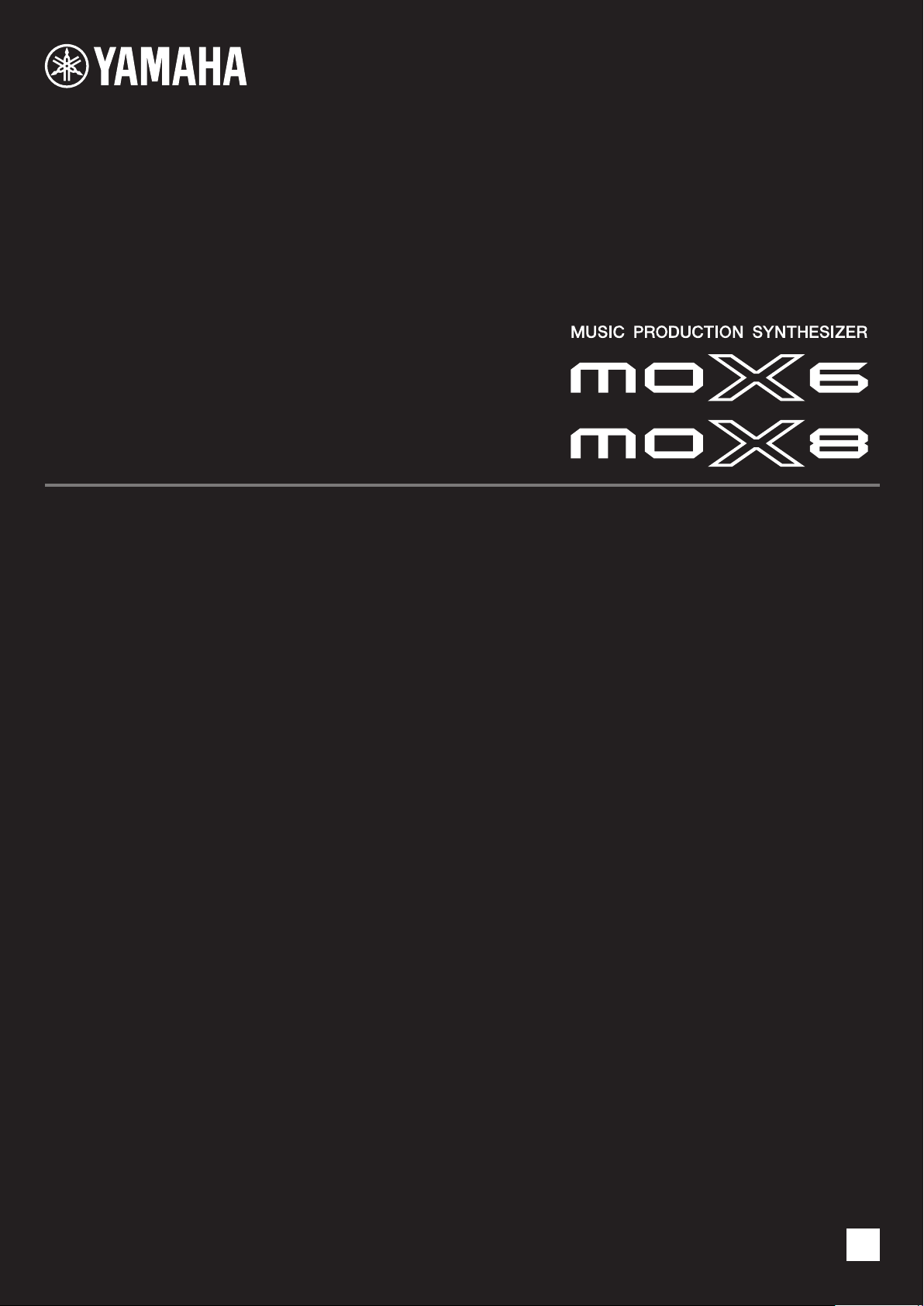
Manual do Proprietário
PT
Page 2
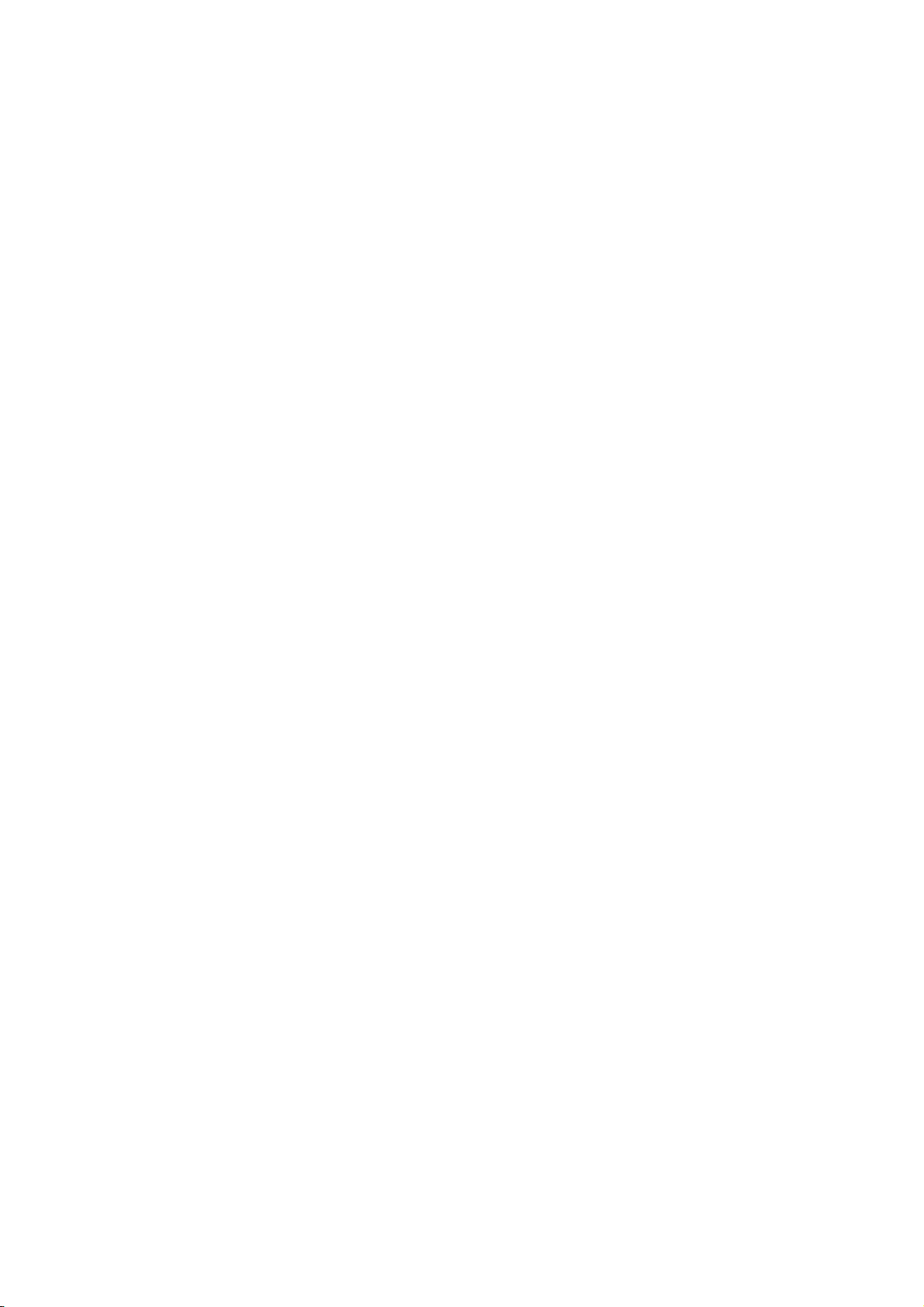
Page 3
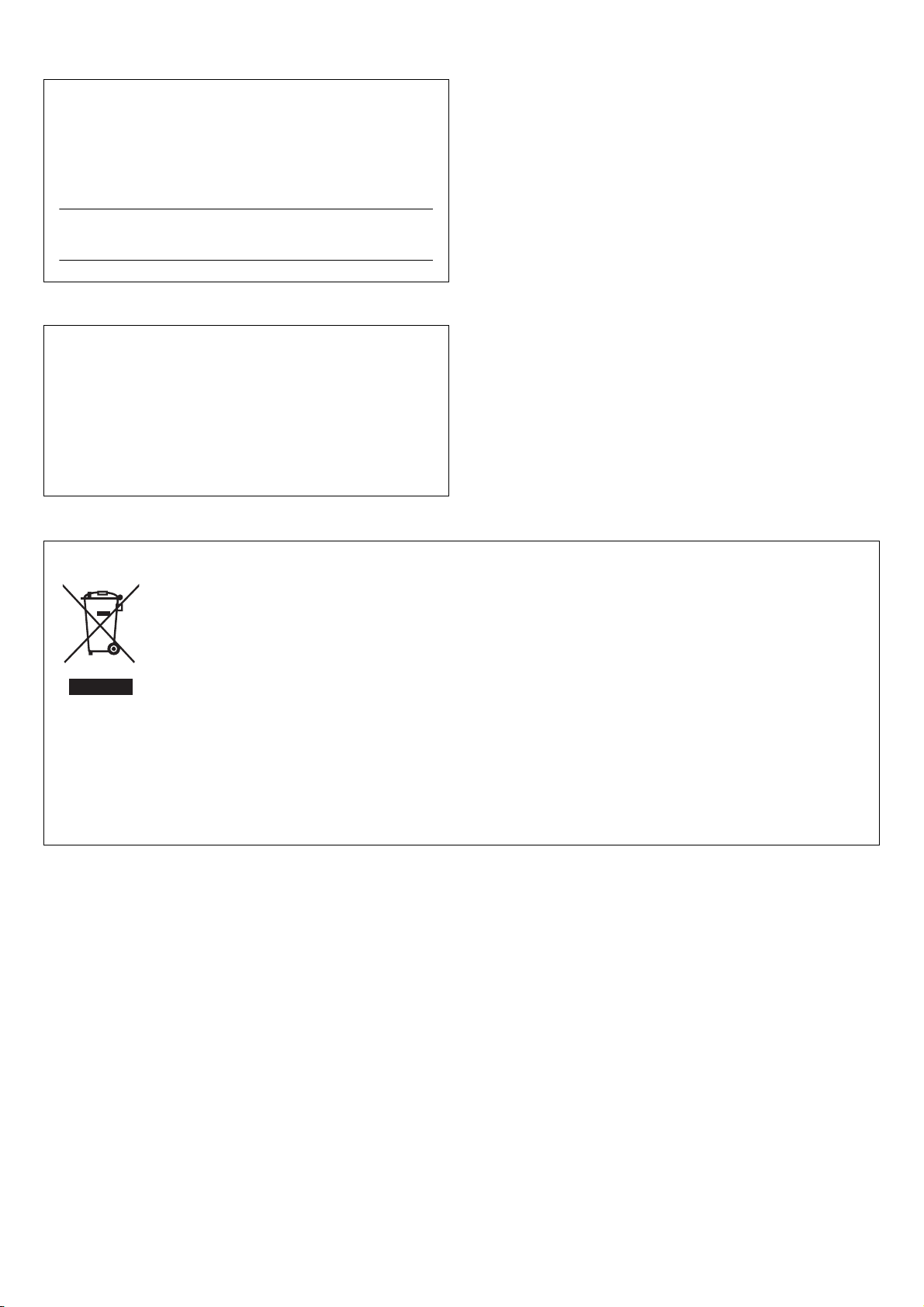
A placa de identificação deste produto encontra-se na parte inferior
da unidade. O número de série deste produto encontra-se na placa
de identificação ou próximo a ela. Anote-o no espaço reservado
abaixo e guarde este manual como registro de compra permanente
para auxiliar na identificação do produto em caso de roubo.
N° do modelo
N° de série
(bottom)
OBSERVERA!
Apparaten kopplas inte ur växelströmskällan (nätet) så länge som
den ar ansluten till vägguttaget, även om själva apparaten har
stängts av.
ADVARSEL: Netspændingen til dette apparat er IKKE afbrudt,
sålænge netledningen sidder i en stikkontakt, som er tændt — også
selvom der er slukket på apparatets afbryder.
VAROI TUS: Laitteen toisiopiiriin kytketty käyttökytkin ei irroita koko
laitetta verkosta.
(standby)
Informações para usuários sobre a coleta e o descarte de equipamentos antigos
Este símbolo, exibido em produtos, pacotes e/ou em documentos auxiliares, significa que os produtos elétricos e eletrônicos usados
não devem ser misturados ao lixo doméstico geral.
Para tratamento, recuperação e reciclagem apropriados de produtos antigos, leve-os até os pontos de coleta aplicáveis de acordo
com a sua legislação nacional e com as Diretivas 2002/96/EC.
Ao descartar estes produtos corretamente, você ajudará a economizar valiosos recursos e evitará qualquer potencial efeito negativo
sobre a saúde humana e sobre o ambiente que, caso contrário, poderia ocorrer devido à manipulação inadequada do lixo.
Para obter mais informações sobre a coleta e a reciclagem de produtos antigos, entre em contato com a sua câmara municipal,
com o serviço de coleta e de tratamento de lixo ou com o ponto de venda onde os itens foram adquiridos.
[Para usuários comerciais da União Européia]
Se você deseja descartar equipamento elétrico ou eletrônico, entre em contato com o seu fornecedor para obter mais informações.
[Informações sobre descarte em outros países fora da União Européia]
Este símbolo só é válido na União Européia. Se você deseja descartar estes itens, entre em contato com as autoridades locais
ou com o seu fornecedor e pergunte qual é o método de descarte correto.
(weee_eu)
MOX6/MOX8 - Manual do Proprietário
3
Page 4
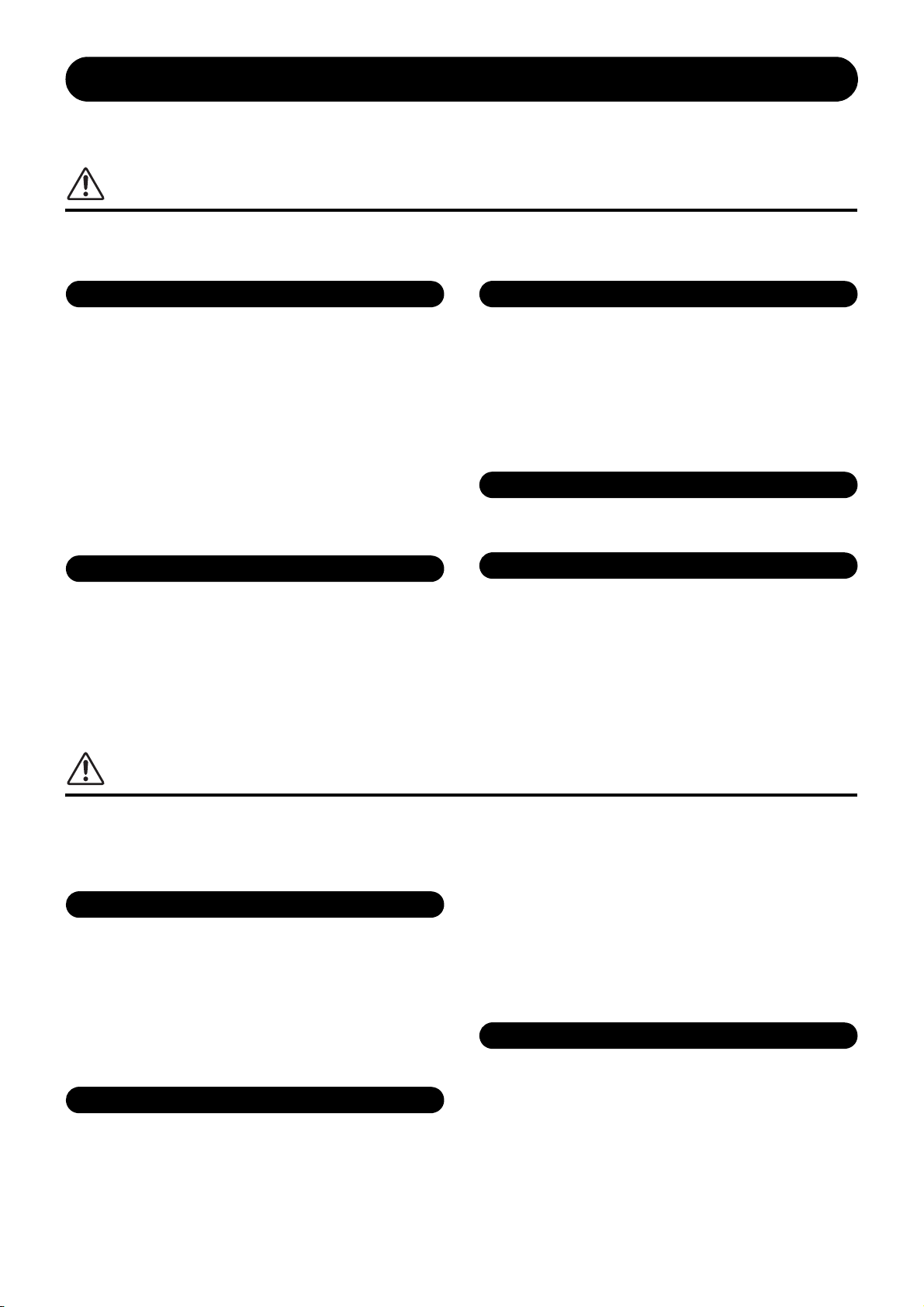
PRECAUÇÕES
Fonte de alimentação/adaptador de alimentação CA
Não abra
Advertência: água
Advertência: incêndio
Se você observar qualquer anormalidade
Fonte de alimentação/adaptador de alimentação CA
Localização
Conexões
LEIA COM ATENÇÃO ANTES DE UTILIZAR O INSTRUMENTO
* Mantenha este manual em lugar seguro para referências futuras.
ADVERTÊNCIAS
Siga sempre as precauções básicas mencionadas abaixo para evitar ferimentos graves ou até mesmo morte por choque
elétrico, curto-circuito, danos, incêndio ou outros acidentes. Essas precauções incluem, mas não estão limitadas a:
• Não deixe o cabo de alimentação perto de fontes de calor, como
aquecedores ou radiadores, não dobre excessivamente nem danifique
o cabo, não coloque objetos pesados sobre ele nem posicione o cabo
onde alguém possa pisar, tropeçar ou derrubar algo nele.
• Utilize apenas a tensão especificada como correta para o instrumento.
A tensão correta está impressa na placa de identificação do
instrumento.
• Use somente o adaptador especificado (página 68). A utilização
do adaptador incorreto poderá danificar o instrumento ou causar
superaquecimento.
• Verifique o plugue elétrico periodicamente e remova a sujeira
e o pó acumulados nele.
• Este instrumento não contém peças cuja manutenção possa ser feita
pelo usuário. Não abra o instrumento nem tente desmontar ou
modificar os componentes internos em hipótese alguma. Caso
o instrumento não esteja funcionando de forma correta, pare de
utilizá-lo imediatamente e leve-o a uma assistência técnica autorizada
Yam aha.
• Não exponha o instrumento à chuva, não o utilize perto de água nem
em locais úmidos e não coloque sobre ele objetos (como jarros,
garrafas ou copos) contendo líquidos. Se algum líquido, como água,
penetrar no instrumento, desligue-o imediatamente e desconecte
o cabo de alimentação da tomada CA. Em seguida, leve o instrumento
a uma assistência técnica autorizada Yamaha.
• Nunca conecte nem desconecte o plugue elétrico com as mãos
molhadas.
• Não coloque objetos incandescentes, como velas, sobre a unidade.
Um objeto incandescente pode cair e causar incêndio.
• Quando ocorrer um dos seguintes problemas, desligue o aparelho
imediatamente e desconecte o plugue elétrico da tomada. (Se você
estiver usando pilhas, remova todas elas do instrumento.) Em seguida,
leve o dispositivo a uma assistência técnica autorizada Yamaha.
• O cabo de alimentação ou o plugue ficar desgastado ou danificado.
• Ele emitir fumaça ou odores anormais.
• Algum objeto tiver caído dentro do instrumento.
• Houver uma perda súbita de som durante o uso do instrumento.
AVISOS
Siga sempre as precauções básicas mencionadas abaixo para evitar que você ou outras pessoas se machuquem, bem
como para evitar que ocorram avarias no instrumento ou em outros objetos. Essas precauções incluem, mas não estão
limitadas a:
• Ao configurar o produto, verifique se a tomada de corrente alternada
(CA) pode ser acessada com facilidade. Se houver algum problema ou
• Não conecte o instrumento a uma tomada elétrica utilizando um
benjamim. Isso poderá prejudicar a qualidade do som ou causar
o superaquecimento da tomada.
• Ao desconectar o plugue elétrico do instrumento ou da tomada,
segure sempre o próprio plugue, nunca o cabo. Se você puxar o cabo,
ele poderá ser danificado.
• Remova o plugue elétrico da tomada quando o instrumento não for
utilizado por um longo período ou durante tempestades elétricas.
• Não deixe o instrumento em posições instáveis de onde ele pode sofrer
quedas acidentais.
• Antes de mudar o instrumento de local, remova todos os cabos
conectados.
DMI-3 1/2
defeito, desligue o aparelho imediatamente e desconecte o plugue da
tomada. Mesmo quando o aparelho está desligado, a eletricidade
continua fluindo para o produto em um nível mínimo. Se não for utilizar
o produto por um longo período, desconecte o cabo de alimentação da
tomada de corrente alternada (CA).
• Antes de conectar o instrumento a outros componentes eletrônicos,
desligue todos os componentes. Antes de ligar ou desligar todos
os componentes, ajuste o volume para o nível mínimo.
• Ajuste o volume de todos os componentes para o nível mínimo
e aumente gradualmente os controles de volume enquanto toca
o instrumento para definir o nível de audição desejado.
MOX6/MOX8 - Manual do Proprietário
4
Page 5
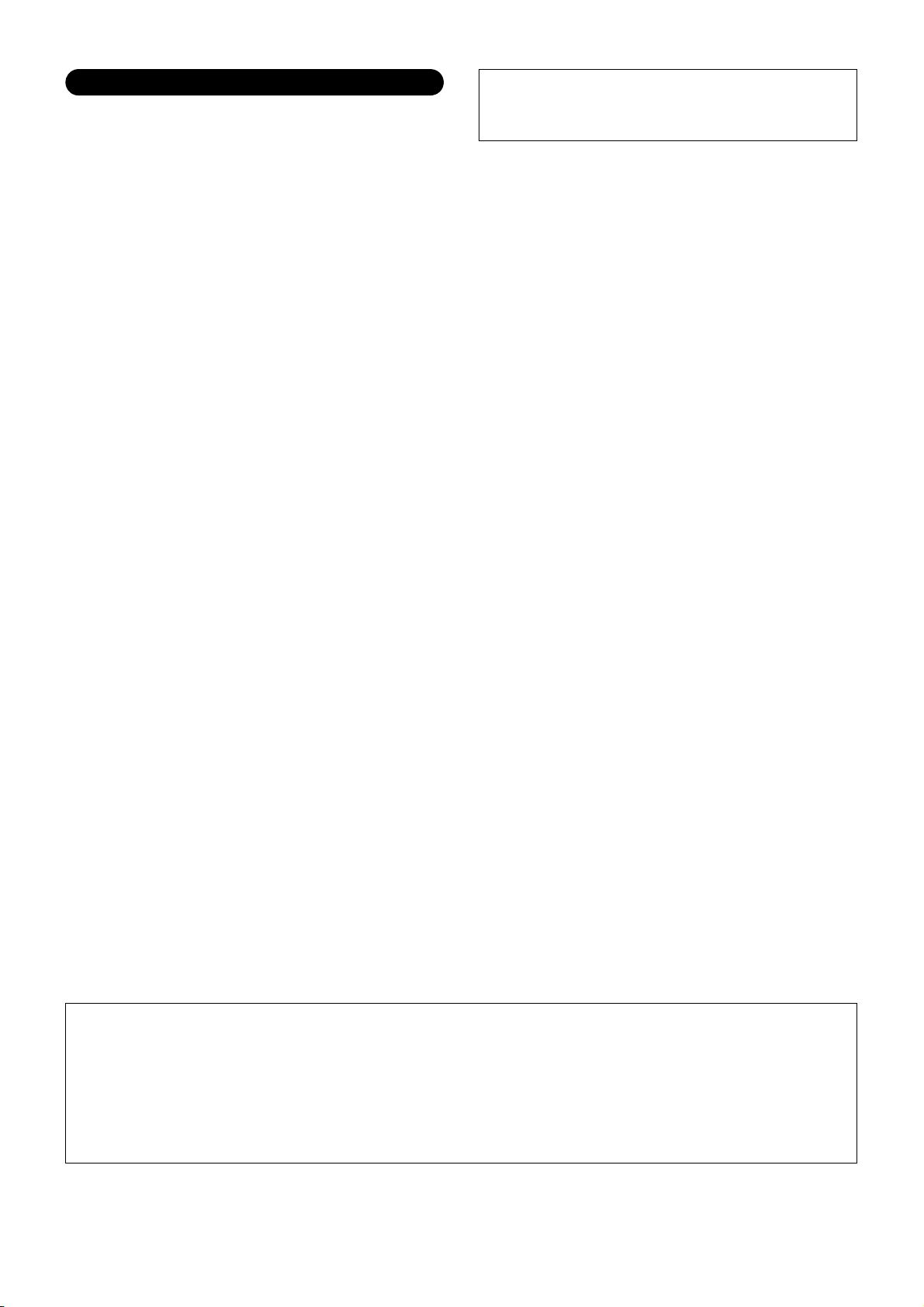
Aviso: manuseio
A Yamaha não pode ser responsabilizada por danos causados
• Nunca insira nem deixe cair papel, objetos metálicos ou outros
objetos nas aberturas do painel ou do teclado. Isso poderia causar
pelo uso indevido ou por modificações efetuadas no instrumento
nem pela perda ou destruição de dados.
dano físico a você e a outras pessoas, ao instrumento ou outro
equipamento, ou falha operacional.
• Não apoie o corpo nem coloque objetos pesados sobre
o instrumento. Além disso, não pressione os botões, as chaves
nem os conectores com muita força.
• Não utilize o instrumento/dispositivo ou os fones de ouvido por um
longo período com volume alto ou desconfortável, pois isso pode
causar a perda permanente da audição. Se você apresentar algum
Desligue sempre o instrumento quando ele não estiver sendo
utilizado.
Mesmo quando a chave Liga/Desliga está com status Standby,
a eletricidade continua fluindo para o instrumento em um nível
mínimo. Se não for utilizar o instrumento por um longo período,
desconecte o cabo de alimentação da tomada de corrente
alternada (CA).
problema de audição ou zumbido no ouvido, procure um médico.
AVISO
P
ara evitar a possibilidade de defeitos/danos no produto, danos nos dados ou em outras propriedades, obedeça aos avisos
abaixo.
Manuseio e manutenção
• Não utilize o instrumento próximo a aparelhos elétricos, como televisores, rádios, equipamentos estéreo e telefones celulares, entre outros. Caso
contrário, o instrumento, o televisor ou o rádio poderão gerar interferência.
• Não exponha o instrumento a pó excessivo, a vibrações nem a calor ou frio extremo (por exemplo, não o deixe exposto à luz solar direta, próximo
a um aquecedor ou dentro do carro durante o dia) para evitar deformações no painel, danos nos componentes internos ou funcionamento instável.
• Não coloque objetos de vinil, plástico ou borracha sobre o instrumento, visto que isso poderá descolorir o painel ou o teclado.
• Quando limpar o instrumento, utilize um pano macio e seco. Não utilize tíner, solventes, soluções de limpeza ou panos de limpeza com produtos
químicos.
Salvamento de dados
• Os dados no buffer de edição do insturmento (local de memória para os dados editados) serão perdidos quando ele for desligado: Salve os dados
importantes na memória do usuário, em um dispositivo de memória flash USB ou outro dispositivo de armazenamento externo, como um
computador. Lembre-se que os dados salvos podem ser perdidos em decorrência de defeitos ou operação incorreta.
• Para proteger-se contra perda de dados devido a danos na mídia, é recomendável que você salve os dados importantes em dois dispositivos
de memória flash USB ou mídias externas.
Informações
Sobre direitos autorais
• A cópia dos dados musicais disponíveis comercialmente incluindo, sem limitação, dados MIDI e/ou dados de áudio é estritamente proibida,
exceto para uso pessoal.
• Este produto reúne e inclui programas de computador e conteúdos cujos direitos autorais são de propriedade da Yamaha ou cuja licença para
uso de direitos autorais de terceiros foi concedida à Yamaha. Esses materiais protegidos por direitos autorais incluem, sem limitação, todos os
softwares de computador, arquivos de estilo, arquivos MIDI, dados WAVE, partituras e gravações de som. O uso não autorizado desses programas
e conteúdos além do âmbito pessoal não é permitido de acordo com a legislação aplicável. Qualquer violação aos direitos autorais apresenta
conseqüências legais. NÃO CRIE, DISTRIBUA OU USE CÓPIAS ILEGAIS.
Sobre funções/dados que acompanham o instrumento
• Este dispositivo é capaz de usar vários tipos/formatos de dados musicais por meio de sua otimização para o formato adequado que será usado
com o dispositivo posteriormente. Por isso, este dispositivo poderá não reproduzir os dados com a precisão que os produtores ou compositores
esperavam.
Sobre este manual
• As ilustrações e os visores LCD mostrados nesse manual foram criados apenas para fins de instrução e podem apresentar diferenças em relação
aos exibidos no instrumento.
• Windows é uma marca registrada da Microsoft® Corporation nos Estados Unidos e/ou em outros países.
• Apple, Mac e Macintosh são marcas comerciais da Apple Inc., registradas nos Estados Unidos e em outros países.
• Os nomes de empresas e produtos contidos neste Manual são marcas comerciais ou registradas de suas respectivas empresas.
Sobre a última versão do firmware
A Yamaha pode atualizar periodicamente o firmware do produto e de outros softwares associados sem prévio aviso para fins de melhoria.
Nós recomendamos que você confira nosso site para obter as últimas versões e atualizar o firmware do MOX6/MOX8 ou o software
associado.
http://www.yamahasynth.com/
Observe que as explicações neste Manual do Proprietário se aplicam à versão do firmware quando este foi produzido. Para obter
detalhes sobre as funções adicionais incluídas nas versões posteriores, acesse o site acima.
DMI-3 2/2
MOX6/MOX8 - Manual do Proprietário
5
Page 6
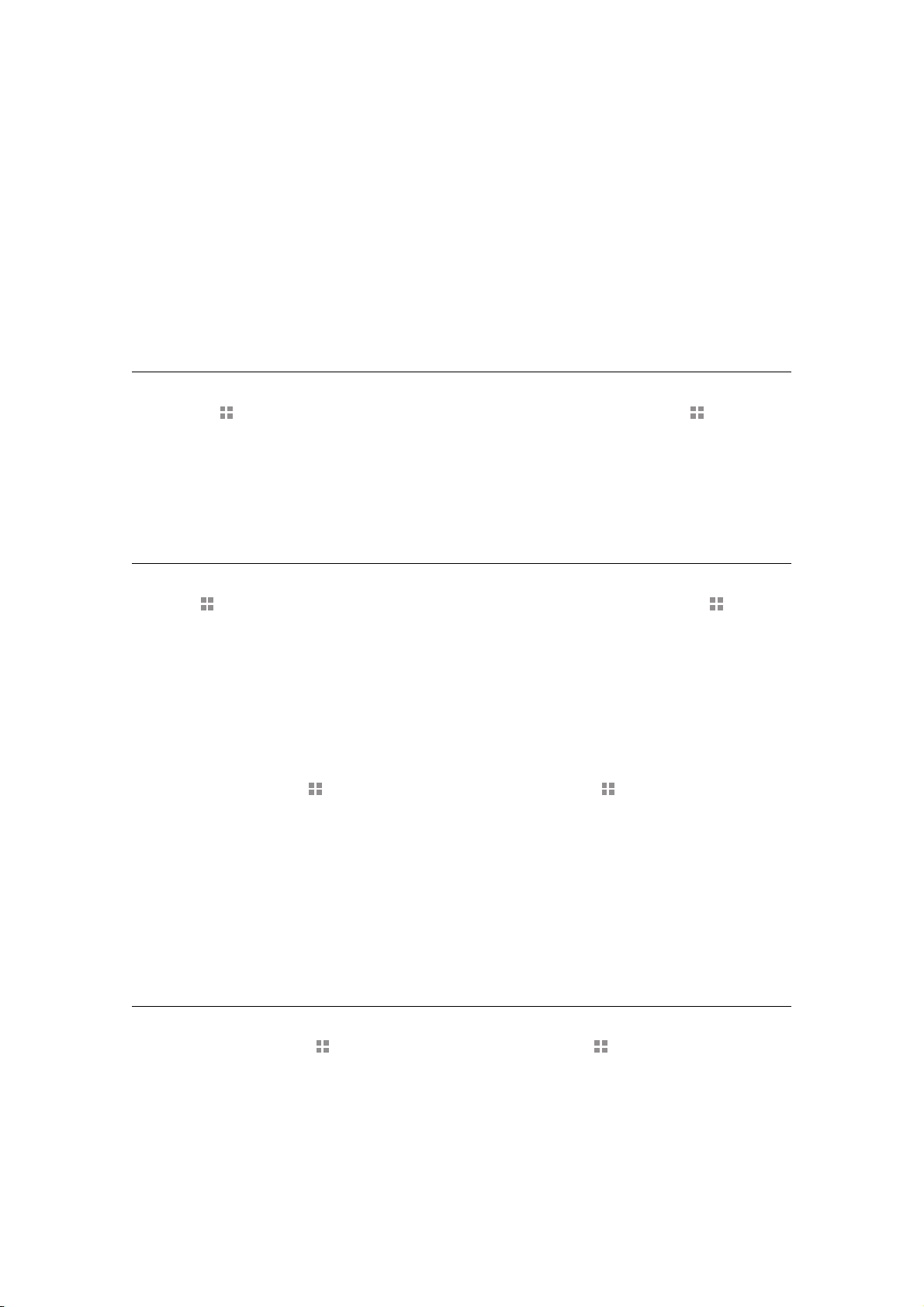
Uma mensagem da equipe de desenvolvimento
do MOX6/MOX8
Agradecemos a compra do Sintetizador de Produção Musical Yamaha MOX6/MOX8.
Nós, como um equipe de desenvovimento, projetamos este instrumento
para que os músicos de todos os gêneros e níveis possam aproveitar facilmente sons de alta qualidade
e funções avançadas na criação e reprodução de músicas.
SOM
Som de alta qualidade extraordinário para uma variedade de aplicações
The MOX6/MOX8 se baseia na alta qualidade de som do famoso MOTIF XS, amplamente utilizado pelos artistas do mundo
inteiro, e está equipado com uma ampla gama de sons dinâmicos para uso em praticamente qualquer aplicativo de música.
FUNÇÕES
Tradução suave, instantânea da inspiração para a composição da música final
O MOX6/MOX8 possui uma função Performance Creator poderosa que lhe permite combinar a sua voz favorita com
outras vozes e partes de bateria e se apresentar com apoio rítmico e harmônico completo. Você também pode gravar suas
apresentações como uma música ou padrão, pressionando o botão [REC] no modo Performance e, após a gravação,
movendo automaticamente para o modo Song/Pattern para editar, refinar e finalizar a música ou o padrão posteriormente.
Esse fluxo de trabalho é excepcionalmente suave e transparente, e permite que você crie músicas de maneira rápida e facil
de acordo com a inspiração.
Produção musical integrada com o Cubase
O MOX6/MOX8 foi desenvolvido dando a máxima consideração à integração com o software Cubase série DAW criado por
Steinberg (consulte página 8). Melhoramos e reforçamos a função de controle remoto na conexão com o Cubase,
permitindo que você controle os parâmetros opcionais de forma fácil e prática no Cubase por meio do AI KNOB
ou usando os modelos de controle compatíveis com diversos instrumentos VST para controlar facilmente vários parâmetros
e operações complexas em sintetizadores de software diretamente do hardware de teclado sintetizador.
DESIGN
Design elegante e aparência profissional
Também projetamos o design exterior para refletir os sons de nível profissional e funções sofisticadas do MOX6/MOX8, criando
um instrumento que você adorarará usar e um que você do qual você sentirá orgulho em mostrar no palco.
Além disso, o seu valor como um instrumento de apresentação ao vivo é ainda maior devido à sua portabilidade.
Também tivemos cuidado especial ao projetar o tamanho e a aparência externa para torná-lo fácil de usar,
MOX6/MOX8 - Manual do Proprietário
6
mesmo quando está combinado a um sistema de som do computador.
Page 7
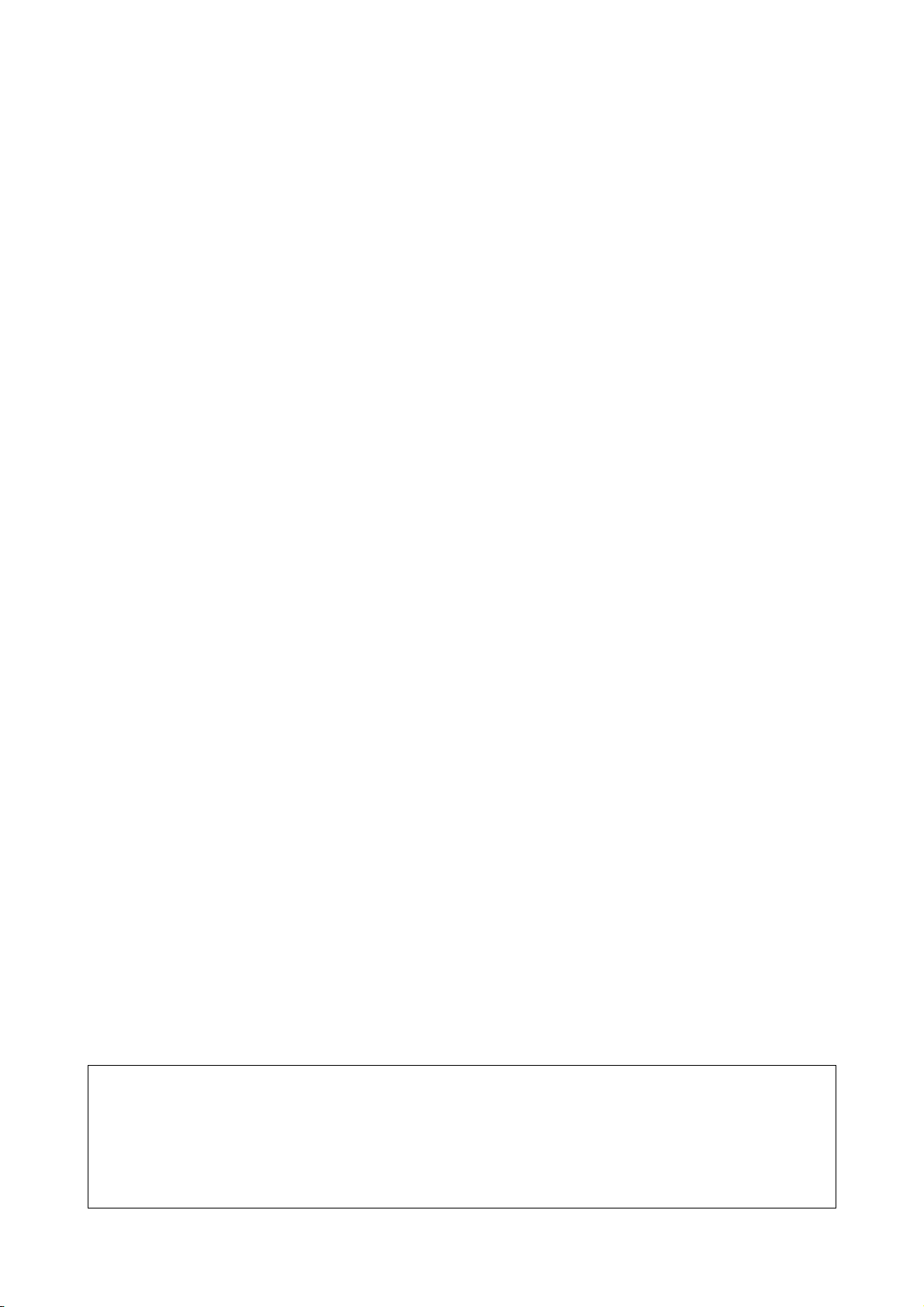
Acessórios
• Adaptador CA*
•Cabo USB
• Manual do Proprietário (este livro)
• 1 Online Manual CD-ROM (Manual de Referência, Manual de Parâmetros do Sintetizador e Lista de Dados)
• 1 DVD-ROM (contém o software DAW)
* Pode não estar incluído na sua região. Consulte seu fornecedor Yamaha.
Usando os Manuais do MOX6/MOX8
Seu sintetizador MOX6/MOX8 inclui quatro guias de referência diferentes: o Manual do Proprietário (este livro), o Manual de
Referência, o Manual de Parâmetros do Sintetizador e a Lista de Dados. Embora o Manual do Proprietário esteja embalado
com o sintetizador como um folheto impresso, este Manual de Referência, Manual de Parâmetros do Sintetizador e Lista de
Dados são fornecidos como documentos PDF no CD-ROM incluso.
• Manual do Proprietário (este livro)
Descreve como configurar seu MOX6/MOX8 e como executar operações básicas.
• Manual de Referência (este documento PDF)
Descreve o design interno do seu MOX6/MOX8 e os diversos parâmetros que podem ser ajustados e definidos. Ele
também descreve como usa o instrumento em aplicações específicas e fornece os materiais de referência a seguir.
• Listas de categorias para vozes e apresentações
• Exemplos de configurações do Destino do Controlador
• Funções dos botões giratórios 1 a 8 nos modos Voice e Mixing
• Tipos de reprodução de música
• Exemplo de configuração de loop da faixa da música
• Gravação de punch in/out no modo Song
• Tipos de reprodução de padrão
• Gravação de loop do padrão
• Criação de um arpejo
• Armazenamento das configurações de mixagem como um modelo de mixagem
• Designações de controle remoto
• Seleção de arquivo/pasta no modo File
• Reprodução dos dados do SMF (arquivo MIDI padrão) no dispositivo de memória Flash USB
• Formatação de um dispositivo de memória Flash USB
• Manual de Parâmetros do Sintetizador (documento PDF)
Este documento geral sobre diversos produtos explica os parâmetros de voz, os tipos de efeitos, os parâmetros
de efeito e as mensagens MIDI que são usados em todos os sintetizadores que incorporam os geradores de tons
Yamaha AWM2. Leia o Manual do Proprietário e o Manual de Referência primeiro e usar este manual de parâmetros,
se necessário, para saber mais sobre os parâmetros e termos que se relacionam com sintetizadores da Yamaha em
geral.
• Lista de Dados (documento PDF)
Oferece listas, como a Lista de vozes, a Lista de formas de ondas, a Lista de apresentações, a Lista de tipos de
efeito, a Lista de tipos de arpejo, além de materiais de referência, como a Tabela de execução de MIDI e a Lista de
funções do controle remoto.
Como usar os manuais em PDF
O Manual de Referência, o Manual de Parâmetros do Sintetizador e a Lista de dados são fornecidos como documentos de dados
em formato PDF. Esses arquivos PDF podem ser visualizados e lidos em um computador. Ao usar o Adobe
visualizar um arquivo PDF, você pode procurar palavras específicas, imprimir uma página específica ou clicar em um link para abrir
um seção desejada do manual. As funções de pesquisa de termos e link são métodos práticos para navegar pelo arquivo PDF,
e nós recomendamos sua utilização. A versão mais recente do Adobe Reader pode ser baixada na URL a seguir.
http://www.adobe.com/products/reader
®
Reader® para
MOX6/MOX8 - Manual do Proprietário
7
Page 8
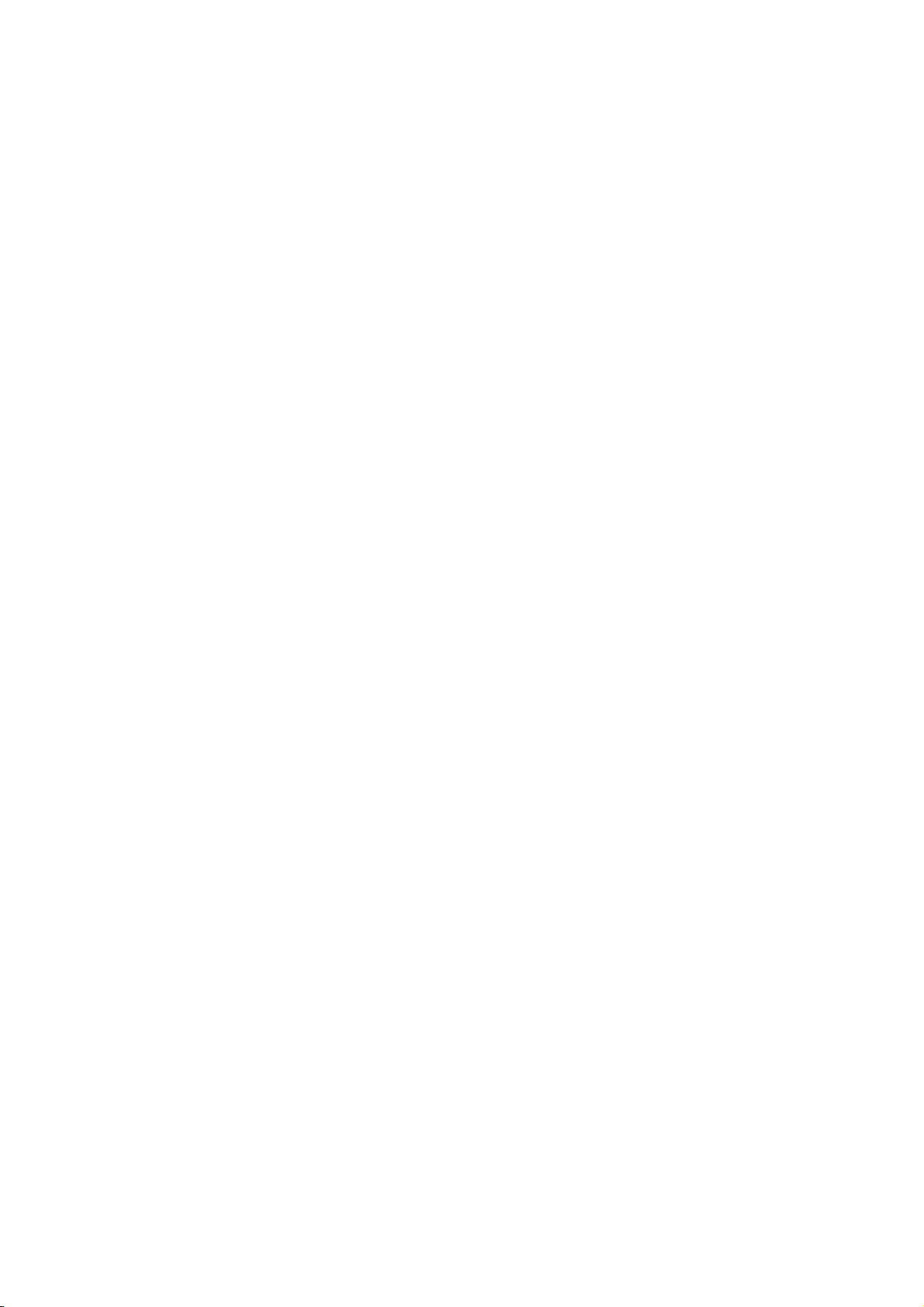
Características principais do MOX6/MOX8
Recurso Mecanismo de Som do MOTIF XS
A vasta gama de formas de onda do MOTIF XS dinâmicas e autênticas (como os sons realistas de piano acústico,
piano elétrico, sintetizador, cordas, instrumentos de sopro, bateria) estão todas incluídas neste instrumento. A função
XA (Expanded Articulation, Articulação Expandida) sofisticada também está incluída, fornecendo maior flexibilidade
de apresentação e realismo acústico. Ele permite que você recrie com mais eficiência sons realistas e técnicas de
apresentação naturais, como legato e garganteios, e fornece outros modos exclusivos para alterações de som
aleatórias e alternadas enquanto você toca. Além disso, o instrumento apresenta novos tipos de arpejo para vozes
de percussão, bem como os tipos de arpejo do MOTIF XS existentes e um sistema de efeitos extensivo, incluindo os
efeitos VCM (Virtual Circuitry Modeling), o efeito mestre e o equalizador principal. Em uma grande variedade de
formas, o MOX6/MOX8 aprimora de verdade sua criação e apresentação de música.
Interface de usuário fácil de usar
Você pode selecionar uma voz ou apresentação desejada usando os dezesseis botões de número. Você também
pode acessar as vozes ou apresentações desejadas de acordo com o tipo de instrumento usando a função
Category Search. Este instrumento também oferece uma função Performance Creator poderosa, fácil de usar,
que permite que você crie músicas totalmente reproduzidas de forma fácil e rápida, sempre que a inspiração vier.
Use-a para criar facilmente novas apresentações usando suas vozes favoritas encontradas no modo Voice.
Sequenciador abrangente para a criação de músicas e padrões
Este instrumento possui um sequenciador interno que permite que você produza música de alta qualidade, sem
a necessidade de um computador ou qualquer outro dispositivo. O sequenciador apresenta a gravação em tempo
real, que registra dados da sua apresentação enquanto você o toca, e a gravação em etapas, que é adequada para
gravação de frases mecânicas precisas ou de outras passagens de difícil execução. Além disso, você pode gravar
a apresentação como uma música/padrão simplesmente pressionando o botão [REC] e editando e aperfeiçoando
a sua música de forma fácil para a finalização.
Teclado expressivo e responsivo
O MOX8 possui um teclado GHS com 88 teclas. Este recurso fornece resposta autêntica e realista do teclado, muito
parecido com a sensação de tocar um piano acústico, com as teclas inferiores sendo pesadas no contato, as teclas
superiores mais leves e todas as gradações intermediárias. O MOX6 possui um teclado recém-desenvolvido, com
61 teclas semi-pesadas. O teclado foi projetado e ajustado de modo que você toque facilmente e de forma
expressiva uma grande variedade de sons no instrumento.
Saídas estéreo A/D INPUT [L]/[R]
Você também pode conectar vários dispositivos, como microfones, violões, ou equipamentos de áudio, a essas
saídas de entrada e fazer com que o sinal de entrada de áudio seja emitido como uma parte de entrada A/D
separada no modo Voice/Performance/Song/Pattern. Vários parâmetros, como volume, pan e efeito, podem ser
configurados para esta parte, e o som é enviado junto com todas as outras partes, permitindo que você toque
e emita o som do MOX6/MOX8 juntamente com o som externo. Além disso, você pode criar um som de vocoder
usando o sinal de entrada dessas saídas e o efeito interno.
Interface de áudio/MIDI USB
O terminal USB do instrumento serve como uma interface MIDI e de áudio, permitindo que você grave digitalmente
o som do instrumento e o sinal de áudio das saídas A/D INPUT [L]/[R] no software DAW em um computador. Você
também pode emitir o som do instrumento e o sinal de entrada do software DAW a partir do MOX6/MOX8.
Integração com o Cubase
Este instrumento foi desenvolvido especialmente para funcionar com a versão 5 ou posterior do Cubase série *1,
o software DAW completo de Steinberg, oferecendo um sistema de produção musical abrangente com software
e hardware totalmente integrados. Usando o Editor do MOX6/MOX8, o Remote Editor do MOX6/MOX8 ou
a Extension do MOX6/MOX8, você pode usar esse instrumento como um sintetizador de software no Cubase ou
como um controlador remoto para facilitar o uso do Cubase. Baixe o software do site da Yamaha a seguir.
http://www.yamahasynth.com/download/
*1 O software Cubase e as versões a seguir são compatíveis com o MOX6/MOX8. Neste manual, as séries Cubase a seguir são conhecidas como
"Cubase". Cubase 5.5 ou posterior; Cubase Studio 5.5 ou posterior; Cubase Essential 5.1.1ou posterior; Cubase AI5.1.1 ou posterior
Função Master Keyboard
Esta função prática permite que você use este instrumento como um controlador de teclado principal (com zonas
independentes) e reconfigure de forma fácil o instrumento entre a reprodução da voz/apresentação e a reprodução
da música/padrão em apresentações ao vivo.
MOX6/MOX8 - Manual do Proprietário
8
Page 9
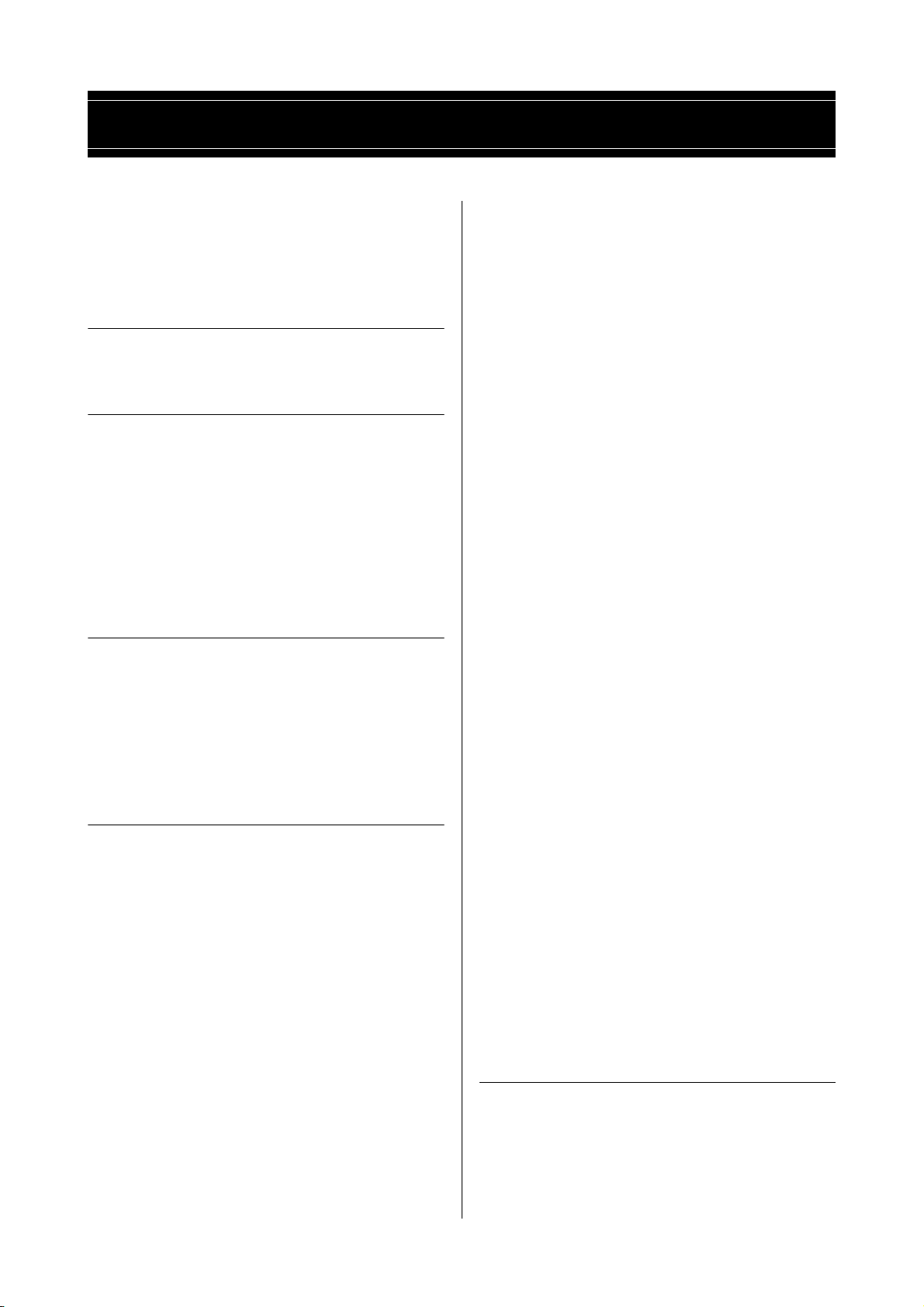
Conteúdo
Uma mensagem da equipe de desenvolvimento
do MOX6/MOX8 ....................................................................6
Acessórios .............................................................................7
Usando os Manuais do MOX6/MOX8 ...................................7
Características principais do MOX6/MOX8...........................8
Controles e funções 10
Painel superior.....................................................................10
Painel traseiro......................................................................16
Instalação 17
Fonte de alimentação ..........................................................17
Conexão de alto-falantes ou fones de ouvido .....................17
Como ligar o sistema...........................................................17
Ajuste do volume e do brilho do visor..................................18
Primeiros passos .................................................................18
Seleção de programas ........................................................18
Reprodução de músicas de demonstração.........................18
Redefinição da memória do usuário para as configurações
de fábrica originais ..............................................................19
Operação básica 20
Movendo o cursor................................................................20
Alterando (editando) valores de parâmetro .........................20
Funções e subfunções ........................................................20
Inserindo um número diretamente.......................................20
Nomeando (inserindo caracteres) .......................................21
Selecionando um tipo de nota.............................................21
Configurações de nota (tecla) e velocidade........................21
Guia rápido 22
Modos..................................................................................22
Instruções básicas...............................................................23
Como tocar o teclado no modo Voice .................................24
Seleção de uma voz predefinida ..............................................24
Uso da função Category Search............................................... 25
Agrupamento de suas vozes mais usadas –
Categoria Favorite (Favoritos)...................................................25
Uso da função Arpeggio...........................................................26
Ativação/desativação do arpejo......................................... 26
Alteração do tipo de arpejo................................................ 26
Configuração das oitavas/transposição do teclado .................26
Alteração das qualidades de tom da voz.................................27
Edição uma voz......................................................................... 27
Aperfeiçoamento do som com efeitos ......................................28
Alteração da atribuição do tipo de arpejo................................29
Criando uma nova apresentação usando sua voz favorita
(Performance Creator).........................................................30
Layer: reproduzindo vozes diferentes juntas ............................30
Split: reproduzindo duas vozes diferentes suas mãos
esquerda e direita.....................................................................30
Drum Assign: colocando em camadas uma parte
de percussão com a voz atual..................................................31
Alterando o padrão de percussão (tipo de arpejo) ..................32
Tocando o teclado no modo Performance.......................... 32
Selecionando uma apresentação.............................................32
Alterando o timbre da voz......................................................... 34
Gravando no modo Performance ....................................... 34
Música e padrão ....................................................................... 34
Gravando a reprodução da melodia e do arpejo na música.... 34
Gravando a Reprodução do arpejo em um padrão ................. 35
Conectando um microfone ou equipamento de áudio........ 36
Reproduzindo o teclado com uma entrada de som
das saídas A/D INPUT [L]/[R]...................................................36
Tocando o teclando com o Vocoder......................................... 37
Criando uma música original.............................................. 38
Reprodução de músicas...........................................................38
Criando uma parte de percussão por meio da gravação
em etapas ................................................................................. 39
Criando uma parte de baixo por meio da gravação
em tempo real ........................................................................... 40
Criando uma parte do sintetizador usando o arpejo ................ 41
Corrigindo notas erradas.......................................................... 42
Concluindo a música por meio da edição da mixagem........... 43
Armazenando a música criada.................................................43
Criando um padrão original ................................................ 44
Ouvindo os padrões demo ......................................................44
Criando um padrão (Seção A) usando o arpejo.......................45
Criando outro padrão (Seção B) usando dados já gravados... 46
Criando um encadeamento de padrões para converter
em uma música......................................................................... 47
Conectando instrumentos MIDI externos ........................... 49
Usando um computador conectado.................................... 50
Conectando a um computador.................................................50
Criando uma música em um computador ................................ 52
Controlando o software remotamente a partir
do MOX6/MOX8 (modo Remote) ..............................................53
Usando o Editor do MOX6/MOX8 .............................................54
Usando como um teclado principal..................................... 55
Registrando a voz/apresentação/música/padrão editado........ 55
Definindo as configurações para uso como um teclado
principal .................................................................................... 55
Definindo configurações globais do sistema
(modo Utility)....................................................................... 56
Definindo o modo padrão ao ligar............................................56
Invertendo o status do LCD ......................................................56
Configurações de Click (metrônomo).......................................56
As configurações de efeito aplicadas à entrada do sinal
de áudio da saída A/D INPUT................................................... 56
Configurações de efeito mestre e de equalizador principal
no modo Voice .......................................................................... 56
Salvando/carregando os dados (modo File)....................... 57
Salvando as configurações em um dispositivo de memória
flash USB...................................................................................57
Salvando as configurações a partir de um dispositivo
de memória flash USB ..............................................................57
Precauções ao usar o terminal USB [TO DEVICE] ...................58
Apêndice 59
Lista de funções do Shift .................................................... 59
Mensagens no visor............................................................ 60
Solução de problemas ........................................................ 62
Sobre o disco acessório ..................................................... 67
Especificações.................................................................... 68
Índice .................................................................................. 69
MOX6/MOX8 - Manual do Proprietário
9
Page 10
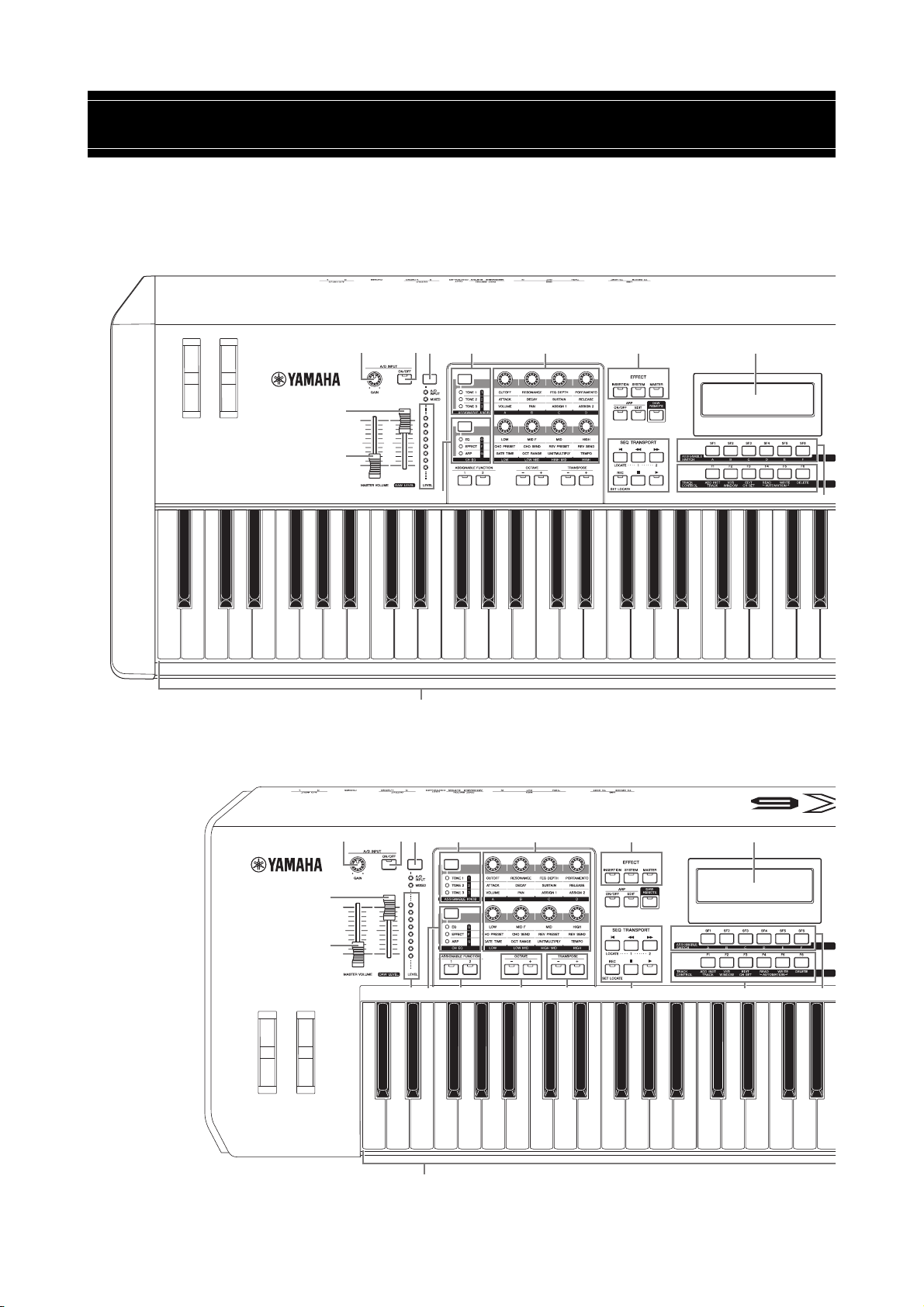
Controles e funções
1
A-1 B-1 C0 D0 E0 F0 G0 A0 B0 C1 C2 C3
23
4
5
8
9 #$%
^
&*(
A
B
D
7 )
!
@
6
C
1
2
^ B
&*(
3
4
5
9 A D
C1 D1 E1 F1 G1 A1 B1 C2 C3
$%
6
7
8 ) @
! C#
Painel superior
MOX8
MOX6
MOX6/MOX8 - Manual do Proprietário
10
Page 11
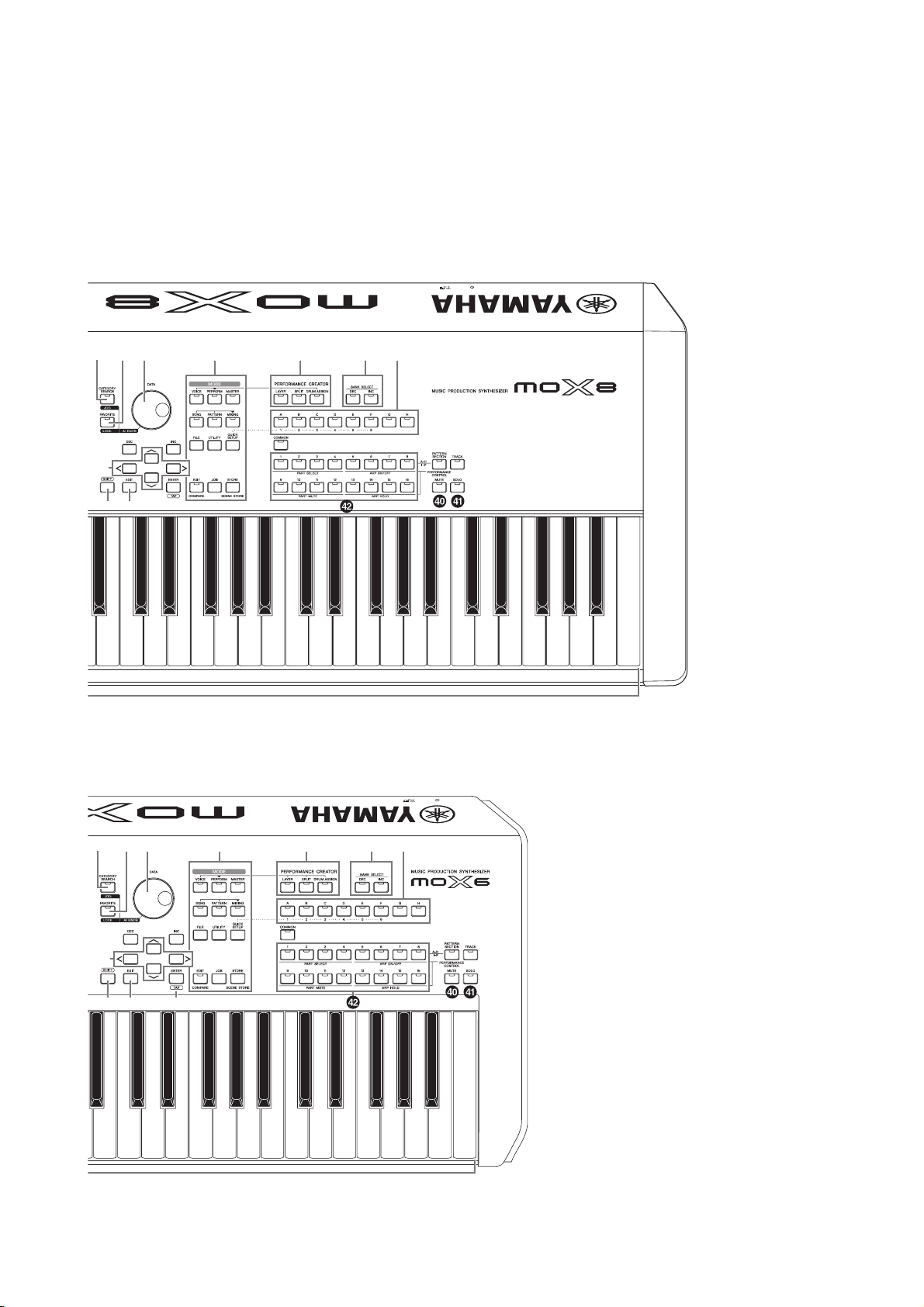
Controles e funções
C4 C5 C6 C7
NG
H
I
K LM
J
R
PQ
ST
E F O
N
R
PG
H
I
K L M
ST
C4 C5 C6
J
E
F
O Q
MOX6/MOX8 - Manual do Proprietário
11
Page 12
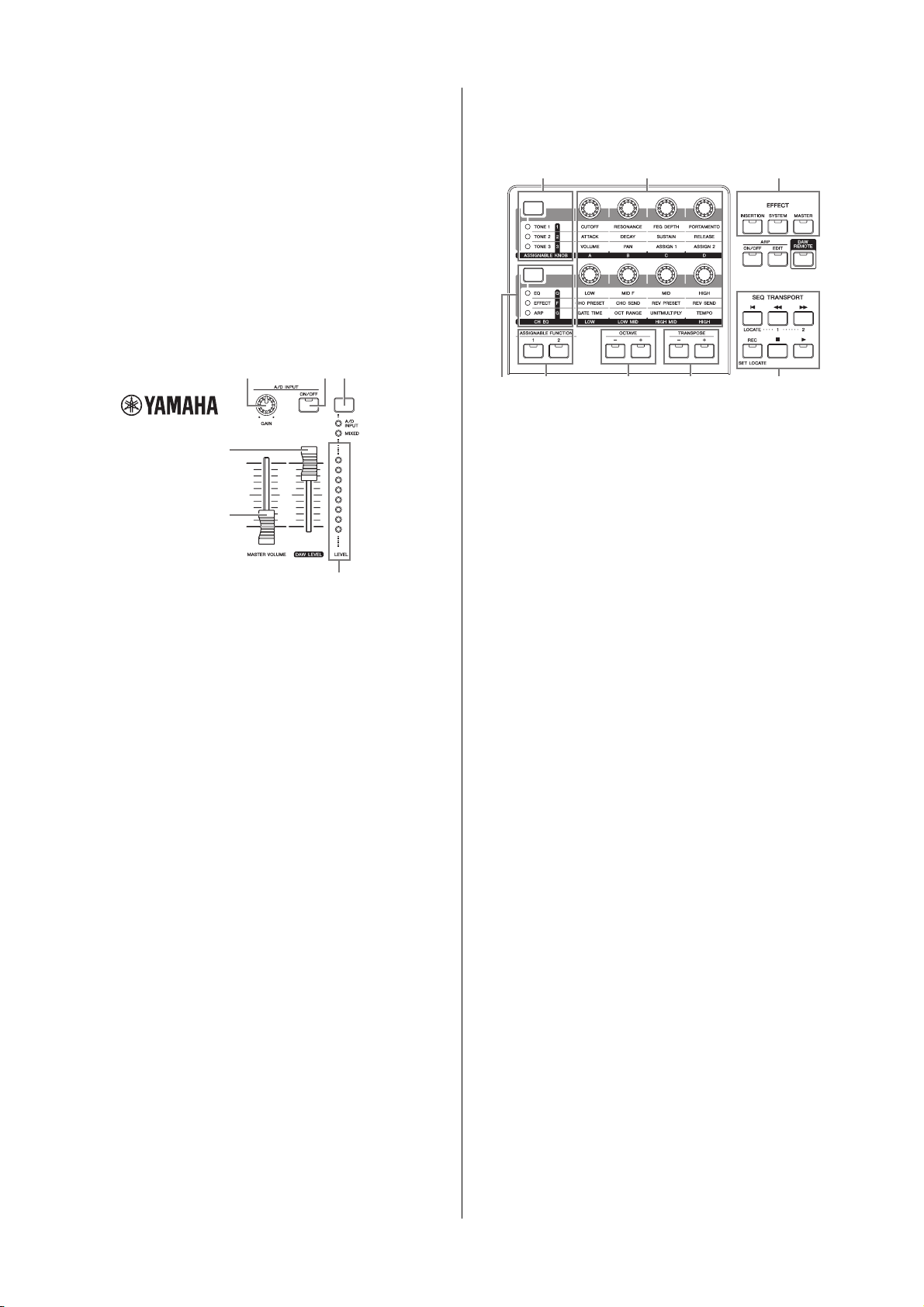
Controles e funções
4
5
9
6
7
8
1 Teclado
O MOX8 possui um teclado com 88 teclas, enquanto
o MOX6 tem 61. Todos são equipados com um recurso
de resposta ao toque, Initial Touch. Com o Initial Touch,
o instrumento sente a força ou a leveza com que você
pressiona as teclas e usa essa força moderada para afetar
o som de várias maneiras, dependendo da voz selecionada.
2 Controle giratório da curva de afinação
Controla o efeito da curva de afinação. Também é possível
atribuir outras funções a este controlador.
3 Controle giratório de modulação
Controla o efeito da modulação. Também é possível atribuir
outras funções a este controlador.
4 Controle deslizante [MASTER VOLUME]
(página 18)
Ajusta o volume do som geral. Mova o controle deslizante
para cima para aumentar o nível de saída das saídas OUTPUT
[L/MONO]/[R] e da saída [PHONES].
5 Controle deslizante [DAW LEVEL]
Ajusta o volume da entrada do sinal de áudio do terminal
USB [TO HOST].
6 Botão giratório A/D INPUT [GAIN]
Use este para ajustar o ganho de entrada dos sinais de
áudio nas saídas A/D INPUT [L]/[R]. Dependendo do
microfone conectado, você talvez precise ajustar isso no
nível ideal. O nível do volume é aumentado quando o botão
giratório é girado para a direita e diminuído quando é girado
para a esquerda.
OBSERVAÇÃO Dependendo do nível de saída do equipamento ligado
às saídas A/D INPUT [L]/[R], você deve alterar o valor
do parâmetro Mic/Line (Microfone/Linha) no visor [F1]
GENERAL do modo Utility (Utilitário). Quando o nível
de saída do equipamento conectado (como um
microfone, uma guitarra elétrica ou um baixo) está
baixo, configure este parâmetro para "mic". Quando
o nível de saída do equipamento conectado (como
um teclado do sintetizador ou CD player) está alto,
configure este parâmetro para "line".
7 Botão A/D INPUT [ON/OFF]
Alterna se este instrumento aceita a entrada do sinal de
áudio por meio da saída A/D INPUT [L]/[R].
8 Botão medidor [LEVEL]
Seleciona o sinal de destino controlado por meio do
medidor [LEVEL], o sinal de entrada por meio das saídas
A/D INPUT [L]/[R] ou o sinal de saída por meio da saída
OUTPUT [L/MONO]/[R].
9 Medidor [LEVEL]
Indica o nível do sinal especificado por meio do botão de
chave do medidor [LEVEL].
) @
^
&*(
!
#
$%
A
) Botão Função do botão giratório 1
Pressionar esse botão altera as funções atribuídas aos Botões
giratórios 1 a 4 (na linha superior). A lâmpada ao lado dos
parâmetros ativos atualmente acenderá. No modo Voice (Voz),
a função de cada botão giratório é aplicada à voz atual; no
modo Performance/Mixing (Apresentação/Mixagem), a função
de cada botão giratório só é aplicada à parte selecionada ou
a todas as partes, (dependendo da configuração por meio
dos botões [COMMON] e [PART SELECT].
OBSERVAÇÃO Quando você pressiona o botão Função do botão
giratório 1 enquanto mantém pressionado o botão
[SHIFT], a lâmpada próxima ao botão [TONE 1] é
acesa e os parâmetros TONE 1 são atribuídos aos
Botões giratórios 1 a 4.
! Botão Função do botão giratório 2
Pressionar esse botão altera as funções atribuídas aos
Botões giratórios 5 a 8 (na linha inferior). A lâmpada ao lado
dos parâmetros ativos atualmente acenderá.
OBSERVAÇÃO Quando você pressiona o botão Função do botão
giratório 2 enquanto mantém pressionado o botão
[SHIFT], a lâmpada próxima ao botão [EQ] é acesa e
os parâmetros EQ são atribuídos aos Botões giratórios
5 a 8.
@ Botões giratórios 1 a 8 (página 27)
Esses oito botões giratórios extremamente versáteis
permitem que você ajuste vários aspectos ou parâmetros
da voz atual. Neste manual, os botões giratórios na linha
superior são chamados de "Botão giratório 1" a "Botão
giratório 4" e os botões giratórios na linha inferior são
chamados de "Botão giratório 5" a "Botão giratório 8".
Pressionar o botão Função do botão giratório 1 alterará as
funções dos Botões giratórios 1 a 4, enquanto pressionar
o botão Função do botão giratório 2 alterará as funções dos
Botões giratórios 5 a 8.
# Botões ASSIGNABLE FUNCTION [1]/[2]
Dependendo das configurações de XA (Expanded
Articulation, Articulação Expandida) no modo Voice Element
Edit (Edição de Elemento de Voz), é possível invocar o
elemento específico da voz selecionada pressionando cada
um desses botões durante sua apresentação com o teclado.
Além disso, é possível atribuir outras funções a esses
botões.
$ Botões OCTAVE [-] e [+] (página 26)
Use esses botões para alterar o intervalo de notas do
teclado. Para restaurar a configuração de oitava normal,
pressione os dois botões simultaneamente.
MOX6/MOX8 - Manual do Proprietário
12
Page 13
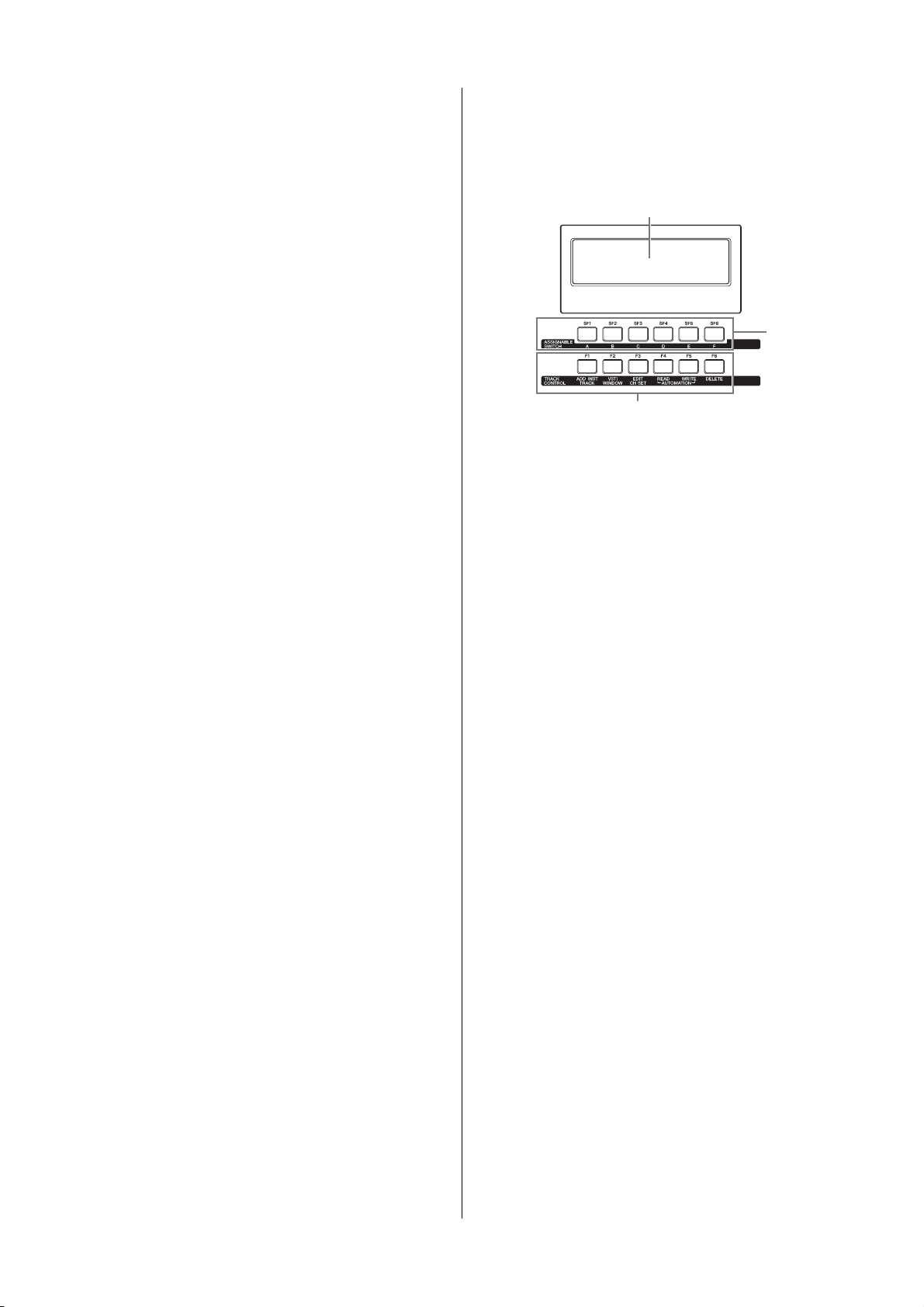
Controles e funções
% Botões TRANSPOSE [-] e [+] (página 26)
Use estes botões para aumentar ou diminuir a afinação
da nota em intervalos de semitom. Para restaurar
a configuração de oitava normal, pressione os dois botões
simultaneamente.
^ Botões EFFECT
O abrangente bloco de efeitos do instrumento fornece Efeitos
de
inserção (três conjuntos), Efeitos do sistema
(Reverberação e Coro) e Efeitos master. Os efeitos podem
ser aplicados às vozes tocadas no teclado e à reprodução
da música/padrão. Quando a lâmpada do botão
[INSERTION], [SYSTEM] ou [MASTER] está acesa, o Efeito
correspondente está disponível.
OBSERVAÇÃO Quando a Reverb/Chorus (Reverberação/Coro) do
parâmetro "SystemFXOn/OffBtn" estiver desativada
(não selecionada) no visor [UTILITY] [F1] GENERAL
[SF1] TG, a Reverb/Chorus não funcionará, mesmo
se o botão EFFECT [SYSTEM] estiver ligado.
& Botão ARP [ON/OFF] (página 26)
Pressione esse botão para ativar ou desativar a reprodução
do arpejo para cada voz, apresentação, música ou padrão.
No entanto, se a Arpeggio Switch (Chave de Arpejo) da
parte selecionada estiver desativada no modo Performance/
Song/Pattern, pressionar esse botão não terá nenhum efeito.
*
Botão ARP [EDIT] (página 29)
Pressione esse botão para acessar o visor Arpeggio Edit
do modo Voice/Performance /Song/Pattern. Quando o visor
Arpeggio Edit é mostrado com o [E] (indicador de Edição)
acessado pela edição de um parâmetro, pressione o botão
ARP [EDIT] (a lâmpada pisca) para acessar o status
Compare (Comparação). Isso restaura a configuração
original não editada. No status Compare, a indicação [E]
é substituída por [C]. Pressione o botão ARP [EDIT]
novamente para sair do status Compare.
( Botão [DAW REMOTE] (página 53)
Ative esse botão para entrar no modo Remote (Remoto).
O modo Remote permite que você controle o software DAW
no seu computador a partir dos controles do painel do
instrumento.
Botão [F] (Reproduzir)
Pressione para iniciar a reprodução/gravação a partir
do ponto atual na música ou padrão. Durante a
gravação e a reprodução, o indicador pisca no tempo
atual.
B
D
C
B LCD (Visor de cristal líquido)
O LCD com luz de fundo indica os parâmetros e valores
relacionados à operação ou ao modo selecionado
atualmente.
C Botões [F1] a [F6] (Função) (página 20)
Esses botões, localizados diretamente abaixo do LCD,
acessam as funções correspondentes indicadas no visor.
D Botões [SF1] a [SF6] (Subfunção) (página 20)
Esses botões, localizados diretamente abaixo do LCD,
acessam as subfunções correspondentes indicadas no
visor. Esses botões também podem ser usados para
acessar tipos de Arpeggio (Arpejo) diferentes em alguns
visores dos modos Play (Reproduzir) e Record (Gravar)
(página 26). Além disso, esses botões podem ser usados
como botões Song Scene (Cena da Música) nos modos
Song Play/Song Record (Reprodução de Música/Gravação
de Música) (consulte o documento PDF do "Manual de
Referência").
A
Botão SEQ TRANSPORT
Estes botões controlam a gravação e a reprodução dos
dados sequenciais de música/padrão.
(página 18)
Botão [P] (Início)
Retorna instantaneamente para o início da música ou
padrão atual (ou seja, a primeira batida do primeiro
compasso).
Botão [G] (Voltar)
Pressione brevemente para voltar um compasso por vez,
ou segure para retornar continuamente.
Botão [H] (Avançar)
Pressione brevemente para avançar um compasso por
vez, ou segure para avançar continuamente.
Botão [REC] (Gravar)
Pressione o botão para ativar a gravação (frase de
Música ou Padrão). O indicador acende.
Botão [J] (Parar)
Pressione para parar a gravação ou a reprodução.
MOX6/MOX8 - Manual do Proprietário
13
Page 14
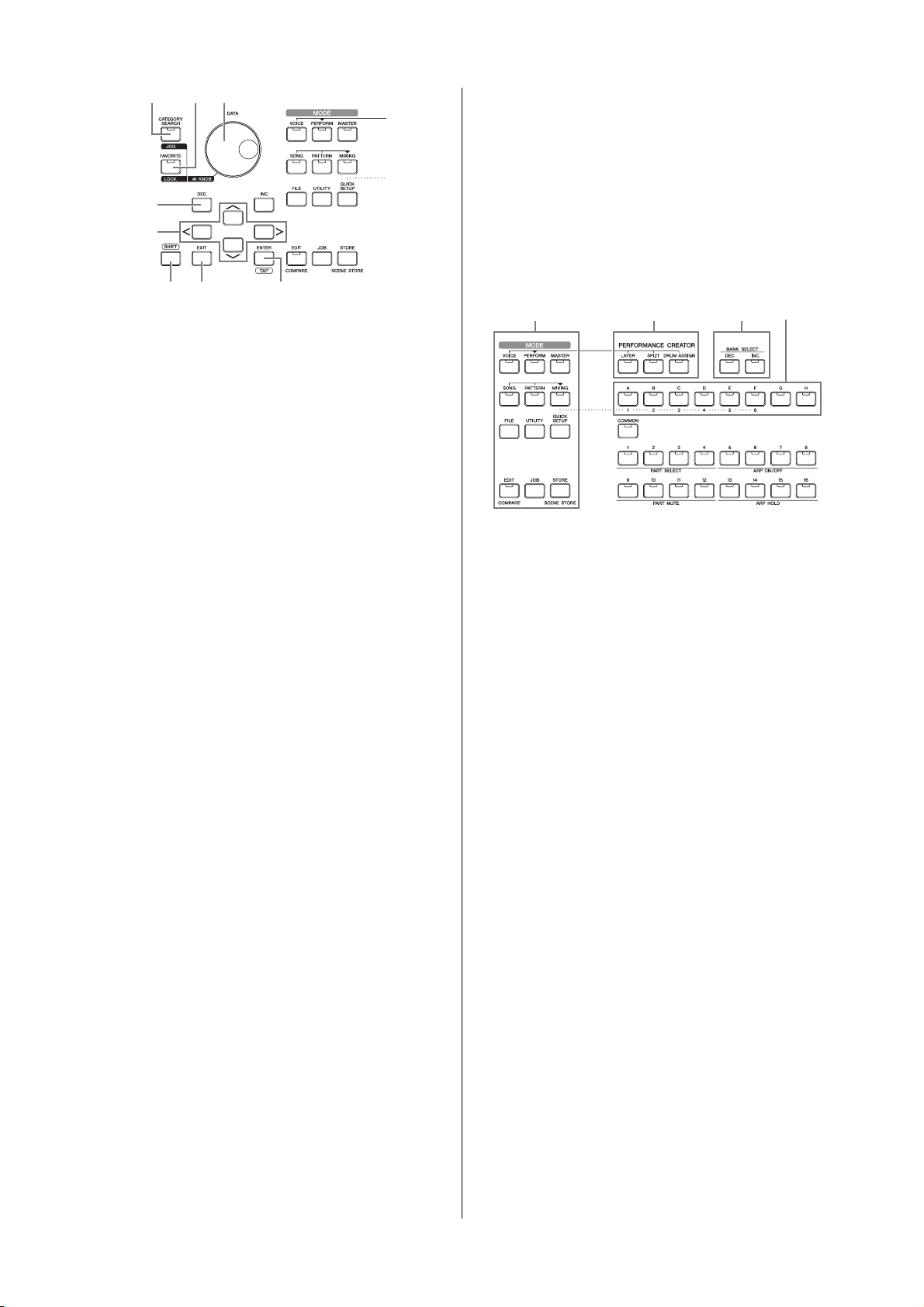
Controles e funções
G
H
K L
J
E F
M
I
L Botão [EXIT]
Os menus e visores do MOX6/MOX8 são organizados de
acordo com uma estrutura hierárquica. Pressione esse
botão para sair
hierarquia. Utilize-o também para cancelar uma tarefa ou
uma operação de armazenamento.
do visor atual e voltar ao nível anterior da
M Botão [ENTER]
Use esse botão para acessar o visor do menu selecionado.
Além disso, use esse botão para executar uma tarefa ou
uma operação de armazenamento.
14
E Botão [CATEGORY SEARCH] (página 25)
No modo Voice/Performance Part Edit/Song/Pattern, ative
esse botão para acessar o visor Category Search (Pesquisa
de Categorias) da voz atribuída à parte atual. Neste status,
os botões [A] a [H] podem ser usados para selecionar
a Main Category (Categoria principal) da voz.
No modo Performance (exceto no modo Part Edit), ative esse
botão para acessar o visor Category Search da apresentação
atual. Neste status, os botões [A] a [H] podem ser usados
para selecionar a Main Category (Categoria principal) da
apresentação.
F Botão [FAVORITE]
Use esta função conveniente para armazenar todas as suas
vozes/apresentações favoritas e usadas com frequência
em um
local único e fácil de usar e acesse-as pressionando
o botão [FAVORITE].
à categoria Favorite (Favoritos) mantendo o botão [SHIFT]
pressionado e pressionando simultaneamente esse botão.
Essa é mais uma das maneiras úteis pelas quais você
pode selecionar as vozes/apresentações desejadas dentre
o grande número disponível no instrumento.
Você pode adicionar o programa atual
G Dial [DATA]
Para editar o parâmetro selecionado no momento. Para
aumentar o valor, gire o dial para a direita (sentido horário);
para diminuir o valor, gire o dial para a esquerda (sentido
anti-horário). Se for selecionado um parâmetro com um
grande intervalo de valores, você poderá alterá-lo em
intervalos mais amplos ao girar rapidamente o dial.
H Botão [INC]
Para aumentar o valor do parâmetro selecionado no
momento.
I Botão [DEC]
Para diminuir o valor do parâmetro selecionado no
momento.
OBSERVAÇÃO
Mantenha o botão [SHIFT] pressionado e pressione
simultaneamente o botão [INC] para aumentar
rapidamente o valor do parâmetro em 10 incrementos
de intervalo. Mantenha o botão [SHIFT] pressionado
e pressione simultaneamente o botão [DEC] para
diminuir rapidamente o valor do parâmetro em
10 incrementos de intervalo.
J Botões do cursor
Os botões do cursor movem o "cursor" pelo visor, realçando
e selecionando os diversos parâmetros.
K Botão [SHIFT]
Pressionar esse botão juntamente com outro botão permite
que você execute vários comandos. Para obter detalhes,
consulte a "Lista de funções do Shift" (página 59).
MOX6/MOX8 - Manual do Proprietário
N
R
PO Q
N Botões [MODE]
Esses botões selecionam os modos operacionais do
MOX6/MOX8 (por exemplo, o modo Voice).
O PERFORMANCE CREATOR
Esta função destina-se a editar/criar rapidamente uma nova
apresentação
quando determinada voz tem configurações de efeitos que
você deseja usar no programa Performance.
com base na voz atual. Isso é muito prático
[LAYER], botão
Este botão destina-se a editar nova apresentação de
camada com base na voz atual. Quando você pressiona
esse botão, o visor Category Search é exibido e você
pode selecionar as vozes a serem usadas em uma
camada.
[SPLIT], botão
Este botão destina-se a editar nova apresentação de
divisão com base na voz atual. Quando você pressiona
esse botão, o visor Category Search é exibido e você
pode selecionar as vozes a serem usadas em uma
divisão.
[DRUM ASSIGN], botão
Este botão destina-se a editar uma apresentação com
voz de percussão com base na voz atual. Quando você
pressiona esse botão, o visor Category Search é exibido
e você pode selecionar a voz de percussão desejada.
Além disso, o arpejo será ativado automaticamente.
P Botões BANK SELECT [DEC]/[INC]
Use esses botões para selecionar o banco de vozes ou
apresentações desejado.
Q Botões dos grupos [A] a [H]
Use esses botões para selecionar o grupo de vozes/
apresentações desejado. Quando o botão [CATEGORY
SEARCH] está ativado, esses botões podem ser usados
para selecionar uma categoria. Quando o botão [QUICK
SETUP] está ativado, esses botões podem ser usados para
selecionar uma configuração rápida.
Page 15
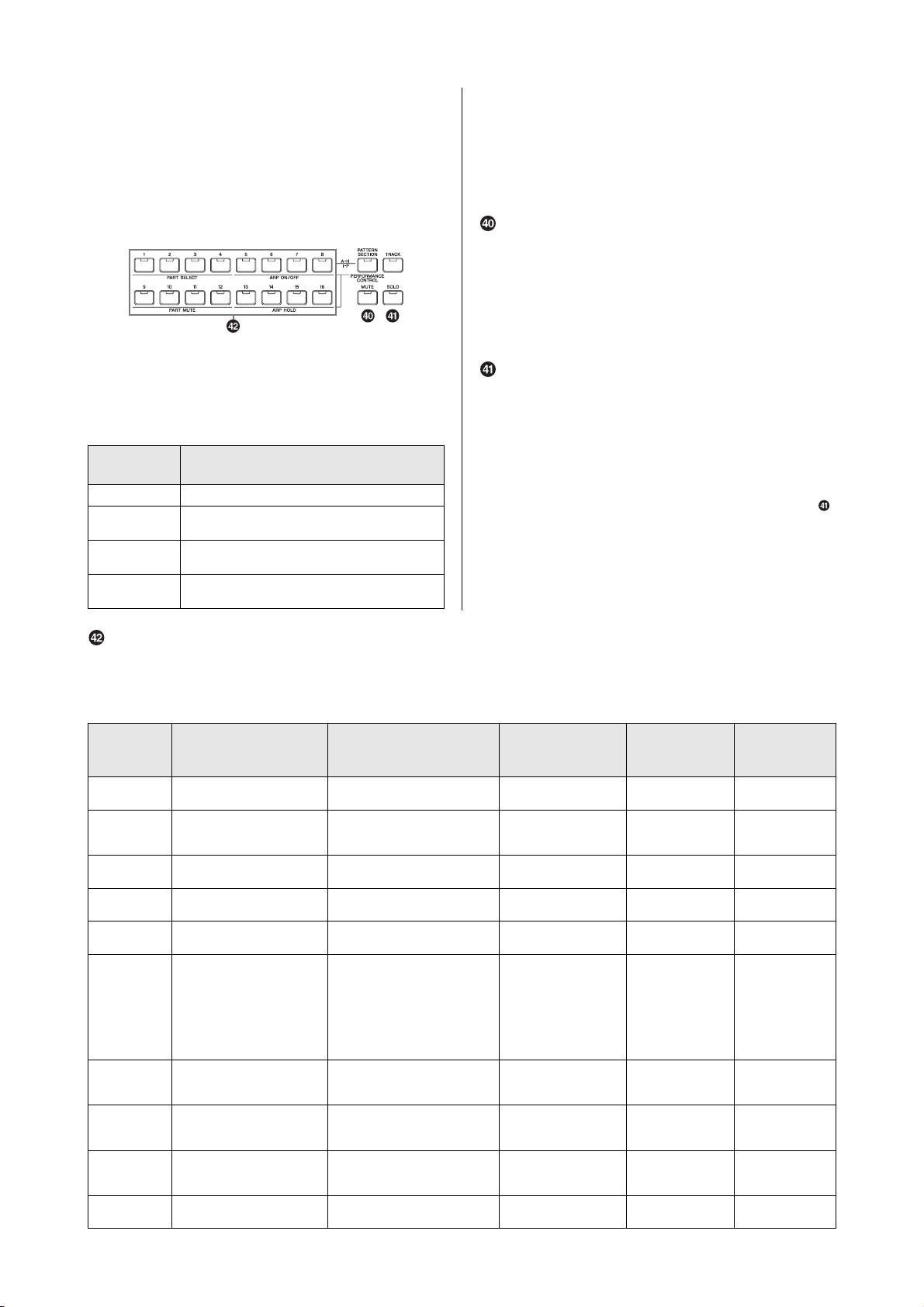
Controles e funções
S T
R Botão [COMMON]
Ativar esse botão acessa a Common Edit (Edição Comum),
que permite que você edite os parâmetros normalmente
aplicados a todos os elementos, partes ou zonas nos
seguintes modos: Voice Edit (Edição de Voz), Performance
(Apresentação), Song/Pattern Mixing Edit (Edição de
Mixagem de Música/Padrão), Mixing Voice Edit (Edição de
Voz de Mixagem) e Master Edit (Edição de Master).
S Botão [PATTERN SECTION/PERFORMANCE
CONTROL]
Esse botão só está disponível nos modos Performance
e
Pattern. No modo Performance, ativar esse botão
as funções a seguir aos botões de números [1] a [16].
Botão de
Função
número
[1] – [4] Seleção das Partes da Apresentação (1 a 4).
[5] – [8] Configuração da Chave Arpeggio como ativada/
[9] – [12] Configuração do status sem áudio para as Partes
[13] – [16]
desativada para as Partes da Apresentação 1 a 4.
da Apresentação 1 a 4.
Configuração de Arpeggio Hold (Manter Arpejo) para
as Partes da Apresentação 1 a 4.
atribuirá
No modo Pattern, ativar esse botão atribuirá as Funções A
a H aos botões de números [1] a [16].
T Botão [TRACK]
Ativar esse botão no modo Song/Pattern ativa os botões
de números de [1] a [16] para selecionar as faixas
correspondentes de música/padrão.
Botão [MUTE] (página 38)
Ativar esse botão nos modos Normal Voice Edit e Mixing
Voice Edit ativa os botões de números de [1] a [8] para
remover o áudio dos elementos de voz (1 a 8). Ativar esse
botão nos outros modos ativa os botões de números de [1]
a [16] para remover o áudio das partes da apresentação
(1 a 4), das partes/faixas da música (1 a 16) e das partes/
faixas do padrão (1 a 16).
Botão [SOLO] (página 38)
Ativar esse botão nos modos Normal Voice Edit e Mixing
Voice Edit ativa os botões de números de [1] a [8] para fazer
solo de um elemento de voz (1 a 8). Ativar esse botão nos
outros modos ativa os botões de números de [1] a [16] para
fazer solo de uma parte da apresentação (1 a 4), de uma
parte/faixa da música (1 a 16) e de uma parte/faixa do padrão
(1 a 16).
OBSERVAÇÃO O status de ativação/desativação dos botões T –
afeta os botões de números [1] a [16] de formas
diferentes, dependendo do modo selecionado no
momento. Consulte a tabela abaixo.
Botões de números [1] a [16]
O uso desses botões varia dependendo do status de ativação/desativação dos botões [PATTERN SECTION/PERFORMANCE
CONTROL], [TRACK], [MUTE] e [SOLO].
Funções dos botões de números [1] a [16]
Modo
Voice Play – Configuração do canal de
Normal Voice
Edit
Drum Voice
Edit
Performance
Play
Performance
Edit
Master Play –
Master Edit – Altera o modo Edit de Common
Song/Pattern
Play
Song/Pattern
Mixing
Mixing Voice
Edit
Quando o botão [PATTERN
SECTION/PERFORMANCE
Quando o botão [TRACK]
está ativado:
CONTROL] está ativado:
transmissão do teclado
– Altera o modo Edit de Common
– Altera o modo Edit de Common
Performance Control (S) Configuração do canal de
Performance Control (S) Seleção de parte da
Seleção de seção no modo
Pattern
Seleção de seção no modo
Pattern
– Seleção do elemento ([1] a [8]) Configuração sem áudio
Edit para Element Edit e a seleção
de elemento ([1] a [8])
Edit para Drum Key Edit
transmissão do teclado
apresentação ([1] – [4])
Configuração do canal de
transmissão do teclado (ao
memorizar o modo Voice ou o
modo Performance para o Master
atual) ou seleção da faixa da
música/padrão (ao memorizar o
modo Song ou o modo Pattern
para o Master atual)
Edit para Zone Edit e a seleção
de zona (1 a 8)
Seleção da faixa da música/
padrão
Seleção de parte da música/
padrão
Quando o botão
[MUTE] está
ativado:
– – Seleção de voz
Configuração sem áudio
do elemento ([9] – [16])
–––
Configuração sem áudio
da parte ([1] – [4])
Configuração sem áudio
da parte ([1] – [4])
– – Seleção do
–––
Configuração de
desativação de áudio da
faixa de música/padrão
Configuração de
desativação de áudio da
parte da música/padrão
do elemento ([9] – [16])
Quando o botão
[SOLO] está
ativado:
Seleção de solo do
elemento ([9] a [16])
Seleção de solo
da parte ([1] a [4])
Seleção de solo
da parte ([1] a [4])
Seleção de solo
da faixa
Seleção de solo
da parte
Seleção de solo do
elemento ([9] a [16])
Quando todos
os botões
estão ativados:
–
Seleção da
apresentação
–
programa Master
Seleção de
música/padrão
Seleção de voz
da parte atual
–
MOX6/MOX8 - Manual do Proprietário
15
Page 16
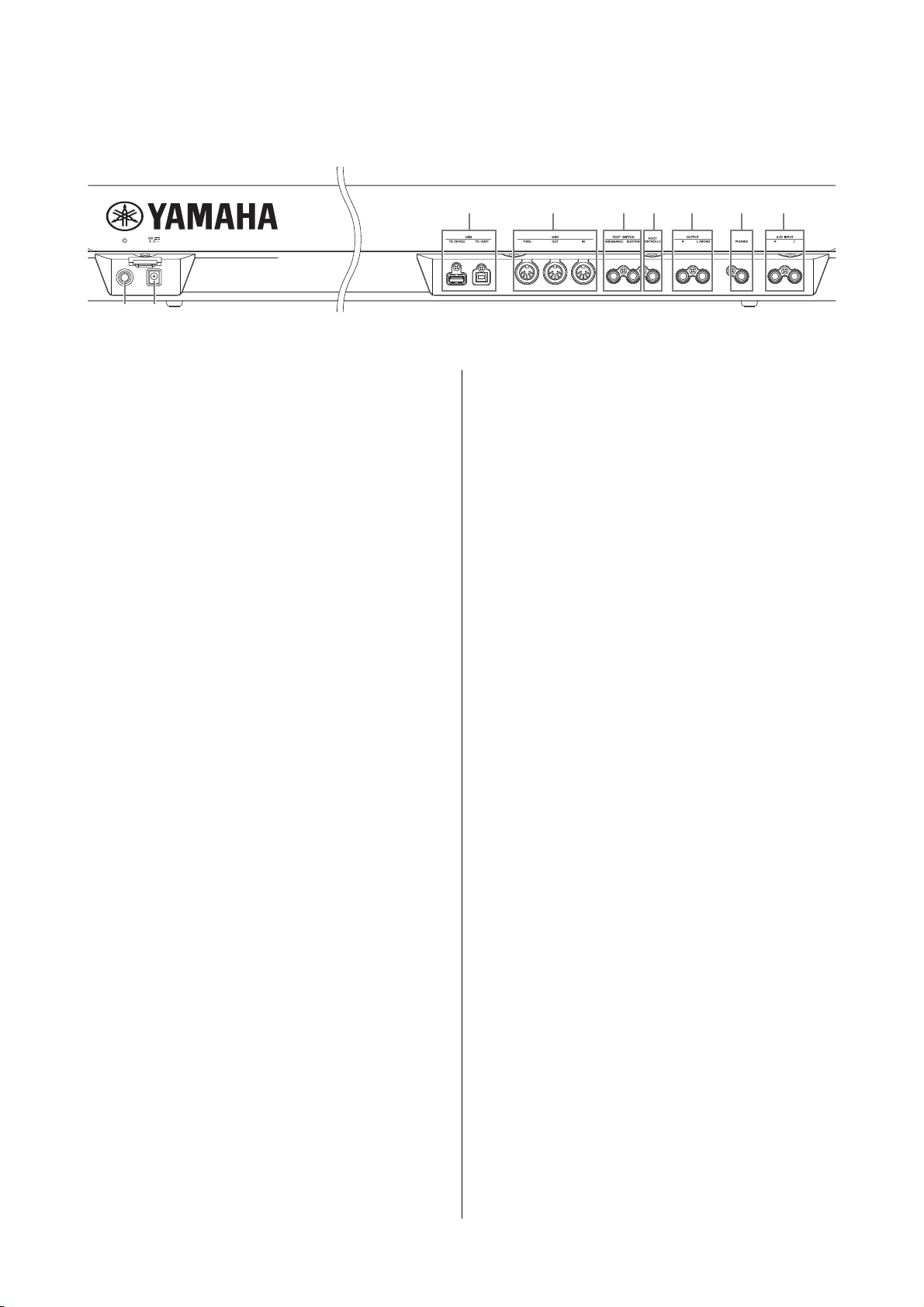
Controles e funções
3456789
12
Painel traseiro
1 P Chave Standby/On (página 17)
Pressione para ativar On (O) ou colocar em Standby (N).
2 Conector DC IN (página 17)
Conecte o adaptador de alimentação incluso a esse
conector.
3 Terminais USB
Há dois tipos distintos de terminais USB e o painel traseiro
do instrumento possui os dois.
O terminal USB [TO HOST] é usado para conectar esse
instrumento ao computador com o cabo USB permite
transferir dados MIDI e dados de áudio entre os
dispositivos. Diferente de MIDI, o USB pode gerenciar várias
portas por meio de um único cabo. Para obter informações
sobre a porta controlada pelo MOX6/MOX8, consulte
página 51.
O terminal USB [TO DEVICE] é usado para conectar este
instrumento a um dispositivo de memória flash USB por
meio do cabo USB. Isso permite que você salve os dados
criados neste instrumento em um dispositivo de memória
flash USB externo e carregue os dados de um dispositivo
de memória flash USB no instrumento. As operações Save/
Load (Salvar/Carregar) podem ser executadas no modo File
(página 57).
OBSERVAÇÃO Somente o dispositivo de memória flash USB pode
ser reconhecido por esse instrumento. Qualquer outro
dispositivo de armazenamento USB (como uma
unidade de disco rígido, uma unidade de CD-ROM
e um hub USB) não pode ser usado.
OBSERVAÇÃO Embora o instrumento ofereça suporte ao padrão
USB 1.1, você também pode conectar e usar
dispositivos de armazenamento USB 2.0.
No entanto, a velocidade de transferência será
a do padrão USB 1.1.
4 Terminais MIDI [IN]/[OUT]/[THRU]
MIDI [IN] recebe dados de controle ou apresentação de
outro dispositivo MIDI, como um sequenciador externo,
permitindo que você controle esse instrumento a partir do
dispositivo MIDI separado conectado.
MIDI [OUT] transmite todos os dados de controle,
apresentação e reprodução desse instrumento para outro
dispositivo MIDI, como um sequenciador externo.
MIDI [THRU] serve simplesmente para redirecionar os
dados MIDI recebidos (via MIDI [IN]) para os dispositivos
conectados, permitindo o encadeamento de instrumentos
MIDI adicionais.
5 Saídas FOOT SWITCH [ASSIGNABLE]/
[SUSTAIN]
Para conexão de um pedal FC3/FC4/FC5 opcional com
a saída [SUSTAIN] e um pedal FC4/FC5 com a saída
[ASSIGNABLE]. Quando está conectado à saída [SUSTAIN],
o pedal controla a sustentação. Quando está conectado à
[ASSIGNABLE], ele pode controlar uma das várias funções
atribuíveis diferentes.
6 Saída [FOOT CONTROLLER]
Para a conexão de um controlador de pedal opcional
(FC7 etc.). Esta saída permite que você controle
continuamente uma das várias funções atribuíveis
diferentes, como volume, tom, afinação ou outros aspectos
do som.
7 Saídas OUTPUT [L/MONO] e [R]
Os sinais de áudio de nível de linha saem por essas
saídas de fone. Para saída monofônica, use apenas a saída
[L/MONO].
8 Saída [PHONES] (Fone de ouvido)
Esta saída de fone estéreo padrão serve para conexão com
um conjunto de fones de ouvido estéreos. Essa saída emite
digitalmente sinais de áudio estéreo idênticos àqueles das
saídas OUTPUT [L/MONO] e [R].
9 Saídas A/D INPUT [L] e [R]
Os sinais de áudio externos podem ser inseridos por essas
saídas de fone (plugue do fone monofônico).
Vários dispositivos, como microfones, violões, baixos, CD
players e
saídas e seu sinal de entrada de áudio pode ser emitido
como a parte do áudio de voz, apresentação, música ou
padrão. Além disso, você pode usar o
especial (página 37) conectando um microfone
dessas saídas e inserindo sua voz com o uso do microfone.
Use plugues do fone monofônico. Para sinais estéreos
(como de um equipamento de áudio), use as duas saídas.
Para sinais mono (como de um microfone ou uma guitarra),
use somente uma dessas saídas, de acordo com a
configuração de parâmetro "Mono/Stereo".
OBSERVAÇÃO Quando estiver usando essas saídas, certifique-se
sintetizadores podem ser conectados a essas
recurso Vocoder
a uma
de confirmar se a configuração de parâmetro "Mono/
Stereo" pode ser definida nos seguintes visores de
cada modo:
• No modo Voice: o visor VCE A/D no modo Utility
• No modo Performance: o visor VCE IN no modo
Common Edit
• No modo Song/Pattern: o visor VCE IN no modo
Mixing Common Edit
MOX6/MOX8 - Manual do Proprietário
16
Page 17
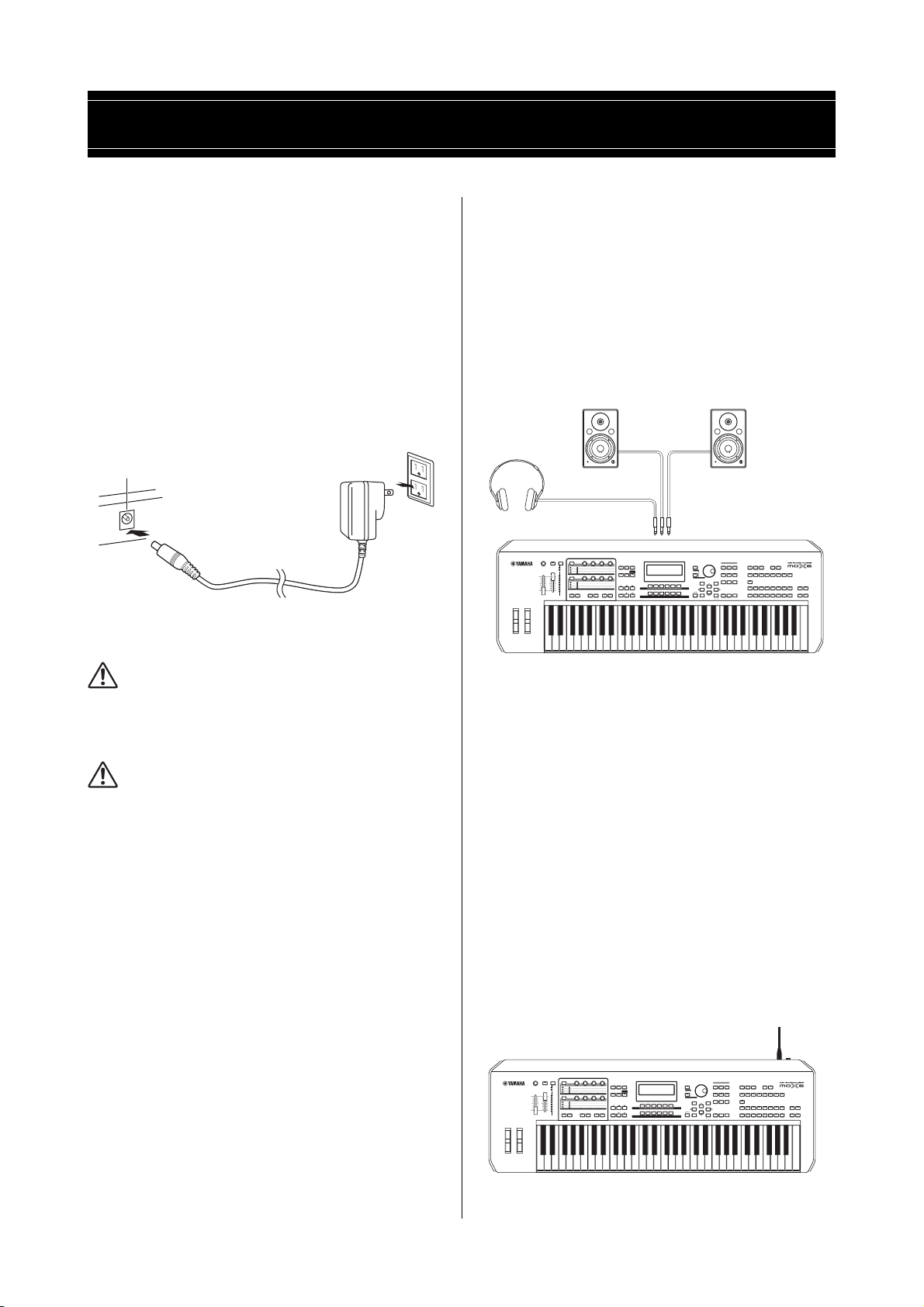
ADVERTÊNCIAS
AVIS OS
Instalação
1 DC IN
2 Saída do adaptador de alimentação
Tomada de corrente alternada (CA)
Alto-falante amplificado
(Esquerdo)
A
l
t
o
-
f
a
l
a
n
t
e
a
m
p
l
i
f
i
c
a
d
o
(
D
i
r
e
i
t
o
)
Fones de ouvido
OUTPUT L/MONO OUTPUT R
PHONES
MOX6/MOX8
Chave
Standby/On
DC IN
MOX6/MOX8
Fonte de alimentação
Conecte o adaptador de alimentação fornecido (página 68)
na ordem abaixo. Antes de conectar o adaptador de
alimentação, certifique-se de que a alimentação do
instrumento esteja definida para o status Standby (Espera).
1 Conecte a saída do adaptador de alimentação ao
terminal DC IN no painel traseiro.
2 Conecte a outra extremidade do adaptador de
alimentação em uma tomada de corrente
alternada.
OBSERVAÇÃO Siga este procedimento na ordem inversa ao
desconectar o adaptador de alimentação.
Conexão de alto-falantes ou fones de ouvido
Como este instrumento não tem alto-falantes embutidos,
você precisará monitorar o som do instrumento usando
equipamentos externos. Conecte um conjunto de fones
de ouvidos, caixas amplificadas ou outro equipamento
de reprodução, como ilustrado abaixo.
Ao fazer as conexões, certifique-se de que seus cabos
têm as especificações apropriadas.
Use o adaptador especificado (página 68). O uso de outros
adaptadores pode resultar em danos irreparáveis ao adaptador
e ao instrumento.
• Certifique-se de que o MOX6/MOX8 atende à classificação de
voltagem de CA fornecida na área em que está sendo usado
(vide listagem no painel traseiro). A conexão da unidade a uma
alimentação de corrente alternada incorreta poderá causar danos
graves aos circuitos internos, bem como apresentar risco de
choques elétricos!
• Mesmo quando a alimentação deste instrumento está no status
Standby, a eletricidade continuará fluindo para o instrumento em
um nível mínimo. Se não for utilizar o instrumento por um longo
período, tire o adaptador de alimentação da tomada de corrente
alternada (CA).
Como ligar o sistema
Certifique-se de que os ajustes de volume deste instrumento
e dos dispositivos externos, como alto-falantes
amplificados, estejam no mínimo antes de ligá-los.
Ao conectar esse instrumento aos alto-falantes
amplificados, ligue a chave Liga/Desliga de cada
equipamento na ordem a seguir.
Ao ligar a alimentação:
Primeiro o MOX6/MOX8 e, em seguida, as caixas
amplificadas.
Ao desligar a alimentação:
Primeiro as caixas amplificadas conectadas e, em seguida,
o MOX6/MOX8.
Tenha em mente que a chave Standby/On está localizada
na extremidade direita (vista a partir do teclado) no painel
traseiro do MOX6/MOX8.
MOX6/MOX8 - Manual do Proprietário
17
Page 18
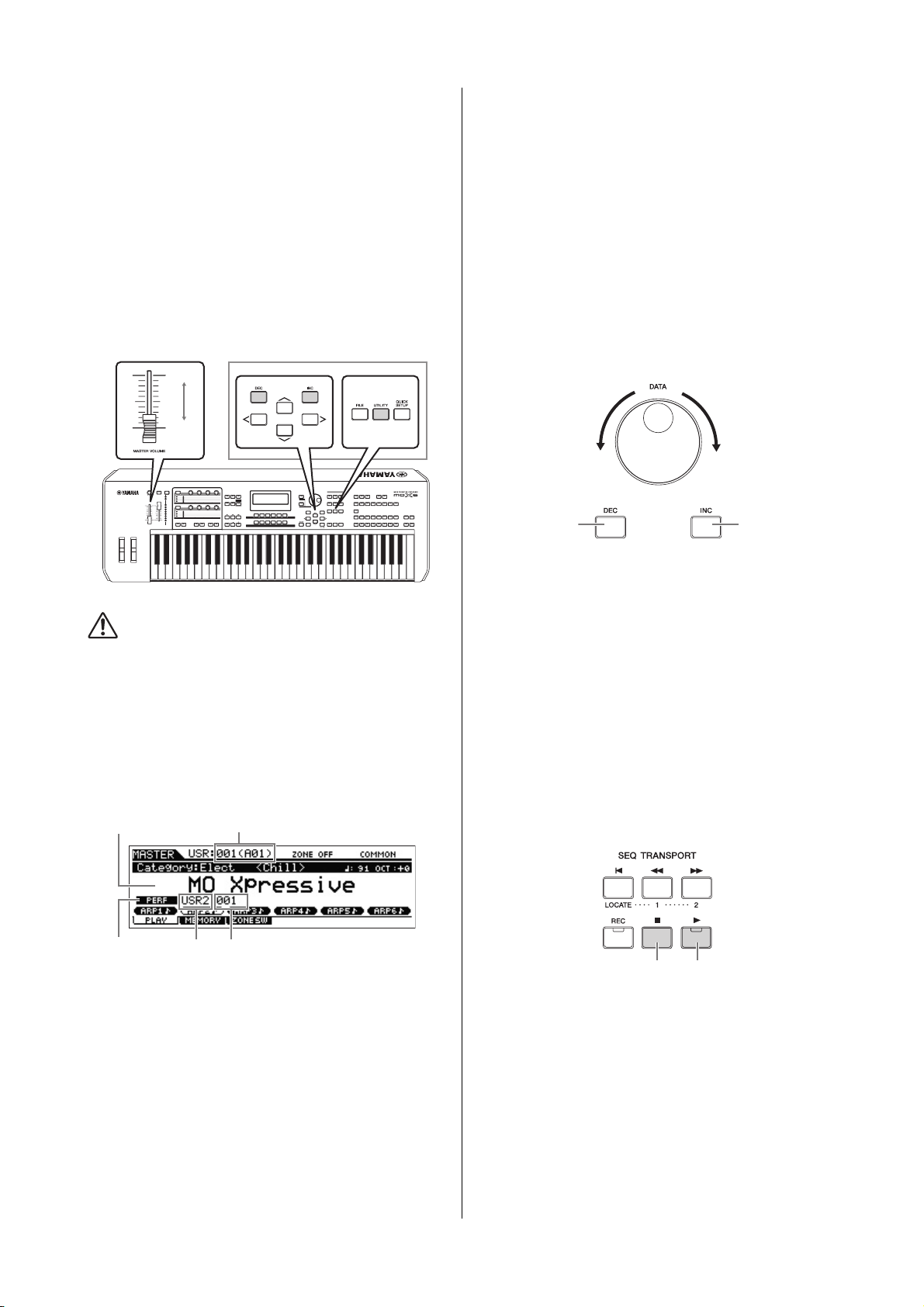
Instalação
AVIS OS
Ajuste o volume com o controle
deslizante MASTER VOLUME.
Ajuste o contraste do visor.
Máx.
Mín.
MOX6/MOX8
Nome do programa Número do programa Master
Modo Banco Número do programa
Diminui o número Aumenta o número
Diminui
o número
Aumenta
o número
Botão Stop (Interromper) Botão Play (Reproduzir)
Ajuste do volume e do brilho do visor
Ajuste os níveis de volume deste instrumento e do sistema
de
alto-falantes/amplificador conectados.
OBSERVAÇÃO
Se o visor não for facilmente visível, pressione o botão [INC]/
[DEC]
enquanto mantém pressionado o botão [UTILITY]
para ajustar para a visibilidade ideal.
Ao conectar a um conjunto de alto-falantes
amplificados ou equipamento PA, defina o MASTER
VOLUME para aproximadamente 70% e aumente
o volume dos alto-falantes amplificados ou do
equipamento PA para o nível apropriado.
A parte superior do visor Master Play indica o número do
programa Master e o status (Mode, Bank, (Modo, Banco)
número do programa e seu nome) registrado no programa
Master atual.
OBSERVAÇÃO Para obter detalhes sobre os bancos, consulte as
páginas 24 e 32.
Seleção de programas
Na configuração padrão, o modo Master fornece um total de
128
programas, sendo que cada um inclui o modo (Voice,
Performance, Song e Pattern) e seu número do programa.
Experimente programas Master diferentes para reproduzir
várias vozes e apresentações. Você pode alterar o número
do programa Master usando os botões [INC] ou [DEC] ou
odial [DATA].
Não use os fones de ouvido com um volume muito alto por longos
períodos de tempo. Isso pode causar perda de audição.
Primeiros passos
Tente tocar alguns dos sons realistas e dinâmicos do
MOX6/MOX8 no teclado agora. Quando você liga
a alimentação, o visor abaixo é exibido.
OBSERVAÇÃO
OBSERVAÇÃO Lembre-se de que os visores de exemplo mostrados
Nesta condição, você pode tocar o teclado e ouvir os sons
do programa selecionado. Na configuração padrão, o modo
Master fornece um total de 128 programas, sendo que cada
um inclui o modo (Voice, Performance, Song, Pattern - Voz/
Apresentação/Música/Padrão) e seu número do programa.
Nas configurações padrão, o modo Master está
selecionado. Consulte página 22
detalhes sobre os modos.
neste manual têm apenas fins de instrução e podem
apresentar diferenças em relação aos exibidos no
seu instrumento.
para obter os
Reprodução de músicas de demonstração
O MOX6/MOX8 oferece uma variedade de músicas de
demonstração, que apresentam seu som dinâmico e suas
funções sofisticadas. Veja como você pode reproduzi-las.
1 Pressione o botão [SONG] para entrar no modo
Song Play.
O visor PLAY é exibido.
2 Pressione o botão SEQ TRANSPORT [F] (Play)
para iniciar a música de demonstração.
A música mostrada atualmente no visor é iniciada.
OBSERVAÇÃO
3 Pressione o botão SEQ TRANSPORT [J] (Stop)
para parar a música de demonstração.
4
Selecione outra música de demonstração usando
o botão [INC]
5 Reproduza a música de demonstração
selecionada executando as Etapas 2 e 3.
Para ajustar o nível do volume das músicas
de demonstração, use o controle deslizante
[MASTER VOLUME].
ou o dial [DATA].
MOX6/MOX8 - Manual do Proprietário
18
Page 19
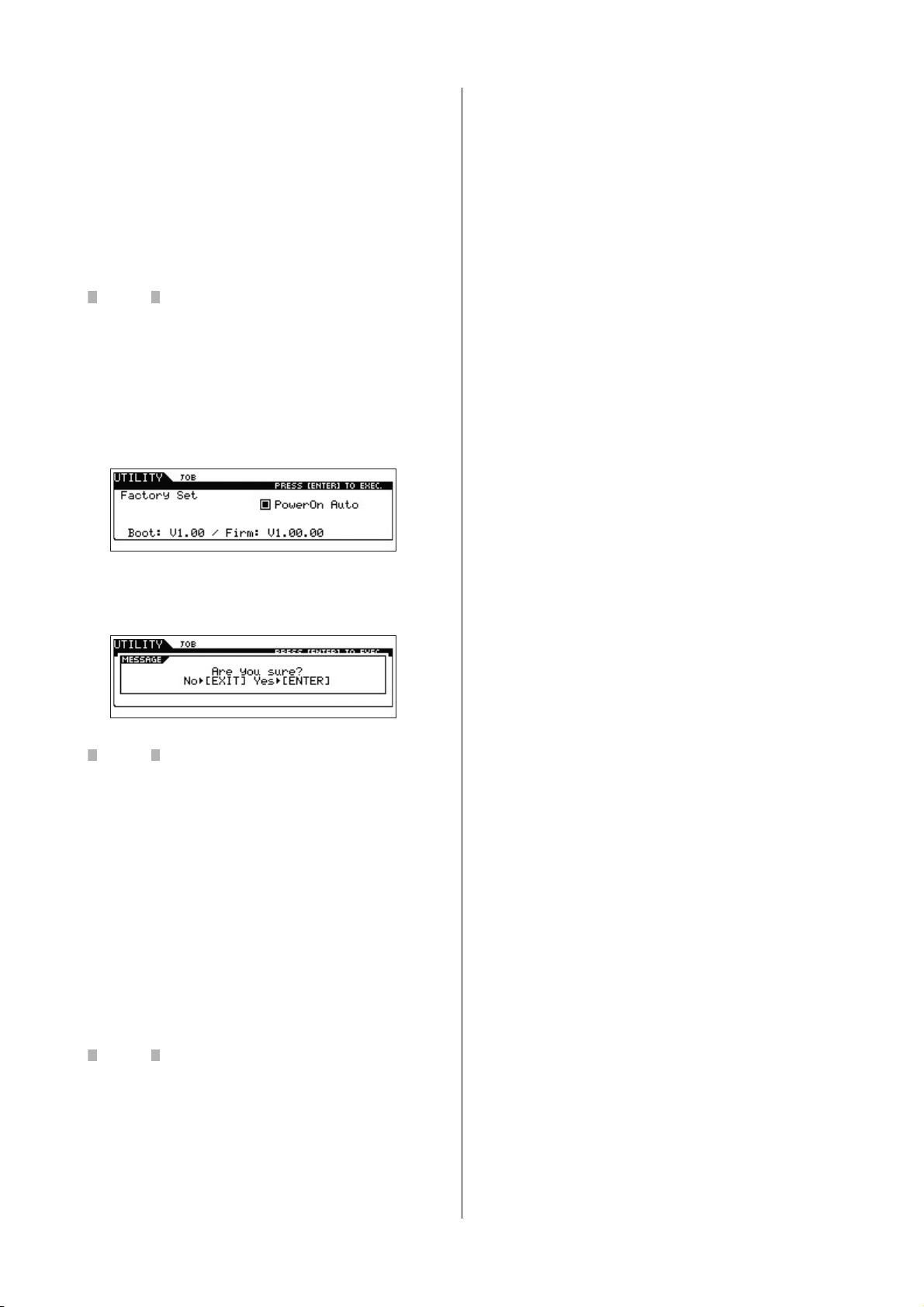
Redefinição da memória
AVI S O
AVI S O
AVI S O
do usuário para as
configurações de fábrica
originais
As configurações originais de fábrica da memória do
usuário deste sintetizador podem ser restauradas da
seguinte forma.
Quando as configurações de fábrica forem restauradas, todas as
Vozes, Apresentações, Músicas, Padrões e configurações do sistema
criadas no modo Utility serão apagadas. Verifique se você não está
sobrescrevendo nenhum dado importante. Não se esqueça de salvar
todos os dados importantes em um dispositivo de memória flash
USB antes de executar esse procedimento (página 57).
1 Pressione os botões [UTILITY] e [JOB] para
acessar o visor Factory Set.
Instalação
2 Pressione o botão [ENTER].
O visor pedirá a sua confirmação. Para cancelar essa
operação, pressione o botão [EXIT] (Sair) aqui.
Ao selecionar a caixa Power On Auto Factory Set (Restauração
automática das config. de fábrica ao ligar) e executar a Configuração
de Fábrica, esta operação será executada automaticamente sempre
que o sintetizador for ligado. Lembre-se que isso também significa
que seus dados originais na Flash ROM serão apagados toda vez que
você ligar o sintetizador. Assim, a seleção dessa caixa normalmente
deve ser removida. Se a seleção da caixa Power On Auto Factory Set
for removida e a Configuração de Fábrica for executada, esta
operação não será executada na próxima vez em que o sintetizador
for ligado.
3 Pressione o botão [ENTER] para executar
a Configuração de Fábrica.
Depois que a Configuração de Fábrica for concluída, será
exibida a mensagem "Completed" (Concluído) e a operação
retornará ao visor original.
Para as operações de Configuração de Fábrica que demoram mais
a serem processadas, a mensagem "Now executing Factory Set..."
(Executando Configuração de Fábrica agora) é exibida durante o
processamento. Jamais tente desligar o equipamento enquanto essa
mensagem for exibida no visor. Desligar a alimentação nesse estado
causa perda de todos os dados do usuário e pode fazer com que o
sistema congele (em função de corrupção de dados no Flash ROM).
Isso significa que esse sintetizador pode não ser iniciado
corretamente, mesmo ao ligar a alimentação da próxima vez.
MOX6/MOX8 - Manual do Proprietário
19
Page 20
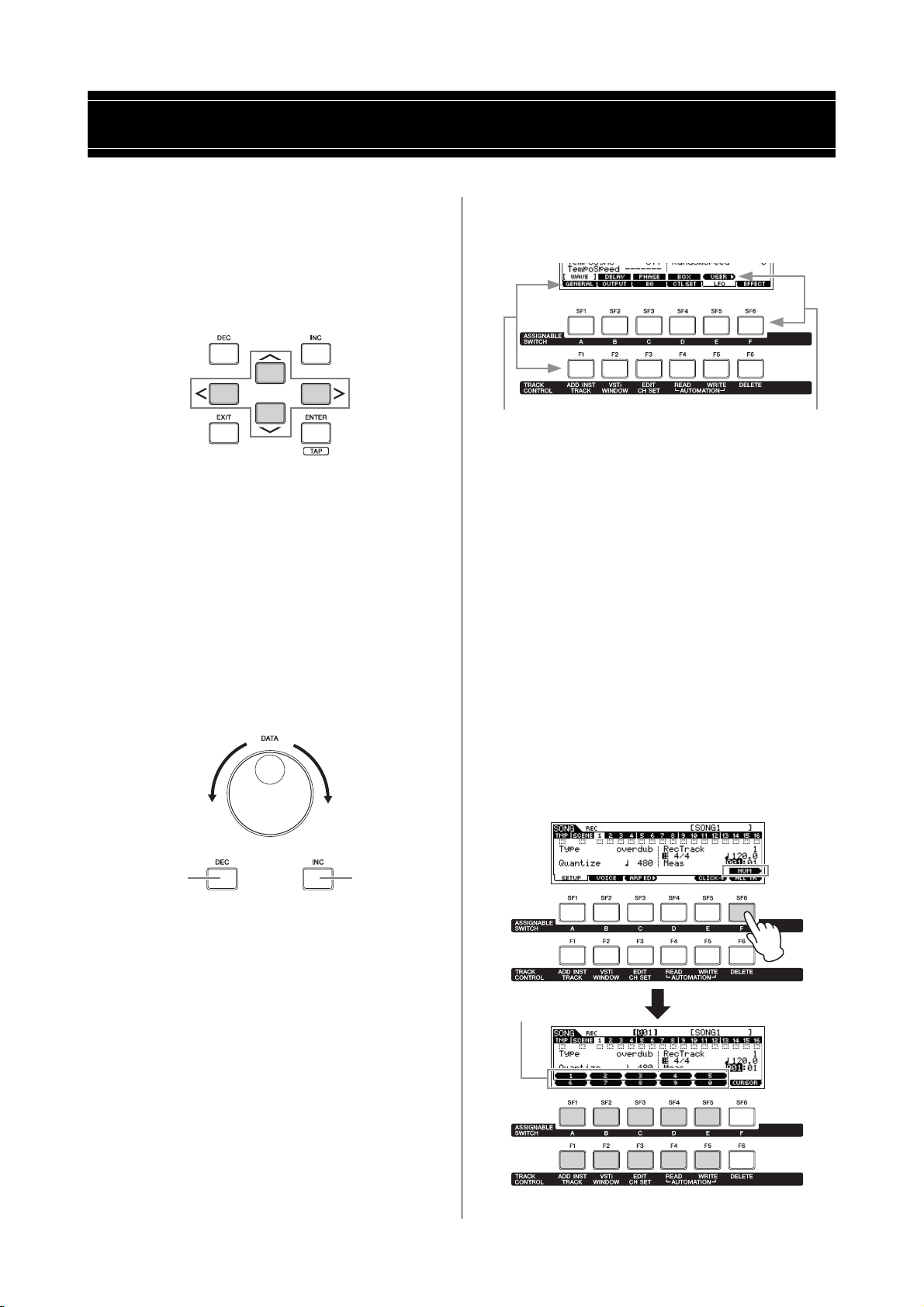
Operação básica
Diminui o número Aumenta o número
Diminui
o número
Aumenta
o número
Estas funções podem ser
selecionadas pelo botão
correspondente ([F1] a [F6]).
Estas funções podem ser
selecionadas pelo botão
correspondente ([SF1]
a[SF6]).
Você pode usar estes botões
como um teclado numérico.
Movendo o cursor
Use estes quatro botões para navegar pelo visor, movendo
o cursor ao redor dos vários itens e parâmetros
selecionáveis da tela. Quando selecionado, o item em
questão será realçado (o cursor será exibido como um
bloco escuro com caracteres invertidos). Você pode alterar
o valor do item (parâmetro) no qual o cursor está localizado
usando o dial [DATA] e os botões [INC] e [DEC].
Alterando (editando) valores de parâmetro
Girar o dial [DATA] para à direita (sentido horário) aumenta
o valor e girá-lo para à esquerda (sentido anti-horário)
o diminui.
Pressionar o botão [INC] aumenta um valor de parâmetro
em um nível e pressionar o [DEC] o diminui. Manter
pressionado qualquer um desses botões aumenta ou
diminui o valor de maneira contínua.
Para parâmetros com intervalos grandes de valor, você
pode aumentar o valor em 10 mantendo o botão [SHIFT]
pressionado e simultaneamente pressionando o botão
[INC]. Para diminuir em 10, mantenha pressionado
simultaneamente o botão [SHIFT] e o botão [DEC].
O visor de exemplo abaixo é acessado pressionando
o botão [F5] LFO e, em seguida, o botão [SF1] Wave.
Nesse visor de exemplo, nenhuma subfunção está atribuída
ao botão [SF6].
Inserindo um número diretamente
Para parâmetros com intervalos maiores de valor, você
também pode inserir o valor diretamente usando os botões
abaixo do visor LCD como teclado numérico. Quando
o cursor estiver localizado em um parâmetro desse tipo,
o ícone [NUM] será exibido no canto direito inferior do visor
LCD. Quando o botão [SF6] NUM for pressionado nesse
status, cada dígito (1 a 9, 0) será atribuído aos botões [SF1]
a [SF5] e [F1] a [F5], conforme mostrado abaixo, permitindo
a inserção de um número diretamente usando esses botões.
Dependendo do parâmetro selecionado, será possível
inserir um valor negativo. Quando um parâmetro desse tipo
estiver selecionado e você quiser inserir um
pressione o botão [F6] (ao qual "-" está atribuído)
os botões [SF1] a [SF5] e [F1] a [F5]. Depois de concluir
a inserção do número, pressione o botão [ENTER] para
inserir o número e sair desse status.
valor negativo,
e use
Funções e subfunções
Cada modo descrito acima contém vários visores, com
várias funções e parâmetros. Para se encontrar entre todas
essas visores e selecionar a função desejada, use os botões
[F1] a [F6] e os botões [SF1] a [SF6]. Quando você
seleciona um modo, as telas ou menus disponíveis são
exibidos diretamente
do visor (conforme mostrado abaixo).
Dependendo do modo selecionado no momento, estarão
disponíveis
meio dos botões [F1] a [F6]. Tenha em mente que as funções
disponíveis diferem dependendo
Dependendo da função selecionada no momento, estarão
disponíveis até seis subfunções, que poderão ser
acessadas por meio dos botões [SF1] a [SF6]. Tenha em
mente que as subfunções disponíveis diferem dependendo
da função selecionada.
MOX6/MOX8 - Manual do Proprietário
20
até seis funções, que poderão ser acessadas por
acima dos botões na parte inferior
do modo selecionado.
Page 21
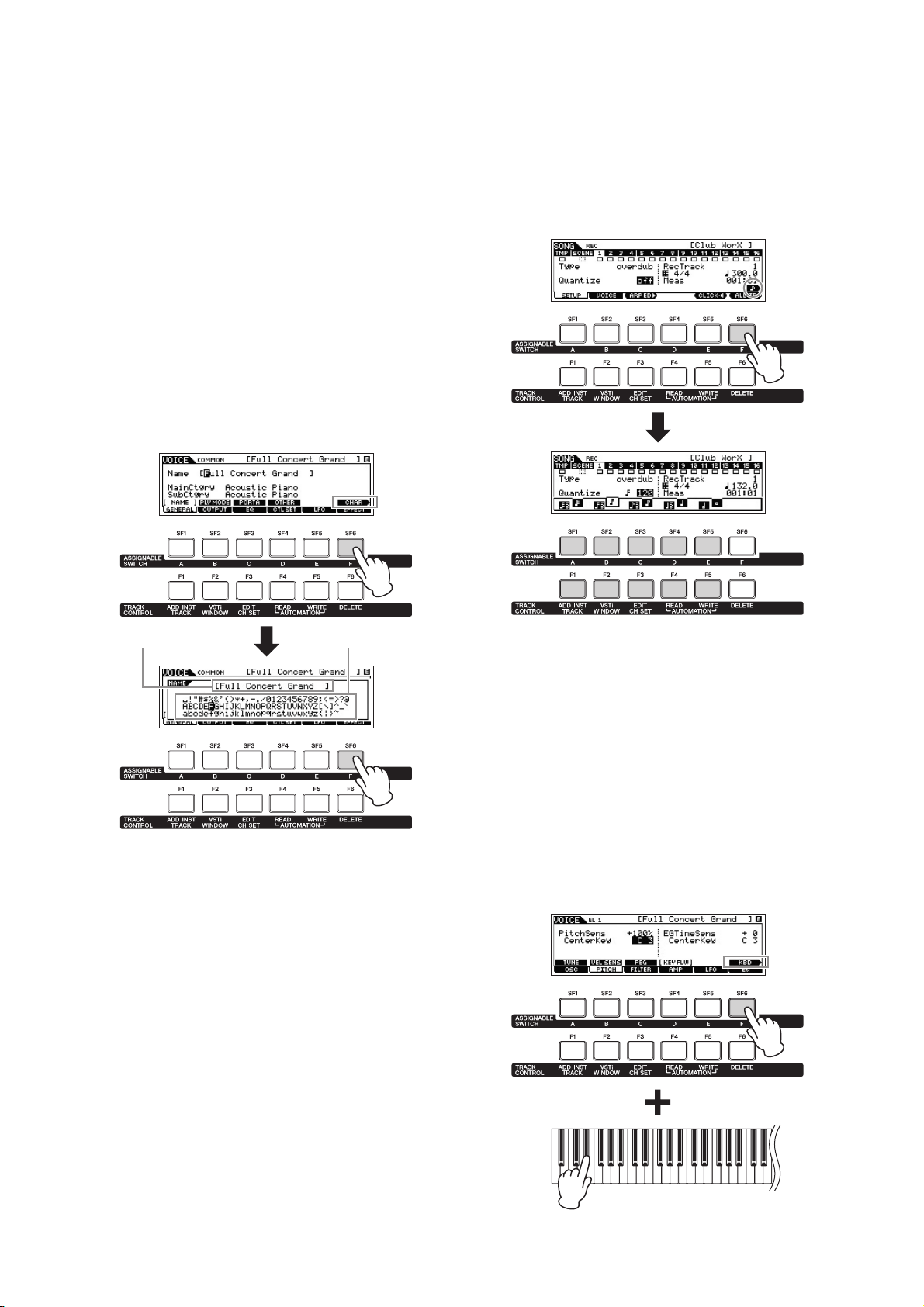
Operação básica
Lista de caracteresÁrea de edição
Janela de seleção
de tipo de nota
Nomeando (inserindo caracteres)
Você tem liberdade para dar o nome que quiser aos dados
que criar, como vozes,
e arquivos salvos em um
Quando o cursor estiver localizado em um parâmetro de
nomeação, o ícone "CHAR" será exibido no canto direito
inferior
do visor. Quando o botão [SF6] for pressionado
nesse status, será exibida a janela Input Character
(Entrada de Caractere), conforme mostrado abaixo.
Na área de edição, você pode mover o cursor para
determinar o local em que o caractere será inserido
pressionando o botão [<] ou [>] enquanto mantém
pressionado o botão [SF6].
Na lista de caracteres, você pode mover o cursor para
determinar o local em que o caractere será inserido girando
o dial [DATA] ou pressionando o botão [INC] ou [DEC]
enquanto mantém pressionado o botão [SHIFT]. Depois
de concluir a inserção dos caracteres, pressione o botão
[ENTER] para inserir o nome editado no momento e sair
desse status.
apresentações, músicas, padrões
dispositivo de memória flash USB.
Selecionando um tipo de nota
Quando o cursor estiver localizado em um parâmetro para
o qual os tipos de notas ainda deverão ser definidos,
o ícone de colcheia será exibido no canto
do visor indicando que você poderá acessar a janela
seleção de tipo de nota ao pressionar o botão [SF6]. Será
possível especificar o tipo de nota pressionando os botões
[F1] a [F5] e os botões [SF1] a [SF5].
inferior direito
de
Configurações de nota (tecla) e velocidade
Vários parâmetros permitem definir uma faixa de teclas ou
de velocidade para uma função. Por exemplo, quando você
configura uma divisão do teclado especificando
determinados valores de notas. É possível usar os botões
[INC] e [DEC] ou o dial [DATA] para definir esses
parâmetros, ou inserir os valores diretamente por meio
do teclado pressionando as teclas apropriadas. Quando
o cursor está localizado em um parâmetro desse tipo,
o ícone "KBD" é exibido no canto inferior direito do visor.
Você pode definir a nota ou a velocidade diretamente
a partir do teclado, mantendo o botão [SF6] pressionado
enquanto pressiona a tecla desejada.
MOX6/MOX8 - Manual do Proprietário
21
Page 22
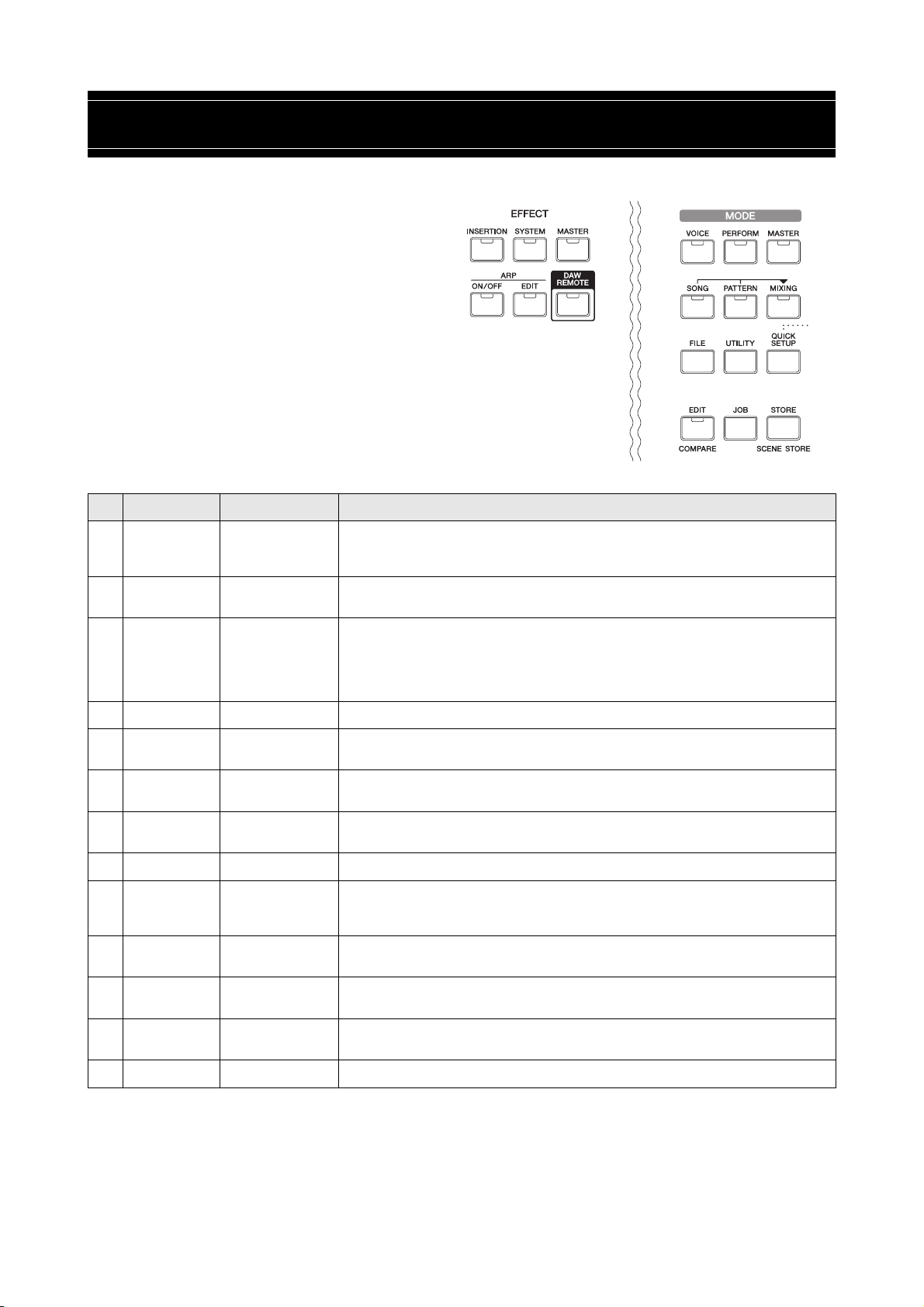
Guia rápido
123
456
789
!@#
)
Modos
Existem vários modos de operação neste instrumento,
os quais podem ser selecionados por meio de dez
botões de Modo, 1 – ). Além disso, existem três
modos "globais" (Edit, Job e Store - Editar, Tarefa
e Armazenamento), comuns a todos esses modos
e que podem ser selecionados por meio dos botões
! – #.
N° Botão Modo Descrição
[VOICE] Modo Voice Este sintetizador apresenta uma grande variedade de sons dinâmicos de alta qualidade, também
1
conhecidos como "vozes". Você pode reproduzir essas vozes no teclado, uma de cada vez, no
modo Voice. Nesse modo, você também pode criar suas próprias vozes originais.
[PERFORM] Modo Performance
2
[MASTER] Modo Master Neste modo, você pode registrar configurações que usa com frequência no modo Voice,
3
[SONG] Modo Song Neste modo, você pode gravar, editar e tocar suas próprias músicas originais.
4
[PATTERN] Modo Pattern Neste modo, você pode gravar, editar e tocar seus próprios padrões de ritmo originais, que podem
5
[MIXING] Modo Song Mixing/
6
[FILE] Modo File Neste modo, você pode salvar os dados criados neste instrumento em um dispositivo de memória
7
[UTILITY] Modo Utility Neste modo, você pode definir parâmetros que se aplicam a todo o sistema deste instrumento.
8
[QUICK SETUP] Modo Quick Setup Neste modo, você pode registrar até seis configurações de conexão MIDI e conexão de áudio entre
9
[DAW REMOTE] Modo Remote
)
[EDIT] Edit Este modo permite que você edite diversos parâmetros em cada um dos modos Voice,
!
[JOB] Job Este modo permite que você execute vários comandos, como Initialize (Inicializar), Copy (Copiar)
@
Modo Pattern Mixing
Neste modo, você pode tocar e criar apresentações. Uma apresentação permite reunir várias vozes
diferentes
Performance, Song ou Pattern
personalizadas juntos com um único pressionamento de botão
primeiro. Além disso, esse modo permite dividir o teclado em quatro seções separadas, como se
você estivesse tocando quatro teclados MIDI diferentes.
ser usados para criar uma música.
Este modo permite configurar parâmetros detalhados do gerador de tons multitimbre para uso com
a reprodução de músicas/padrões.
flash USB e carregar os dados do dispositivo de memória flash USB no MOX6/MOX8.
este instrumento e o computador como "Quick Setups" e acessar instantaneamente as
configurações personalizadas juntas com um único pressionamento de botão.
Este modo permite que você controle o software DAW no seu computador a partir dos controles
do painel do instrumento.
Performance, Song, Pattern e Master.
e conversão de dados MIDI, úteis para a criação dos seus programas originais.
em camadas ou reproduzir duas vozes diferentes em uma divisão de teclado.
e acessar instantaneamente o modo relevante e as configurações
, sem precisar selecionar um modo
[STORE] Store Este modo permite que você armazene o programa editado na memória interna.
#
MOX6/MOX8 - Manual do Proprietário
22
Page 23
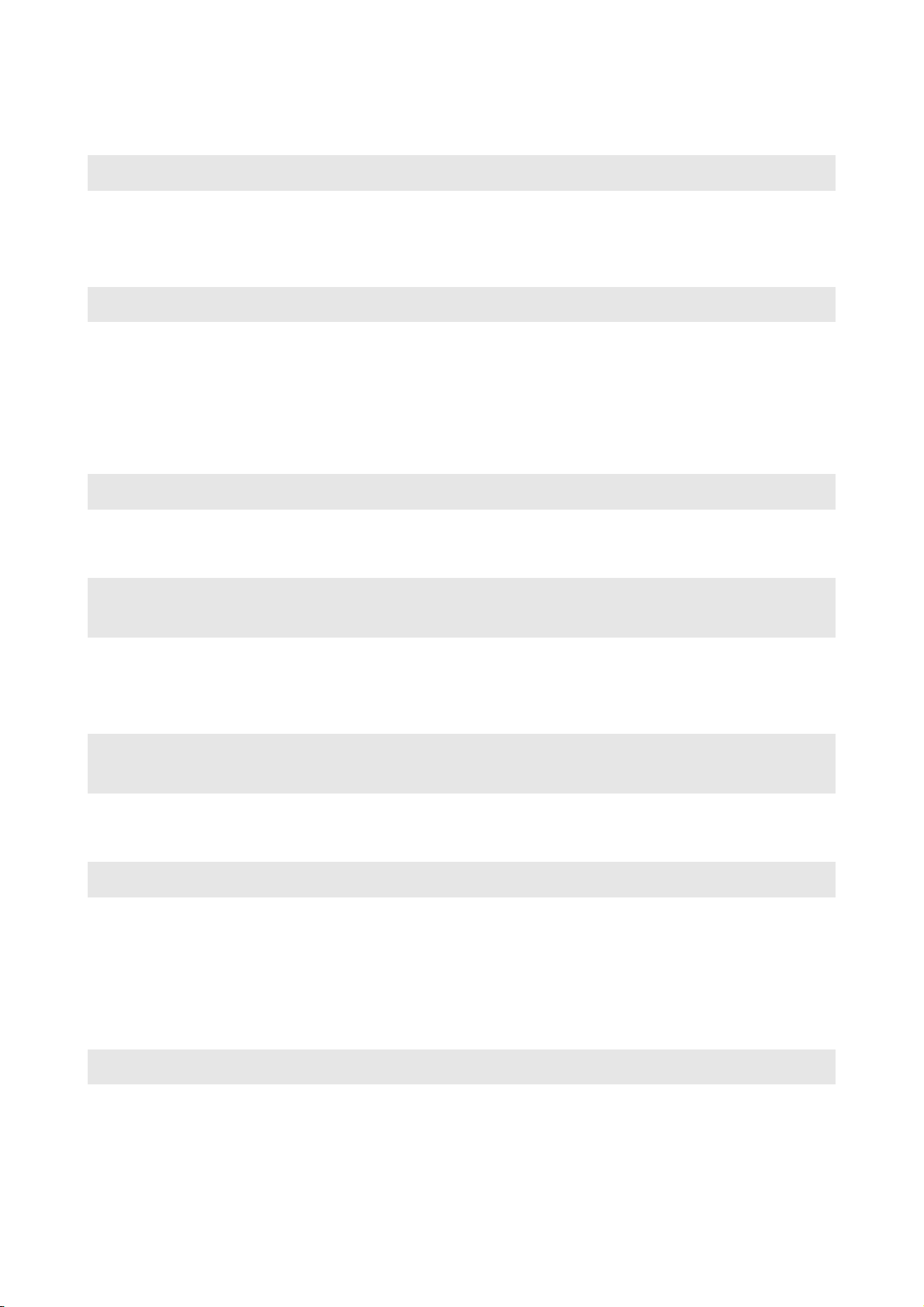
Instruções básicas
Vozes: os blocos básicos de criação do MOX6/MOX8
Selecionando uma voz predefinida...................................................................................página 24
Editando uma voz .............................................................................................................página 27
Combinando várias vozes para criar uma apresentação
Criando uma nova apresentação no modo Voice usando suas vozes favoritas
(Performance Creator)......................................................................................................página 30
Selecionando uma apresentação .....................................................................................página 32
Editando uma apresentação.............................................................................................página 32
Conectando um microfone ou equipamento de áudio
Guia rápido
Reproduzindo o teclado com uma entrada de som das saídas A/D INPUT [L]/[R] ..........página 36
Música/Padrão: criados por meio da gravação da sua apresentação no teclado
e da montagem das seções de padrão
Criando uma música original ............................................................................................página 38
Criando um padrão original...............................................................................................página 44
Modo Master: crie uma configuração de teclado principal ou acesse
instantaneamente seus programas desejados
Usando como um teclado principal (modo Master) ..........................................................página 55
Criação de música usando um computador
Gravando sua apresentação do MOX6/MOX8 no DAW....................................................página 52
Usando o MOX6/MOX8 como um gerador de tom para reprodução no DAW ..................página 52
Controlando o DAW remotamente (modo Remote) ..........................................................página 53
Usando o Editor de VST do MOX6/MOX8 como um sintetizador de software..................página 54
Configurações globais e backup de dados
Definindo configurações globais do sistema (modo Utility/Quick Setup) ..........................página 56
Salvando/carregando os dados no modo File...................................................................página 57
MOX6/MOX8 - Manual do Proprietário
23
Page 24

Guia rápido
AVI S O
Categoria
principal
Banco
Número de
programa
Subcategoria
Nome da voz
Como tocar o teclado no modo Voice
No visor Voice Play (Reprodução de Voz, o visor superior do
modo Voice), você pode selecionar e reproduzir uma única
voz. As vozes deste instrumento dividem-se nos dois tipos
aseguir:
Voz normal
As vozes normais são, principalmente, sons do tipo de
instrumento musical afinado (piano, órgão, violão etc.)
que podem ser tocados no intervalo do teclado.
Voz de percussão
As vozes de percussão são, principalmente, os sons de
bateria/percussão que são atribuídos a notas individuais.
Essas vozes são usadas para executar partes rítmicas.
Este instrumento possui bancos para memorizar vozes.
Basicamente, existem três tipos diferentes de bancos:
de predefinições, do usuário e GM. As vozes e recursos
variam dependendo do banco, conforme descrito abaixo.
Bancos de predefinições
Os bancos de predefinições contêm um conjunto completo
de vozes especialmente programadas. As vozes que você
mesmo tiver editado não poderão ser salvas nos bancos
de predefinições.
No modo Voice, estão disponíveis 15 bancos no total
(bancos de predefinições 1 a 8, bancos do usuário 1 a 3,
banco GM, banco de percussão predefinida, banco de
percussão do usuário, banco de percussão GM). Cada
um deles inclui vozes de acordo com o tipo de voz. No visor
Voice Play, você pode selecionar a voz desejada em
diversos bancos de vozes e reproduzi-la.
OBSERVAÇÃO Para obter detalhes sobre vozes, consulte a seção
"Estrutura básica". Para obter a lista das vozes
predefinidas, consulte o arquivo PDF separado com
a Lista de dados.
Seleção de uma voz predefinida
1 Pressione o botão [VOICE].
O visor Voice Play é acessado (a lâmpada do botão [VOICE]
se acende).
2 Selecione um banco de vozes com os botões
BANK SELECT [DEC]/[INC].
Nessa condição, quando o teclado é tocado, produz o som
da voz indicada no visor. Abaixo encontra-se uma breve
explicação dos parâmetros mostrados no visor Voice Play.
I Visor Voice Play
Bancos do usuário
Os bancos do usuário contêm as vozes que você editou
e armazenou. Por padrão, esses são compostos pelas
vozes predefinidas.
Se uma voz em um banco do usuário (voz do usuário) for
sobregravada ou substituída, ela será perdida. Ao armazenar uma
voz editada, tome cuidado para não substituir vozes do usuário
importantes.
Banco GM
O banco GM contém as vozes alocadas de acordo com
opadrão GM.
Voz GM
GM (General MIDI, MIDI geral) é um padrão mundial para
organização de vozes e funções MIDI de sintetizadores
e geradores de tons. Ele foi criado principalmente para
garantir que todos os dados de música criados com um
dispositivo GM específico soem virtualmente iguais em
qualquer outro dispositivo GM, qualquer que seja o fabricante
ou o modelo. O banco GM de vozes deste sintetizador foi
projetado para reproduzir corretamente os dados GM de
música. Porém, lembre-se
exatamente igual ao que é tocado pelo gerador de tons
original.
de que o som pode não ser
I Bancos de vozes normais
Há 12 bancos diferentes de vozes normais: PRE1 a 8
(bancos de predefinições), USR1 a 3 (bancos do usuário),
GM (banco GM).
I Bancos de vozes de percussão
Há 3 bancos diferentes de vozes de percussão:
PDR (banco de percussão predefinida), UDR (banco de
percussão do usuário), GMDR (banco de percussão GM).
3 Selecione uma voz por meio do dial [DATA] ou dos
botões [INC]/[DEC].
OBSERVAÇÃO Você pode usar o dial [DATA] ou os botões
OBSERVAÇÃO Para avançar rapidamente nos números do
[INC]/[DEC] para selecionar o número da voz.
Essa operação permite acessar vozes em bancos
subsequentes ou anteriores.
programa (voz) em incrementos de 10 intervalos,
mantenha o botão
pressiona o botão [INC] no visor Play.
em 10, faça o oposto: mantenha o botão [SHIFT]
pressionado e pressione simultaneamente o
botão [DEC].
[SHIFT] pressionado enquanto
Para diminuir
4 Toque o teclado.
24
MOX6/MOX8 - Manual do Proprietário
Page 25

Guia rápido
Categoria principal
Subcategoria
Lista de vozes da categoria
selecionada no momento.
Ícone da categoria principal
Subcategoria
Marcas de favorito
Uso da função Category Search
As vozes estão convenientemente divididas em categorias
específicas, sem levar em conta o banco em que estão
localizadas. A divisão das categorias baseia-se no tipo geral
de instrumento ou nas
Category Search (Pesquisa de categorias), você tem
rápido aos sons desejados.
1
Pressione o botão [CATEGORY SEARCH] no visor
Voice
Play.
O visor Category Search é exibido.
2
Mova a posição do cursor até "Main" (Categoria
principal)
[DATA] para selecionar a categoria principal.
com o botão do cursor [u] e use o dial
características do som. Com a função
acesso
3 Mova a posição do cursor até "Sub"
(Subcategoria) com o botão do cursor [d] e use
o dial [DATA] para selecionar a subcategoria.
4 Pressione o botão [ENTER] ou o botão do cursor
[>] para acessar a categoria selecionada.
A lista de vozes da categoria escolhida é exibida.
Agrupamento de suas vozes mais usadas – Categoria Favorite (Favoritos)
A Category Search também tem uma prática categoria
Favorite que permite que você agrupe suas vozes
preferidas e mais utilizadas para seleção rápida. Essa
é mais uma das maneiras úteis pelas quais você pode
selecionar rapidamente as vozes desejadas dentre
o grande número disponível no instrumento.
Registro de suas vozes favoritas na
categoria Favorite
1 Execute as etapas 1 a 4 das instruções de "Uso da
função Category Search" para acessar a lista de
vozes da categoria selecionada.
2 Selecione a voz desejada por meio dos botões
do cursor [u]/[d] ou do dial [DATA].
3 Pressione o botão [F5] SET/CLR para ativar
a marca de favorito.
Essa operação ativará a marca de favorito, tornando-a
preenchida
categoria Favorite
novamente desativará a marca de favorito ou retirará seu
preenchimento ( ).
Para registrar outras vozes, repita as etapas de 2 a 3.
Para remover todas as vozes da categoria Favorite,
pressione o botão [F6] CLR ALL.
( ) e a voz selecionada será registrada na
. Pressionar o botão [F5] SET/CLR
5 Selecione a voz por meio dos botões do cursor
[u]/[d] ou do dial [DATA].
Se desejar alterar a categoria, pressione o botão do cursor
[<] ou o botão [EXIT] para voltar à etapa 2.
6 Pressione o botão [ENTER] para acessar a voz.
O visor Category Search é fechado.
4 Quando você concluir o registro das vozes na
categoria Favorite, pressione o botão [ENTER]
para voltar para o visor Voice Play.
Essa operação fechará o visor Category Search
e armazenará as configurações da categoria Favorite
no Flash ROM interno.
Para registrar/remover a voz atual da categoria Favorite,
mantenha pressionado o botão [ENTER] enquanto
pressiona simultaneamente o botão [FAVORITE].
MOX6/MOX8 - Manual do Proprietário
25
Page 26

Guia rápido
ARP1 – ARP6, botões
Seleção de uma voz da categoria Favorite
1 Pressione o botão [FAVORITE] no visor Voice Play.
A lista de vozes registradas na categoria Favorite será
exibida.
2 Selecione a voz por meio dos botões do cursor
[u]/[d] ou do dial [DATA].
3 Pressione o botão [ENTER] para acessar a voz.
Uso da função Arpeggio
A função Arpeggio (Arpejo) aciona automaticamente
riffs e padrões de ritmo de arpejo predefinidos de acordo
com as notas que você toca.
Ela não só fornece inspiração e passagens rítmicas
completas pelas quais você pode apresentar, mas fornece
dados MIDI de qualidade que você pode usar na criação
de músicas ou partes de fundo totalmente formadas para
serem usadas nas suas apresentações ao vivo. Você pode
atribuir os
também pode atribuir
a cada parte de cada apresentação/música/padrão e
reproduzir os arpejos de até quatro partes ao mesmo tempo.
Você também pode definir o método de reprodução de
arpejo, o intervalo de notas,
efeitos de reprodução para criar seus próprios ritmos
originais. Além disso, a reprodução de arpejo pode ser
transmitida
grave os dados do arpejo em um sequenciador.
OBSERVAÇÃO Para obter detalhes sobre o arpejo, consulte
seis tipos de arpejo desejados a cada voz. Você
os seis tipos de arpejo desejados
o intervalo de velocidade e os
por meio da saída MIDI, permitindo que você
o documento PDF do "Manual de Referência".
Ativação/desativação do arpejo
Para ativar e desativar a reprodução do arpejo, pressione
o botão ARP [ON/OFF]
no painel.
frases,
Alteração do tipo de arpejo
Os tipos de arpejo são atribuídos a cada um dos botões
[SF1] a [SF6], as guias correspondentes que são indicadas
pelos
ícones de colcheia ( ) à direita de "ARP1" a "ARP6".
Isso significa
pressionando os botões [SF1] a [SF6], conforme desejado.
OBSERVAÇÃO Para obter informações sobre como definir o tipo
que você pode alterar o tipo de arpejo
de arpejo, consulte "Alterando a atribuição do tipo
de arpejo" na página 29.
Configuração das oitavas/ transposição do teclado
Para alterar o intervalo da afinação enquanto toca o teclado,
use os botões OCTAVE [-]/[+] e TRANSPOSE [-]/[+].
I Octave
O botão OCTAVE [-]/[+] permite que a afinação do
seja alterada em até três oitavas. Por exemplo,
desejar diminuir a afinação para obter notas mais graves
ou aumentar a afinação para obter notas mais altas para
introduções e solos. Os controles OCTAVE [-]/[+] permitem
que você faça isso de maneira rápida e
é entre -3 e +3, sendo 0 a afinação padrão.
os botões [-] e [+] juntos ao mesmo tempo
a configuração para o valor inicial (0).
A faixa de oitavas atual pode ser confirmada por meio do
status da lâmpada dos botões OCTAVE [-]/[+]. Quando
configurado para uma oitava acima ou abaixo, a lâmpada
acenderá. Quando configurado para duas oitavas acima
ou abaixo, a lâmpada correspondente piscará devagar.
Quando configurado para três oitavas acima ou abaixo,
a lâmpada correspondente piscará rapidamente.
fácil. O intervalo
Pressionar
retornará
teclado
você pode
MOX6/MOX8 - Manual do Proprietário
26
I Transpose
O botão TRANSPOSE [-]/[+] permite que a afinação do
teclado seja alterada em até 11 semitons. Esta função
permitirá que você toque na mesma posição e com
o mesmo dedilhado, mesmo que os dados da música
ou outra pessoa esteja tocando em uma tecla diferente.
Os controles Transpose Up/Down (Transposição acima/
abaixo) permitem que você faça isso de maneira rápida
e fácil. Pressionar os botões [-] e [+] juntos ao mesmo
tempo retornará a configuração para o valor inicial (0).
Quando configurado para um semitom acima ou abaixo,
a lâmpada acenderá.
Page 27

Guia rápido
Botão Função do botão giratório 1
Botão Função do botão giratório 2
Funções atribuídas aos botões
giratórios 1 a 4 ou 5 a 8
Valores atuais
das funções
Valor não editado (armazenado anteriormente)
Botão Botão Botão Botão
Botão Botão Botão Botão
SUGESTÃO
Função do botão giratório usado atualmente Valor atual
Valor não editado (armazenado anteriormente)
OBSERVAÇÃO Esse parâmetro é o mesmo de "Octave" e "Transpose"
no visor
GENERAL do modo Utility. A definição de uma
configuração
configuração daquele parâmetro também.
aqui altera automaticamente a
Alteração das qualidades de tom da voz
Os botões giratórios 1 a 8 permitem que você ajuste
diversos parâmetros da voz atual, como profundidade do
efeito, características de ataque e liberação, timbre e outros.
Três funções podem ser atribuídas a cada botão giratório,
selecionadas por meio dos botões Função do botão
giratório.
1 Pressione o botão Função do botão giratório 1
(à esquerda dos
Função do botão giratório 2 (à esquerda dos
giratórios 5 a 8) repetidamente se necessário, para
que a lâmpada correspondente às funções
desejadas seja acesa.
A janela pop-up KNOB FUNCTION será exibida. No visor
pop-ups, a função atribuída atualmente ao botão giratório
o valor atual são mostrados. Para fechar a janela
e
pressione o botão [EXIT].
botões giratórios 1 a 4) e o botão
botões
pop-up,
O indicador de edição
Ao alterar o valor do parâmetro, o indicador de edição
será exibido no canto superior direito do LCD. Isso dá uma
confirmação rápida de que o programa atual (como Voice e
Performance) foi modificado, mas ainda não foi armazenado.
Para armazenar o status editado atual, execute a operação
Store (Armazenar) abaixo.
Edição uma voz
"Edição" refere-se ao processo de criação de uma voz por
meio da alteração
pode ser feito em Voice Edit (Edição de voz), um submodo
dentro do modo Voice. Os parâmetros reais disponíveis
variam dependendo do tipo de voz.
dos parâmetros que a compõem. Isso
OBSERVAÇÃO
2 Gire o botão giratório desejado enquanto toca
o teclado.
A janela pop-up KNOB FUNCTION será exibida e a função
atribuída ao botão giratório que você está usando no
momento afetará o som da voz atual. A janela pop-up KNOB
FUNCTION mostra a função atribuída ao botão giratório
sendo usado no momento, o valor da função e o valor
"Original". O valor "Original" indica o valor não editado (valor
armazenado anteriormente) da função atribuída ao botão
giratório.
Quando "Knob FuncDispSw" está definido como
"desligado" no visor Utility GENERAL, a janela
pop-up KNOB FUNCTION não será exibida.
Edição de voz normal
Uma voz normal (sons do tipo de instrumento musical
afinado) pode consistir em até oito elementos. Há dois tipos
de visores de edição de voz: Common Edit (Edição comum),
para editar as configurações comuns a todos os oito
elementos, e Element Edit (Edição de elemento), para editar
elementos individuais.
OBSERVAÇÃO Um elemento é a unidade básica e menor de uma voz.
É criado pela aplicação de diversos parâmetros
(Effect, EG etc.) à forma de onda do som do
instrumento. Cada voz deste instrumento consiste em
vários elementos.
Edição de voz de percussão
Há dois tipos de visores de edição de voz de percussão:
Common Edit (Edição comum), para editar as configurações
que se aplicam a todas as teclas de percussão na voz, e
Key Edit (Edição de teclas), para editar teclas individuais.
MOX6/MOX8 - Manual do Proprietário
27
Page 28

Guia rápido
AVI S O
Visor Common Edit
Visor Element Edit
Visor Key Edit
Indica o visor Common Edit.
Indica o visor para editar o Elemento 1.
Indica o visor Key Edit.
Selecione uma tecla aqui.
Visor Store
Banco de
destino
Nome da voz
de destino
Número da voz
de destino
SUGESTÃO
Categoria do efeito de inserção A Tipo do efeito de inserção A
O parâmetro atual e seu valor
Procedimento básico para edição de voz
1 Pressione o botão [EDIT] no modo Voice.
2 Edite a voz atual.
I Quando uma voz normal estiver selecionada:
Para editar os parâmetros comuns, pressione o botão
[COMMON].
Para editar os parâmetros de elemento, pressione o botão
de número do elemento desejado entre [1] e [8].
I Quando uma voz de percussão estiver selecionada:
Para editar os parâmetros comuns, pressione o botão
[COMMON].
Para editar os parâmetros de chave, pressione o botão [1]
e pressione a nota desejada no teclado.
OBSERVAÇÃO
Para obter detalhes sobre os parâmetros de voz,
consulte o capítulo sobre o modo Voice no
Manual de Referência.
OBSERVAÇÃO
Nunca tente desligar a alimentação durante a gravação dos dados na
Flash ROM (enquanto uma mensagem "Executing..." ou "Please keep
power on" é exibida). Desligar a alimentação nesse estado causa
perda de todos os dados do usuário e pode fazer com que o sistema
congele (em função de corrupção de dados no Flash ROM).
Para cancelar a operação Store, pressione
o botão [EXIT] antes de pressionar o botão
[ENTER].
Função Compare
A função Compare (Comparar) permite que você alterne entre
a voz recém-editada e sua condição original, não editada,
permitindo que você escute como suas edições afetaram o som.
I No modo Voice Edit (com a lâmpada [EDIT] acesa):
Pressione o botão [EDIT] para que seu indicador pisque. Neste
status, as configurações de voz anteriores à edição serão
temporariamente reincorporadas para fins de comparação.
Pressione o botão [EDIT] novamente para retornar ao status
original.
I No modo Voice Store:
Pressione o botão [EDIT] para que seu indicador pisque. Neste
status, você ouve o som da voz no destino de armazenamento.
Pressione o botão [EDIT] novamente para retornar ao status
original.
3 Atribua o nome à voz editada.
No visor display acessado por meio de [COMMON]
[F1] GENERAL [SF1] NAME, digite o nome desejado.
4 Armazene suas edições como uma voz do
usuário.
Pressione o botão [STORE] para acessar o visor Store
(Armazenar). Defina a
o botão [ENTER] para executar
memória de destino e pressione
a operação Store.
Aperfeiçoamento do som com efeitos
Este instrumento apresenta uma ampla variedade de efeitos
que permitem adicionar processamento de reverberação
e coro à voz selecionada para a apresentação com
o teclado. Basta alterar o tipo de efeito aplicado à voz
predefinida para criar sons diferentes instantaneamente.
As instruções abaixo explicam como definir o tipo de efeito
e os parâmetros relacionados aplicados à voz predefinida e,
em seguida, armazenar as configurações como uma voz
do usuário.
1 No visor Voice Play, selecione uma voz e
pressione o botão [F6] EFFECT.
O visor EFFECT em Voice Common Edit é exibido.
2 Selecione a categoria do efeito e o tipo de efeito
de inserção A.
Mova o cursor até a posição correspondente mostrada
abaixo e use os botões [INC]/[DEC] ou o dial [DATA].
MOX6/MOX8 - Manual do Proprietário
28
Page 29

Guia rápido
Conexão do efeito de inserção
Element Out (Saída do elemento) 1 a 8
SUGESTÃO
3 Selecione a categoria do efeito e o tipo de efeito
de inserção B usando as mesmas instruções da
etapa 2.
4 Selecione a conexão do efeito de inserção A e B.
Mova o cursor até a posição mostrada abaixo e use os
botões [INC]/[DEC] ou o dial [DATA].
5 Defina o destino de saída de cada elemento/
chave.
Mova o cursor para "EL:OUT" (para a voz normal) ou
"KEY:OUT" (para a voz de percussão) e, em seguida, use
os botões [INC]/[DEC] ou o dial [DATA].
Alteração da atribuição do tipo de arpejo
Tente alterar os tipos de arpejo atribuídos aos botões [SF1]
a [SF6]
da voz predefinida.
1 Pressione o botão ARP [EDIT].
O visor Arpeggio Edit é exibido.
2 Pressione o botão de arpejo desejado, [SF1] ARP1
a [SF6] ARP6.
3 Pressione o botão [F2] TYPE para acessar o visor
TYPE.
4 Selecione o tipo de arpejo desejado a ser
atribuído.
Edite as opções "Bank", "Category", "SubCategory" e "Type"
usando o dial [DATA].
6 Se necessário, edite os parâmetros de efeito
no visor acessado por meio dos botões
[SF2] INS A/[SF3] INS B.
Tente restringir o som conforme desejado editando com
precisão os parâmetros fornecidos para cada tipo de efeito.
7 Depois de definir todos os parâmetros desejados,
pressione o botão [STORE] para armazenar suas
configurações como uma voz do usuário.
5 Edite os outros parâmetros se necessário.
6 Ative o botão ARP [ON/OFF] e, em seguida, toque
o teclado.
Copiando o tipo de arpejo para outro botão
Para copiar o tipo de arpejo do botão ARP 1 para um dos
botões ARP 2 a 6, mantenha o botão [STORE] pressionado
e pressione simultaneamente o botão desejado, [SF2] a [SF6],
no visor Arpeggio Edit.
MOX6/MOX8 - Manual do Proprietário
29
Page 30

Guia rápido
Criando uma nova apresentação usando sua voz favorita (Performance Creator)
Um programa no qual várias vozes (partes) são combinadas
em uma camada ou em outras configurações é chamado de
"Performance" (Apresentação). Cada apresentação contém
até quatro partes (vozes) diferentes.
Este instrumento contém uma função Performance Creator
conveniente que permite que você crie uma nova
apresentação usando suas vozes favoritas que você
encontrou no modo Voice. Essa função permite que você
copie as configurações do parâmetro associado à voz
(como efeitos) para a apresentação, permitindo que você
crie precisamente
O Performance Creator fornece três recursos convenientes:
Layer (Camada), Split (Divisão) e Drum Assign (Atribuição
de percussão).
de forma rápida e fácil o som que deseja.
4 Selecione a voz desejada na lista e pressione
obotão [ENTER].
O visor Performance Play será exibido.
A voz selecionada no modo Voice será atribuída à Parte 1
e a voz selecionada depois que você pressionar o botão
[LAYER] será atribuída à Parte 2. Essas duas vozes são
reproduzidas simultaneamente em uma camada como uma
"apresentação".
Você pode confirmar que vozes são colocadas em camadas
acessado por meio do botão [F2] VOICE.
no visor
5 Pressione o botão [STORE] para armazenar as
configurações como uma Performance
(Apresentação).
Layer: reproduzindo vozes diferentes juntas
Esta seção explica como criar uma apresentação na qual
vozes diferentes são organizadas em camadas no teclado.
Ao criar uma apresentação como essa, você pode
reproduzir um som rico e denso de um piano e cordas
em camadas, por exemplo.
1 Selecione uma voz no modo Voice.
2 Pressione o botão [LAYER] no painel.
O visor Category Search é exibido.
OBSERVAÇÃO Quando você pressiona o botão [EDIT] no visor
Store, você pode verificar o som da apresentação
no destino de armazenamento.
Split: reproduzindo duas vozes diferentes suas mãos esquerda edireita
Esta seção mostra como você pode criar uma apresentação
na qual
o teclado está dividido em duas seções: a seção
de mão esquerda e a de mão direita. A nota mais baixa da
seção de mão direita é chamada de "ponto de divisão".
Por exemplo, ao criar uma apresentação como essa, você
pode reproduzir uma parte de baixo com sua mão esquerda
e uma parte de piano com sua mão direita.
1 Selecione uma voz no modo Voice.
3 Selecione a categoria, incluindo a voz que você
deseja colocar em camadas e pressione o botão
de cursor [>].
A lista de vozes é exibida.
MOX6/MOX8 - Manual do Proprietário
30
Page 31

Guia rápido
2 Pressione o botão [SPLIT] no painel.
O visor Category Search é exibido.
3
Mova o cursor para "SPLITPOINT" e defina o ponto
de divisão.
Você pode determinar o ponto de divisão mantendo o botão
[SHIFT] pressionado e pressionando simultaneamente a
nota desejada no teclado.
OBSERVAÇÃO
A nota definida no ponto de divisão é incluída na
seção superior
do teclado.
4 Mova o cursor para "LO/UP" e selecione se a voz
desejada será atribuída à seção inferior ou
superior do teclado.
7 Selecione a voz desejada na lista e pressione
obotão [ENTER].
O visor Performance Play será exibido.
A voz selecionada no modo Voice será atribuída à Parte 1
e a voz selecionada depois que você pressionar o botão
[LAYER] será atribuída à Parte 2. Essas duas vozes são
reproduzidas em áreas diferentes do teclado dividido como
uma "apresentação".
Você pode confirmar que vozes são atribuídas ao visor
acessado por meio do botão [F2] VOICE.
8 Pressione o botão [STORE] para armazenar
as configurações como uma Performance
(Apresentação).
OBSERVAÇÃO Quando a voz original é uma voz de percussão,
a divisão não é aplicada à parte atribuída à voz
de percussão. Neste caso, somente a voz
desejada é atribuída ao intervalo do teclado de
acordo com as configurações de "SPLITPOINT"
e de "LO/UP".
5 Mova o cursor para "Main"/"Sub" e selecione
a categoria que inclui sua voz desejada.
6 Pressione o botão de cursor [>].
A lista de vozes é exibida.
Drum Assign: colocando em camadas uma parte de percussão com a voz atual
Esta seção explica como criar uma apresentação na qual
você pode acionar um padrão de percussão (por meio da
função Arpeggio), além da voz atual.
1 Selecione uma voz no modo Voice.
2 Pressione o botão [DRUM ASSIGN] no painel.
O visor Category Search é exibido. A bateria/percussão
é atribuída automaticamente a uma categoria. A voz de
percussão é atribuída à Parte 4 e, em seguida, o arpejo
é ativado automaticamente. Toque o teclado para acionar
o arpejo.
MOX6/MOX8 - Manual do Proprietário
31
Page 32

Guia rápido
1
2
3 Pressione o botão de cursor [>].
A lista de vozes é exibida.
4 Selecione a voz de percussão desejada na lista
e pressione o botão [ENTER].
O visor Performance Play será exibido.
OBSERVAÇÃO
Para parar a reprodução do arpejo, pressione o botão
ARP [ON/OFF], para que sua lâmpada se apague.
Para iniciar ou permitir a reprodução do arpejo
novamente, pressione o botão ARP [ON/OFF], para
que sua lâmpada se acenda.
Alterando o padrão de percussão (tipo de arpejo)
Executar a função Drum Assign atribuirá uma voz de
percussão à Parte 4 e ativará o arpejo da Parte 4. Se você
deseja alterar o padrão de percussão, selecione um tipo
de arpejo diferente na Arpeggio Edit (Edição de arpejo) do
modo Performance.
Tocando o teclado no modo Performance
Um programa no qual várias vozes (partes) são combinadas
em uma camada ou em outras configurações é chamado de
"Performance" (Apresentação). Este instrumento contém
128 apresentações em cada um dos User Banks (Bancos
do usuário) 1 a 2 e você pode reproduzi-las pressionando
o botão [PERFORM].
Selecionando uma apresentação
A seleção da apresentação é feita basicamente da mesma
forma que a seleção de uma voz (consulte página 24).
Assim como no modo Voice Play, você pode usar as funções
Category Search (página 25) e Favorite Category
(página 25) no modo Performance Play.
Ativando/desativando uma parte
O modo Performance Play permite ativar ou desativar as
quatro partes da apresentação atual conforme o desejado.
Ativando/desativando partes específicas
(função Mute)
Você pode ativar/desativar partes específicas usando
a função Mute (Sem áudio).
5 Pressione o botão ARP [EDIT] no visor
Performance Play (Reprodução da apresentação).
O visor Arpeggio Edit é exibido.
6 Pressione o botão [F2] TYPE e o botão de
número [4].
O visor TYPE para a Parte 4 é exibido.
7 Selecione o tipo de Arpejo especificando "Bank"
(Banco), "Category" (Categoria), "Sub Category"
(Subcategoria) e "Type" (Tipo).
8 Pressione o botão [PERFORM] para voltar ao visor
Performance Play.
9 Pressione o botão [STORE] para armazenar
a apresentação editada.
1 Pressione o botão [PERFORMANCE CONTROL].
A lâmpada do botão se acende, indicando que cada parte
pode ser ativada/desativada.
2 Pressione qualquer um dos botões de número
[9] a [12].
A lâmpada do botão pressionado será desligada e a parte
correspondente ficará sem áudio. Pressione novamente
o mesmo botão para acender a lâmpada e reativar o áudio
dessa parte. Você pode ativar/desativar várias partes
pressionando os botões.
OBSERVAÇÃO
O áudio das partes pode ser tirado pressionando
o botão [MUTE] e
os botões de número [1] a [4].
MOX6/MOX8 - Manual do Proprietário
32
Page 33

Guia rápido
1
2
1
2
1
2
Fazendo solo de uma parte específica
A função Solo é oposta à função Mute, pois permite
instantaneamente
e retirar o áudio de todas as outras.
fazer um solo de uma parte específica
1 Pressione o botão [SOLO].
A lâmpada SOLO se acende, indicando que o Solo está
ativado.
2 Pressione qualquer um dos botões de número
[1] a [4].
A lâmpada do botão pressionado piscará e somente a
correspondente terá som. Pressione qualquer botão
número para alterar a parte solo.
OBSERVAÇÃO
Você pode sair deste status pressionando o botão
[TRACK] ou [PERFORMANCE CONTROL].
de
parte
Ativando/desativando a reprodução
do arpejo para cada parte
Você pode ativar ou desativar a reprodução do arpejo para
cada parte da apresentação, conforme descrito abaixo.
1 Pressione o botão [PERFORMANCE CONTROL].
A lâmpada [PERFORMANCE CONTROL] se acende,
indicado que a reprodução do arpejo para cada parte pode
ser ativada/desativada.
2 Pressionar cada um dos botões de [5] a [8] ativa
e desativa a reprodução do arpejo para cada
parte.
Se alguma das lâmpadas de [5] a [8] for desativada,
a reprodução do arpejo da parte correspondente ficará
sem áudio.
Usando a função Arpeggio
A função Arpeggio (Arpejo) permite acionar padrões de
ritmo, riffs e frases usando a voz atual, bastando para isso
executar as notas no teclado. No modo Performance, cada
um dos tipos de arpejo é atribuído a cada uma das quatro
Partes. Isso significa que quatro tipos de arpejo podem ser
reproduzidos simultaneamente. Experimente selecionar
apresentações diferentes e conferir os diversos tipos de
arpejo.
OBSERVAÇÃO Para obter detalhes sobre o arpejo, consulte o
documento PDF do "Manual de Referência".
Como as apresentações predefinidas já vêm com os tipos
de arpejo previamente atribuídos, você pode tocar o arpejo
selecionado a apresentação desejada, ativando o botão
ARP [ON/OFF] e pressionando qualquer nota. As instruções
para o uso da função Arpeggio são basicamente as
mesmas do modo Voice.
Ativando/desativando o parâmetro
Arpeggio Hold para cada parte
Você pode definir o parâmetro Arpeggio Hold (Manter Arpejo)
como ativado/desativado ou ativado/desincronizado para
cada parte da apresentação, conforme descrito abaixo.
Se o parâmetro Arpeggio Hold estiver definido como "on"
(ativado), a reprodução do Arpeggio continuará mesmo se
nenhuma nota for liberada.
OBSERVAÇÃO O parâmetro Arpeggio Hold está no visor [F3] MAIN
do visor Arpeggio Edit (Edição de Arpejo). Para obter
detalhes sobre este parâmetro, consulte o Manual de
Referência.
1 Pressione o botão [PERFORMANCE CONTROL].
A lâmpada [PERFORMANCE CONTROL] se acende,
indicado que o parâmetro Arpeggio Hold para cada parte
pode ser ativado/desativado ou ativado/descincronizado.
2 Pressionar cada um dos botões de [13] a [16] ativa
e desativa a reprodução do parâmetro Arpeggio
Hold para cada parte.
Se alguma das lâmpadas de [13] a [16] for ativada,
o parâmetro Arpeggio Hold da parte correspondente ficará
ativado.
MOX6/MOX8 - Manual do Proprietário
33
Page 34

Guia rápido
Botão Botão Botão Botão
Botão Botão Botão Botão
Alterando o timbre da voz
Como no modo Voice, o som da apresentação (consistindo
no máximo de quatro partes ou vozes) pode ser editado por
meio dos botões giratórios no modo Performance. Há duas
formas de editar a apresentação: Editando toda a
apresentação e editamente somente uma parte específica
(voz) atribuída à apresentação.
I Para editar toda a apresentação:
Gire o botão giratório no modo Performance Play
(Reprodução da apresentação) (acessado somente por
meio do botão [PERFORM]) ou no modo Performance
Common Edit (Edição comum da apresentação) (acessado
por meio das opções [PERFORM] [EDIT] [COMMON]).
I Para editar uma voz específica da apresentação
atual:
Gire o botão giratório no modo Performance Part Edit
(Edição de parte da apresentação) (acessado por meio
das opções [PERFORM] [EDIT] [1] – [4]).
Gravando no modo Performance
Durante a experiência e reprodução de arpejos no modo
Performance, você pode encontrar alguns padrões de
ritmos e frases que você goste e pode querer armazená-los
para uso posterior. A melhor e mais fácil maneira de
capturá-los é gravar sua apresentação no teclado em uma
música ou um padrão.
Música e padrão
As músicas e os padrões são dados de sequência MIDI que
consistem em até 16 faixas.
I Música
Uma música neste instrumento é efetivamente a mesma
em um sequenciador MIDI e a reprodução para
automaticamente ao final de cada dado registrado.
I Padrão
Neste instrumento, o termo "padrão" se refere a frases
musicais ou rítmicas relativamente curtas (de 1 a 256
compassos) que são usadas para reproduções de loops.
Sendo assim, uma vez que a reprodução padrão começa,
ela continua até que você pressione o botão [J] (Parar).
Gravando a reprodução da melodia e do arpejo na música
Quando a Música é selecionada como destino da gravação
da apresentação, você pode gravar sua apresentação ao
teclado com o arpejo sem se preocupar quanto aos limites
de compasso ou
boa ideia, por exemplo,
acionando livremente diversos tipos de arpejos e editar a
música conforme necessário. Você pode manter o gravador
‘rodando’ enquanto improvisa, ouvir e pegar as melhores
partes para criar a versão final de sua Música. Experimente
gravar como mostrado nas instruções abaixo.
1
No modo Performance Play, selecione uma
apresentação
esgotar o espaço para gravação. É uma
gravar sua apresentação ao teclado
para gravá-la.
2 Pressione o botão ARP [ON/OFF] para que
a lâmpada acenda.
MOX6/MOX8 - Manual do Proprietário
34
3 Pressione o botão [REC] (Gravar) para acessar o
modo Performance Record (Gravação de
apresentação).
Page 35

4 Defina os parâmetros a seguir em cada um dos
visores Performance Record.
Visor [F1] SETUP
1
2
1 "SeqMode" = "song"
Esta configuração permite que você grave sua
apresentação ao teclado em uma música.
2 "Number"
Selecione uma música de destino. Executar a gravação
da apresentação sobrescreve e apaga todos os dados
das gravações anteriores da música especificada.
Certifique-se de selecionar uma música que não
contenha dados.
3 "TimeSignature" = "4/4"
Configure aqui o mesmo valor do tipo de arpejo.
Normalmente, configure-o como "4/4".
4 "Tempo"
Defina o tempo desejado do metrônomo e do arpejo para
a gravação.
Guia rápido
[F5] CLICK
9 (clique)
Pressione o botão [F5] para ativar o metrônomo se
desejar usá-lo.
5 Pressione uma nota para começar a gravar.
Toque o teclado no tempo com o metrônomo. Você pode
alterar o tipo de arpejo e configurações pressionando um
dos botões [SF1] a [SF6] durante a gravação.
6 Pressione o botão [J] (Parar) para interromper
a gravação.
A gravação para e o instrumento entra no modo Song.
Depois da gravação, os dados criados serão
3
4
automaticamente armazenados na memória interna de
música/padrão. Pressione o botão [F] para ouvir sua nova
apresentação gravada.
Grave a apresentação ao teclado em faixas adicionais no
modo Song Record (Gravação de música) e edite os dados
gravados no modo Sing Edit (Editor de música) ou no modo
Song Job (Tarefa de música) para finalizar os dados da
música.
OBSERVAÇÃO
Em relação aos arpejos, as notas reproduzidas
e todos os eventos de nota da reprodução do
arpejo serão gravados.
7 Quando concluir, pressione o botão [STORE] para
armazenar a música.
Gravando a Reprodução do arpejo em um padrão
Visor [F2] REC TR
5
5 "RecTrack"
Selecione as faixas de destino de "1 a 4", "5 a 8", "9 a 12"
e "13 a 16".
Visor [F3] OTHER
6
7
8
9
6 "KeyOnStart" = "on"
Se estiver definido como "on", a gravação começará
imediatamente
no teclado. Defina este parâmetro como "on"
o arpejo.
7 "CopyPerfParam" = "on"
Defina este como "on" quando desejar copiar as
configurações dos parâmetros das Partes 1 a 4 da para
as partes de destino da música.
8 "MoveToRecMode" = "on"
Defina este como "on" quando você desejar mover para
o modo Song (especificado por meio do SeqMode) após
o fim da gravação.
quando você pressionar qualquer nota
ao usar
Se você gravar seu teclando tocando junto com
a reprodução do arpejo no modo de Performance em
um padrão, poderá criar rapidamente padrões de ritmo
completos preservando apenas alguns compassos. Estes
padrões curtos de dados de sequência MIDI poderão ser
reproduzidos repetidamente em um loop e usados de forma
conveniente ao "construir blocos" para suas músicas
originais.
A operação de gravar a apresentação em um padrão
é quase a mesma de gravar em uma música, com
a exceção das configurações abaixo.
No visor Performance Record, defina "Section"
e "SectionLength", além das mesmas configurações
apresentadas em "Gravando a reprodução da melodia
e do arpejo na música".
Section
De A a P, selecione a Section (Seção) que conterá o padrão.
Se você criar diversas Seções, poderá usá-las como
variações de ritmo em uma única música.
Section Length
Determine a duração da Seção selecionada. Defina o valor
entre 1 e 4 de acordo com a duração dos tipos de arpejos
atuais.
Depois de criar as seções do padrão, programe a ordem de
reprodução para criar um encadeamento de padrões. Para
obter detalhes, consulte página 47.
MOX6/MOX8 - Manual do Proprietário
35
Page 36

Guia rápido
MOX6/MOX8
Equipamento de áudio (CD player, etc.)
A/D INPUT
[R]
A/D INPUT
[L]
L
R
MOX6/MOX8
Microfone
A/D INPUT
[L]/[R]
Conectando um microfone ou equipamento de áudio
Reproduzindo o teclado com uma entrada de som das saídas A/D INPUT [L]/[R]
Você pode ter o som da entrada A/D (como sua voz
meio de um microfone, violão, baixo ou CD player) atribuído
como uma parte de entrada de áudio. Vários parâmetros,
como volume,
esta parte e o som é enviado
apresentação do teclado. Nessas instruções de exemplo,
você aprenderá a usar o som de saída A/D no modo Voice.
pan e efeito, podem ser configurados para
junto com o som da
1 Certifique-se de desligar o equipamento
o botão giratório A/D INPUT [GAIN] na posição de
mínimo.
2 Conecte o dispositivo de áudio ou o microfone
à saída A/D INPUT [L]/[R] no painel traseiro.
por
e definir
5 Pressione [UTILITY] [F3] VCE A/D [SF1]
OUTPUT e defina o parâmetro "Mono/Stereo".
Esse parâmetro determina a configuração do
por meio das saídas A/D INPUT [L]/[R], ou como os
direcionados (estéreo ou mono).
Ao conectar o dispositivo de áudio, conforme mostrado na
etapa 2, defina este parâmetro como "stereo" ou "LRMono".
Ao conectar o microfone, conforme mostrado na etapa 2,
defina este parâmetro como "LMono".
Se necessário, defina os outros parâmetros.
OBSERVAÇÃO Para obter detalhes sobre os parâmetros,
OBSERVAÇÃO As configurações do parâmetro acima, incluindo
OBSERVAÇÃO As configurações do parâmetro acima, incluindo
OBSERVAÇÃO
incluindo Mono/Stereo, consulte o documento
PDF do "Manual de Referência".
Mono/Stereo, são aplicada a todo o modo Voice.
Se necessário, pressione o botão [STORE] para
armazenar essas com as configurações Utility
(Utilitário).
Mono/Stereo, são diferentes dependendo do
modo selecionado.
No modo Performance, defina os parâmetros
acima no
visor acessado por meio de [PERFORM]
[EDIT] [COMMON] [F5] A/D IN [SF1]
OUTPUT. As configurações serão armazenadas
para cada apresentação.
No modo Song/Pattern, defina este parâmetro no
visor
acessado por meio de [SONG] ou
[PATTERN]
serão armazenadas para cada música/padrão.
[MIXING] [EDIT]
[F5] A/D IN [SF1] OUTPUT. As configurações
sinal de áudio
sinais são
[COMMON]
OBSERVAÇÃO Convém usar um microfone padrão. Este
instrumento não oferece suporte a microfones de
condensador alimentado por cargas fantasmas.
3 Ligue o equipamento de áudio conectado e ligue
o MOX6/MOX8.
4 Pressione o botão [VOICE] para entrar no modo
Voice Play.
6 Pressione [UTILITY] [F1] GENERAL [SF6]
OTHER, e defina o parâmetro "Mic/Line" de
acordo com o equipamento conectado às saídas
A/D INPUT [L]/[R].
Ao conectar um equipamento de baixo nível de saída (como
um microfone, violão ou baixo), configure este parâmetro
"mic". Ao conectar ao equipamento de alto nível de saída
(como um
parâmetro como "line".
OBSERVAÇÃO Esta configuração está disponível em todos os
teclado sintetizador ou CD player), configure este
modos. Se necessário, pressione o botão
[STORE] para armazenar essas com as
configurações Utility.
7 Pressione o botão A/D INPUT [ON/OFF] para que
sua lâmpada acenda.
Esta configuração permite que os sinais de áudio sejam
inseridos do dispositivo de áudio conectado.
MOX6/MOX8 - Manual do Proprietário
36
Page 37

Guia rápido
Botão medidor [LEVEL]
Medidor [LEVEL]
8 Pressione o botão medidor [LEVEL] para que
a
luz da lâmpada [A/D INPUT] acenda juste o nível
de entrada
OBSERVAÇÃO Ajuste o botão giratório [GAIN] para aumentar
usando o botão giratório [GAIN].
o nível de entrada ao máximo possível sem
permitir que ocorra distorção.
9 Pressione o botão [VOICE] e selecione a voz
desejada.
Toque o teclado enquanto canta no microfone ou reproduz
o equipamento de áudio.
10 Se necessário, pressione o botão [STORE] para
armazenar a voz.
3 Pressione [EDIT] [COMMON] [F6] EFFECT
[SF1]
CONNECT e defina o parâmetro "InsEF
Connect"
OBSERVAÇÃO O parâmetro "InsEF Connect" é definido
como "vocoder".
automaticamente como "vocoder" quando você
seleciona uma voz da categoria Vocoder na
etapa 2.
4 No visor [SF2] VOCODER, você pode configurar
os parâmetros relacionados ao Vocoder, se
necessário.
Fale ou cante no microfone enquanto pressiona a(s) nota(s)
para gerar o som de máquina do Vocoder. Defina os
parâmetros relacionados conforme desejado enquanto
ouve ao som do Vocoder.
parâmetro, consulte o documento PDF do
Referência".
Para obter detalhes sobre cada
"Manual de
Tocando o teclando com o Vocoder
Este instrumento contém uma função Vocoder. Este
é um efeito característico de "voz de robô" que extrai as
características do som do microfone e as adiciona ao
som por meio da sua apresentação no teclado. Nessas
instruções de exemplo, você aprenderá a usar o som
do Vocoder no modo Voice.
OBSERVAÇÃO Para obter detalhes sobre o Vocoder, consulte
o documento PDF do "Manual de Referência".
1 Conecte o microfone executando as etapas 1 a 8
na página anterior.
2 Pressione o botão [VOICE] e selecione a voz
desejada à qual o Vocoder será aplicado.
Este instrumento contém vozes especiais projetadas
especificamente
Category Search
principal "Vocoder".
OBSERVAÇÃO
para uso com o Vocoder. Acesse o visor
e selecione a voz desejada na categoria
Se você usar o efeito Vocoder no modo
Performance/Song/Pattern
Vocoder à Parte 1. O Vocoder não pode ser
aplicado a nenhuma outra parte.
, atribua a voz do
5 Pressione o botão [STORE] para acessar o visor
Store e armazenar as configurações como uma
voz do usuário.
MOX6/MOX8 - Manual do Proprietário
37
Page 38

Guia rápido
Botão [MUTE]Botões de números [1] a [16]
Botão [SOLO]Botões de números [1] a [16]
Criando uma música original
Este instrumento inclui um sequenciador de múltiplas faixas
para gravação de sua apresentação ao teclado como dados
MIDI. Apenas esta função já é suficiente para criar arranjos
multi-instrumentais complexos e músicas completas.
Terminologia
Música e padrão
Consulte a página 34.
Faixa
Isto é uma posição de memória no sequenciador onde suas
apresentações musicais (transformadas em eventos MIDI)
são armazenadas. O MOX6/MOX8 oferece 16 faixas, que
correspondem às 16 partes da mixagem.
Mixagem
Este é um programa no qual múltiplas Vozes são atribuídas
às Partes para a reprodução multitimbre nos modos Música
e Padrão. Cada mixagem pode conter até 16 partes e uma
mixagem individual pode ser criada para cada música.
Gravação em Tempo Real
Com a gravação em tempo real, o instrumento funciona da
mesma
forma que um gravador digital, gravando os dados
da apresentação enquanto ela é executada. Isto permite
capturar todas as nuances de uma
A função de gravação em tempo real disponibiliza três
métodos: Replace (Substituir), Overdub (Dublar) e Punch
In/Out (Editar). O Replace permite sobrepor uma faixa já
gravada com novos dados. O Overdub permite adicionar
mais dados a uma faixa que já contenha dados. O Punch
In/Out permite regravar apenas sobre uma área específica
da faixa.
apresentação real.
Reprodução de músicas
Você já aprendeu como reproduzir músicas na página 18.
Nesta seção, você aprenderá como usar as funções sem
áudio/solo convenientes durante a reprodução.
Faixa sem áudio
Isso permite que você remova o áudio de uma faixa
específica ou de várias faixas da música.
1 Pressione o botão [MUTE] para que seu indicador
acenda.
As lâmpadas dos botões de número se acendem, indicando
que as faixas correspondentes estão ativadas.
2 Para remover o áudio de uma faixa, pressione
os botões de número [1] a [16] correspondentes
(a lâmpada apaga).
Várias faixas podem ser silenciadas simultaneamente.
3 Para devolver o som à faixa sem áudio, pressione
o botão correspondente (a lâmpada está apagada)
para que lâmpada acenda.
Para fins de gravações posteriores, verifique se todos os
botões estão acessos, se o [Mute] está desativado para
todas as faixas.
Solo da faixa
Gravação em etapas
Com a gravação em etapas, você pode compor sua
apresentação, "escrevendo-a" um evento de cada vez.
Trata-se de um método de gravação em etapas sem ser
em tempo real, semelhante à escrita de notações musicais
em um papel.
Isso permite que você faça com que uma faixa específica
da música seja reproduzida isoladamente.
1 Pressione o botão [SOLO] para que seu indicador
acenda.
2 Para reproduzir uma faixa isoladamente,
pressione os botões de número [1] a [16]
correspondentes (a lâmpada pisca).
Pressione qualquer botão de número para alterar a faixa
de solo.
3 Pressione o botão [TRACK] ou [MUTE] para
retornar ao estado original.
MOX6/MOX8 - Manual do Proprietário
38
Page 39

Criando uma parte de percussão
Fórmula de compasso
por meio da gravação em etapas
Agora, tente criar uma música.
Primeiro, grave uma frase de percussão com 4 compassos,
conforme mostrado abaixo, na Faixa 1 usando a gravação
em etapas.
1 Pressione o botão [SONG] para acessar o visor
Song Play e selecione uma música vazia.
2 No visor [F1] PLAY, defina a fórmula de compasso
como "4/4".
Guia rápido
5
Pressione o botão [F] (Reproduzir) para acessar
o modo Step Record
A lâmpada do botão [F] se acende e o visor Step Record
éexibido.
.
6 Defina "Step Time" (Tempo da etapa) como "480".
O parâmetro "Step Time" determina para qual posição o
ponteiro avançará depois que uma nota for inserida. Aqui,
o ponteiro avançará em etapas de semínima.
7 Pressione o botão [P] (Início) para voltar para
o início da música e, em seguida, pressione
a tecla B0 quatro vezes.
O som de bumbo (atribuído à tecla B0) é gravado na
duração de cada batida.
OBSERVAÇÃO
Se você estiver usando o MOX6, use os botões
[OCTAVE] para certificar-se de que os sons
de bumbo são reproduzidos quando você
pressiona a tecla B0. Isso é necessário, já que
o MOX6 tem um teclado menor e não tem uma
tecla B0.
8 Pressione o botão [J] (Parar) para interromper
a gravação.
Isso retorna para o visor Song Play.
3 Pressione o botão [REC], seguido pelo botão
[F1] SETUP e, em seguida, defina os parâmetros,
conforme abaixo.
• Type = step
• Event = note
• Rec Track = 1
Se necessário, defina o tempo para o valor desejado.
4
Pressione o botão [F2] VOICE, seguido pelo botão
[CATEGORY SEARCH] e selecione a voz de
percussão.
Defina a Main Category como "Drum/Percussion", defina
Category como "Drums". Mova o botão do cursor [>]
aSub
para acessar a lista de vozes de percussão. Na lista,
selecione "PDR B09 Analog" e pressione o botão [ENTER].
9 Para gravar outro som de percussão, pressione
o botão [REC] e o botão [F] (Reproduzir) para
entrar no modo Step Record novamente.
A lâmpada do botão [F] se acende e o visor Step Record
éexibido.
10 Defina "Step Time" como " 240".
O parâmetro Step Time determina para qual posição
o ponteiro avançará depois que uma nota for inserida.
Aqui, o ponteiro avançará em etapas de colcheia.
11 Pressione o botão [
o início da música e, em seguida, pressione
o botão [F3] REST e a tecla G 1 quatro vezes.
Uma pausa da colcheia é registrada em cada batida
inferior e o som de prato chimbal (atribuído à tecla G 1)
é gravado em cada batida superior.
OBSERVAÇÃO
P
] (Início) para voltar para
Se você estiver usando o MOX6, use os botões
[OCTAVE] para certificar-se de que os sons de
prato chimbal são reproduzidos quando você
pressiona
o MOX6 tem um teclado
tecla G 1.
a tecla G 1. Isso é necessário, já que
menor e não tem uma
12 Pressione o botão [J] (Parar) para interromper
a gravação.
Isso retorna para o visor Song Play.
Depois de executar as operações acima (etapas 1 a 12),
deve ter agora uma frase de percussão com 1
você
compasso, conforme mostrado abaixo.
13
Pressione o botão [P] (Início) e, em seguida,
pressione o botão [
os dados gravados.
Para parar a reprodução, pressione o botão [J] (Parar).
F
] (Reproduzir)
MOX6/MOX8 - Manual do Proprietário
para ouvir
39
Page 40

Guia rápido
SUGESTÃO
14
Pressione o botão [JOB] , seguido pelo botão [F3]
EVENT
para acessar o visor EVENT JOB SELECT
(Seleção do job do evento).
Para criar um padrão de percussão com quatro compassos
(que repete a frase de percussão gravada), use Copy
Event Job (Copiar tarefa de evento).
Criando uma parte de baixo por meio da gravação em tempo real
Em seguida, grave a linha de baixo por meio da gravação
em tempo real na Faixa 2.
15 Selecione "02: Copy Event" e pressione o botão
[ENTER].
16 Aplique as configurações conforme listado
abaixo e pressione o botão [ENTER] para
executar a Copy Event Job.
• Source Track = "01", Source range =
"001:1:000" – "002:1:000"
• Destination Track = "01", Top measure of the destination =
"002"
• "NumberOfTimes" = "x 03"
Executar essa tarefa copiará a frase de percussão
(gravada no primeiro compasso) para o 2°, 3° e 4°
compasso, respectivamente.
1 No modo Song Play, selecione a mesma música
(criada acima) para a qual a parte de percussão já
foi gravada.
2 Pressione o botão [REC], seguido pelo botão [F1]
SETUP e, em seguida, defina os parâmetros,
conforme abaixo.
• "Type" = "replace"
• "Quantize" = "240"
•"Rec Track" = "2"
3 Pressione o botão [F2] VOICE, seguido pelo botão
[CATEGORY SEARCH] e selecione a voz de baixo.
Defina a "Main" (Categoria principal) como "Bass", defina
a "Sub" (Subcategoria) como "Synth Bass". Mova o botão do
cursor [>] para acessar a lista de vozes. Na lista, selecione
"PRE3 E01 Uni Punch" e pressione o botão [ENTER].
17 Pressione na ordem o botão [SONG], o botão [P]
(Início) e o botão [F] (Reproduzir) para ouvir os
dados gravados.
Para parar a reprodução, pressione o botão [J] (Parar).
Dicas para a gravação em etapas
• Na gravação em etapas, você também pode inserir acordes.
Como as notas são realmente inseridas quando as teclas
são soltas, pressione todas as teclas corretas que você
deseja inserir e solte-as.
•
Na gravação em etapas, pressione o botão [F] (Reproduzir)
para iniciar a reprodução na posição atual. Neste status,
pressionar o botão [J] (Parar) parará a reprodução e
retornará para o modo Step Record.
• Na gravação em etapas, você pode criar frases legato
configurando o GateTime (Tempo de ponte) como "100%".
• Na gravação em etapas, você pode inserir notas ligadas.
Por exemplo, primeiro defina o Step Time como "480"
(semínima) e pressione e
o Step Time para "240" (colcheia)
TIE, resultando em uma semínima com ponto de aumento.
solte a tecla. Em seguida, altere
e pressione o botão [F4]
4 Pressione o botão [F5] CLICK para ativar o Clique
().
5 Pressione [UTILITY] [F2] SEQ [SF1] CLICK
e defina os parâmetros relacionados ao Clique,
conforme abaixo.
• "Mode" = "rec"
• "Beat" = "04"
• "RecCount" = "1meas"
Com esta configuração, haverá uma contagem de início
com um compasso antes da gravação começar e o Clique
será reproduzido somente durante a gravação.
MOX6/MOX8 - Manual do Proprietário
40
Page 41

6 Pressione o botão [REC] para voltar para o visor
SUGESTÃO
12345678
12345678
Início da gravação Interrupção da gravação
Antes da regravação
Ponto Punch In Ponto Punch Out
Após a regravação
Dados recém-gravados
Ponto Punch Out
A gravação termina neste ponto e a reprodução
normal da faixa em gravação é iniciada.
Ponto Punch In
A reprodução da faixa em gravação é desativada a partir deste
ponto e a apresentação do teclado será gravada na faixa.
Botão [SF1] COPYLOC
Pressione o botão [SF1] COPY LOC para atribuir os
números de compasso registrados nos locais (Loc1
e Loc2) nos pontos Punch In e Punch Out.
Song Record (Gravação de música).
7 Pressione o botão [P] (Início) para voltar para
o início da música e, em seguida, pressione
obotão [F] (Reproduzir) para iniciar a gravação.
Assim que a contagem de início (1 compasso) estiver
concluída, reproduza a notação a seguir.
Guia rápido
8 Depois de reproduzir a notação acima, pressione
o botão [J] (Parar) para parar a gravação.
Se você tocar alguma nota errada, pressione o botão [J]
(Parar) e tente gravar novamente. Repita quantas vezes for
necessário até que voce acerte.
9 Pressione o botão [P] (Início) e, em seguida,
obotão [F] (Reproduzir) para ouvir os dados
gravados.
Os dados gravados das faixas 1 e 2 serão reproduzidos.
Para parar a reprodução, pressione o botão [J] (Parar).
Se não ficar satisfeito com os dados gravados, execute esta
operação novamente.
Gravando novamente uma parte específica de
uma música (Punch In/Out)
Use o método de gravação Punch In/Out para gravar somente
uma parte específica da faixa. Se você definir o ponto inicial
(Punch In) e o ponto final (Punch Out), e inicie a gravação no
início da música. A gravação real só será feita entre os pontos
Punch In e Punch Out. No exemplo de oito compassos abaixo,
a gravação só será feita entre o terceiro e o quinto compasso.
OBSERVAÇÃO Para obter instruções sobre as configurações
dos locais, consulte o documento PDF do
"Manual de Referência".
Criando uma parte do sintetizador usando o arpejo
Em seguida, grave a reprodução do arpejo por meio da
gravação em tempo real na Faixa 3.
1 No modo Song Play, selecione a mesma música
para a qual as partes de percussão já foram
gravadas.
2 Pressione o botão ARP [ON/OFF] para que sua
lâmpada acenda.
3 Pressione o botão [REC], seguido pelo botão [F1]
SETUP e, em seguida, defina os parâmetros,
conforme abaixo.
• "Type" = "replace"
• "Quantize" = "off"
•"Rec Track" = "3"
OBSERVAÇÃO A gravação com punch in/out só pode ser
OBSERVAÇÃO
Para executar a gravação com punch in/out nas condições
acima,
defina os parâmetros a seguir antes no visor [F1]
SETUP do modo Song Record.
• "Type" = "punch"
• Punch In = 003:01
• Punch Out = 006:01
usada com a gravação em tempo real.
Observe que o método Punch In/Out sempre
substitui (destrói) os dados originais na área
especificada.
4 Pressione o botão [F2] VOICE, seguido pelo botão
[CATEGORY SEARCH] e selecione a voz de
sintetizador.
Defina a Main Category como "Synth Pad" e defina a Sub
Category como "Analog". Mova o botão de cursor [>] para
acessar a lista de vozes. Na lista, selecione "PRE5 H04 Saw
Pad" e pressione o botão [ENTER].
MOX6/MOX8 - Manual do Proprietário
41
Page 42

Guia rápido
Local Notas Gate time Velocidade
5 Pressione ARP [EDIT] ou [F3] ARP ED [F3]
MAIN e defina o parâmetro Switch como "on"
e defina o parâmetro "VoiceWithARP" como "off".
Com o parâmetro "Switch" ativado, o arpejo da faixa 3 pode
ser reproduzido.
Se o parâmetro "VoiceWithARP" definido como "on",
selecionar o tipo de arpejo alterará a voz da selecionada
na etapa 4. É por isso que você deve definir o parâmetro
"VoiceWithARP" como "off" aqui.
6 Pressione [F2] TYPE [SF1] ARP1 e atribua
o tipo de arpejo ao botão [SF1] ARP1.
Nesse visor, defina os parâmetros da seguinte maneira:
• "Bank" = "Pre"
• "Category" = "Seq"
• "SubCategory" = "Genrl"
• "Type" = "6223"
Corrigindo notas erradas
Se você tocou algumas notas erradas durante a gravação
e deseja corrigi-las, pressione o botão [EDIT], no modo
Song Play (Reprodução de Música) para acessar o modo de
Edição de Música. O modo de Edição de Música permite
limpar e editar os dados das músicas já gravadas ou inserir
os novos dados nas Músicas. Verifique se há algo gravado
erroneamente ou
eventos) do modo Song Edit (Edição de música)
conforme necessário.
eventos errados no visor Event List (Lista de
e corrija-os
1 Com a música gravada selecionada, pressione
o botão [EDIT] para entrar no Song Edit e, em
seguida, pressione o botão [F1] CHANGE.
O visor CHANGE é exibido.
2 Pressione o botão de faixa desejado (de [1] a [3]).
A lista dos eventos MIDI gravados na faixa selecionada na
seção anterior é exibida no visor.
Se desejar, atribua tipos diferentes de arpejo aos botões
[SF2] a [SF6].
7 Pressione o botão [REC] para voltar para o visor
Song Record.
8 Pressione o botão [P] (Início) para voltar para
o início da música e, em seguida, pressione
obotão [F] (Reproduzir) para iniciar a gravação.
A lâmpada do botão [F] (Reproduzir) é acesa e a
mensagem "RECORDING" é exibida na parte superior do
visor, indicando que a gravação já começou. Depois que
a contagem de início com um compasso estiver concluída,
reproduza a notação a seguir.
OBSERVAÇÃO
Todas as notas geradas por meio da reprodução
do arpejo serão gravadas.
9 Depois de reproduzir a notação acima, pressione
o botão [J] (Parar) para parar a gravação.
Se você tocar alguma nota errada, pressione o botão [J]
(Parar) e tente gravar novamente. Repita quantas vezes for
necessário até que voce acerte.
10 Pressione o botão [
obotão [F] (Reproduzir) para ouvir os dados
gravados.
Os dados gravados das faixas 1, 2 e 3 serão reproduzidos.
Para parar a reprodução, pressione o botão [J] (Parar).
Se não ficar satisfeito com os dados gravados, execute
esta operação novamente.
P
] (Início) e, em seguida,
OBSERVAÇÃO
O local da música no qual você edita ou informa
o evento é indicado pelo compasso, batida
e relógio. A semínima (uma batida quando
a fórmula de compasso é "4/4") consiste em
480 divisões. A duração de cada nota (gate
time) é indicada pela batida e pelo relógio.
Por exemplo, 001:000 é equivalente a uma
semínima e 000:240 é equivalente a uma
colcheia.
3 Use os botões do cursor para mover o cursor para
o local a ser editado e gire o dial [DATA] para
editar o valor.
Quando você alterna o valor na linha atual, toda a linha
começa a piscar.
4 Antes de mover o cursor para outra linha,
pressione o botão [ENTER] para corrigir o valor.
A linha do evento editado para de piscar.
5 Se necessário, corrija os outros dados.
Se você encontrar notas desnecessárias (não descritas na
notação,
e pressione o botão [F6] DELETE.
mova o cursor para a posição correspondente
6 Depois de concluir a edição, pressione o botão
[EXIT] para retornar ao visor Song Play.
Para confirmar os dados gravados, pressione o botão
[P] (Início), seguido pelo botão [F] (Reproduzir) para iniciar
a reprodução. Para parar a reprodução, pressione
o botão [J].
MOX6/MOX8 - Manual do Proprietário
42
Page 43

Concluindo a música por meio da
AVI S O
Indica que o parâmetro Mixing foi
modificado, mas ainda não foi armazenado.
Visor Mixing Play
SUGESTÃO
edição da mixagem
Nesta etapa final (que não armazena seu precioso trabalho,
que iremos abordar em seguida), você pode mixar suas
faixas com a função Song Mixing (Mixagem de música),
ajustando o balanço do volume, a configuração de pan
e os níveis de efeito.
OBSERVAÇÃO As explicações aqui também se aplicam ao modo
Pattern (Padrão).
1 Pressione o botão [SONG] para entrar no modo
Song Play e selecione a música desejada.
2 Pressione o botão [MIXING] para entrar no modo
Mixing (Mixagem) e defina os diversos
parâmetros.
A lâmpada do botão [MIXING] se acende e o visor Mixing
é exibido. Selecione o menu que você deseja editar
pressionando os botões [F1] a [F4] e edite os parâmetros
em cada visor.
Guia rápido
Se você estiver editando os parâmetros Mixing e selecionar uma
música diferente sem armazenar aquela que está sendo editada,
todas as edições feitas por você serão apagadas.
Armazenando as configurações de mixagem
como um modelo
As configurações de mixagem que você realiza podem ser
armazenadas como um modelo, permitindo que você crie
suas próprias configurações personalizadas de mixagem/voz
para uso futuro na gravação de músicas. Esta operação pode
ser feita no visor acessado por meio de [SONG] [STORE]
[F2] TEMPLATE. Para obter instruções detalhadas, consulte
o documento PDF do "Manual de Referência".
Armazenando a música criada
Depois de criar uma música, atribua um nome à música
e execute a operação de armazenamento.
Para obter detalhes sobre cada parâmetro, consulte
o documento PDF do "Manual de Referência".
3 Pressione o botão [EDIT] para acessar o modo
Mixing Edit.
4 Acesse o visor Common Edit (Edição comum) ou
o visor Part Edit (Edição da parte).
Use o Part Edit para editar os parâmetros de cada parte.
Use o Common Edit para editar os parâmetros de todas
as partes.
5 Selecione o menu que você deseja editar
pressionando os botões [F1] a [F6] e os botões
[SF1] a [SF6] e, em seguida, edite os parâmetros
em cada visor.
Para obter detalhes sobre cada parâmetro, consulte
o documento PDF do "Manual de Referência".
1 Pressione [SONG] [JOB] [F6] SONG para
acessar a Song Job List (Lista de tarefas de
música).
2 Selecione "04:Song Name", pressione o botão
[ENTER] para acessar o visor Song Name (Nome
da música) e digite o nome da música.
Mova o cursor para a posição desejada e insira o caractere
mantendo pressionado o botão [SF6] CHAR. Repita essa
operação quantas vezes for necessário para criar o nome.
OBSERVAÇÃO
Para obter instruções específicas sobre
a atribuição de nomes, consulte Operação
básica na página 21.
3 Depois da nomeação, pressione o botão [ENTER]
para inserir o nome.
6 Repita as etapas de 4 a 5 conforme desejado.
7 Pressione o botão [STORE] [F1] SEQ [ENTER]
para armazenar as configurações como dados
da música.
Esta operação armazenará todas as músicas e padrões
ao mesmo tempo.
MOX6/MOX8 - Manual do Proprietário
43
Page 44

Guia rápido
1o compasso
120o compasso
Introdução
Melodia A
Melodia B
Tema principal
Melodia B
Tema principal
Finalização
Seção A
Seção B
Seção C
Seção D
Seção E
Seção F
Seção G
Seção A a H Botão [PATTERN SECTION]
Seção I a P
4 P
ressione o botão [STORE], seguido pelo botão
para [F1] SEQ
O visor Store é exibido.
.
5 Pressione o botão [ENTER] para armazenar
a música.
Esta operação armazenará todas as músicas e padrões
ao mesmo tempo.
Depois de armazenas, pressione o botão [EXIT] para sair
do visor Store.
OBSERVAÇÃO
Os dados da m
da sequência MIDI e nos dados de mixa
Os dados da sequência MIDI são gravados
tocando o teclado enquanto os dados de
mixagem são criados editando os parâmetros.
úsica/padrão consistem nos dados
Criando um padrão original
O modo Pattern também permite gravar seus padrões de
ritmo ou riffs para diferentes seções, como desejar – de
acordo com a inspiração – e combinando estas seções
em um encadeamento de padrões para criar uma música
completa. Juntamente com o recurso Arpejo e a gravação
de sua apresentação, você tem uma ampla gama de
ferramentas fáceis de usar para criar, rapidamente, músicas
totalmente arranjadas e com som profissional.
gem.
Ouvindo os padrões demo
Antes de criar seu próprio padrão original, você deve ouvir
alguns dos padrões demo predefinidos. Estes padrões
especialmente gravados abrangem uma ampla gama
de gêneros musicais e são repletos de excelentes dicas
e ideias sobre como você pode criar e usar os padrões em
suas músicas.
1 Pressione o botão [PADRÃO] para entrar no modo
Pattern.
O visor Pattern Play será exibido.
2 Selecione um padrão girando o dial [DATA].
3 Pressione o botão [F] (Reproduzir) para iniciar
a reprodução do padrão.
O Padrão será reproduzido repetidamente até que o botão
[J] (Parar) seja pressionado.
4 Pressione o botão [PATTERN SECTION] e altere
as seções, selecionando entre A e P.
Pressionar os botões [1] a [8] acessa as Seções A a H,
enquanto pressionar os botões [9] a [16] acessa as
Seções I a P.
MOX6/MOX8 - Manual do Proprietário
44
OBSERVAÇÃO
Ao alterar as seções, é possível criar variações
rítmicas e
introdução, verso, chorus, verso, chorus,
finalização) em tempo real.
improvisar arranjos facilmente (como
Page 45

Guia rápido
Fórmula de compasso Tempo Comprimento
Criando um padrão (Seção A) usando o arpejo
Além de criar um padrão gravando sua apresentação ao
teclado normalmente, também é possível usar as poderosas
funções de reprodução de arpejo deste instrumento.
Aqui, crie os dados da Seção A gravando a reprodução de
arpejo na Faixa 1 como a parte da percussão, Faixa 2 como
a parte de violão e Faixa 3 como a parte do baixo.
1 Pressione o botão [PATTERN] para entrar no modo
Pattern Play e selecionar um padrão.
2 Pressione o botão [PATTERN SECTION] para que
sua lâmpada acenda e pressione o número de
botão [1] para selecionar a Seção A.
3
No visor Pattern Play, defina o comprimento do
padrão,
a fórmula de compasso e o tempo.
7 Pressione o botão [F2] TYPE e selecione o tipo
de arpejo desejado atribuído aos botões [SF1]
a[SF6].
Alterar o tipo de arpejo acessará uma voz diferente
o parâmetro "VoiceWithARP" está definido como "on". Se você
gravar um padrão de percussão, por exemplo,
deseja
defina a categoria como um nome associado à percussão
e localize o tipo de arpejo desejado.
já que
8 Pressione o botão [REC] e defina os parâmetros
para gravação no visor [F1] SETUP, conforme
abaixo.
• "Type" = "replace"
• "Loop" = "off"
• "Quantize" = "off"
Se necessário, defina os outros parâmetros.
4 Pressione o botão [TRACK] para que sua lâmpada
acenda e pressione o botão de número [1] para
selecionar a Faixa 1.
5 Pressione ARP [EDIT] ou [F3] ARP ED [F3] MAIN
e defina o parâmetro "Switch" como "on" e defina
o parâmetro "VoiceWithARP" como "on".
Com o parâmetro "Switch" ativado, o arpejo da faixa 1 pode
ser reproduzido. Quando o tipo de arpejo é selecionado
com o parâmetro "VoiceWithARP" configurado como "on",
a voz apropriada para esse tipo de arpejo selecionado será
acessada automaticamente.
6 Pressione o botão ARP [ON/OFF] para que sua
lâmpada acenda.
9 Pressione o botão [F5] CLICK para ativar o clique
().
10 Pressione o botão [F] (Reproduzir) para iniciar
a gravação.
Toque o teclado para acionar a reprodução do arpejo.
Como o parâmetro "Loop" está definido como "off", a
gravação será concluída automaticamente quando o final
do comprimento do padrão for atingido.
OBSERVAÇÃO
Dados gravados como uma frase de usuário
Os dados da sequência de notas MIDI (exceto para a
configuração de voz etc.) gravados no modo Pattern serão
armazenados como uma frase do usuário. A frase do usuário
armazenada pode ser atribuida a uma seção/faixa diferente
do visor [F4] PATCH no modo Pattern Play. Isso permite que
você use as frases do usuário já gravadas de outras seções/
faixas diferentes. Um único padrão fornece espaço de
memória para 256 de suas próprias frases do usuário.
Todas as notas geradas por meio da reprodução
do arpejo serão gravadas.
11 Depois de concluir a gravação, pressione
os botões ARP [EDIT] e [F3] MAIN e defina
o parâmetro "Switch" da Faixa 1 como "off".
Como todas as notas geradas por meio da reprodução
do arpejo são gravadas neste exemplo, não é necessário
acionar o arpejo durante a reprodução. É por isso que
o parâmetro "Switch" está definido como "off" aqui.
12 Pressione o botão [F] (Reproduzir) para ouvir
a frase gravada.
MOX6/MOX8 - Manual do Proprietário
45
Page 46

Guia rápido
Origem Destino
SUGESTÃO
O número de compassos
Número da frase
Atribua a mesma frase da Faixa 2.
13 Grave as frases em outras faixas da Seção A
quando desejar usando a mesma operação.
Grave uma linha de baixo na Faixa 2 e, em seguida, grave
o violão de acompanhamento na Faixa 3 repetindo as
etapas 4 a 13 acima.
14 Pressione o botão [STORE] [F1] SEQ
[ENTER] para armazenar as frases gravadas
como um padrão.
Esta operação armazenará todas as músicas e os padrões.
Agora que você gravou a Seção A, siga as instruções
a seguir e crie a Seção B usando a Pattern Copy Job
(Tarefa copiar padrão) com as frases do usuário já
gravadas.
Criando outro padrão (Seção B) usando dados já gravados
Aqui, você aprenderá como criar uma Seção B usando dados
copiados gravados da Seção A. Por exemplo, a parte da
percussão e a parte do baixo serão copiadas da Seção A,
e a parte de violão
de nota da parte de baixo.
será criada por meio dos mesmos dados
4 Pressione o botão [ENTER] para executar
a Pattern Copy Job.
Todos os dados da Seção A serão copiados para
a Seção B.
5 Pressione o botão [EXIT] algumas vezes para
voltar para o modo Pattern Play (Reprodução de
padrão).
6 Pressione o botão [PATTERN SECTION] para que
sua lâmpada acenda e pressione o número de
botão [2].
A Seção B está selecionada. Pressione o botão [F]
(Reproduzir) para ouvir a Seção B e confirmar que os dados
da Seção B foram copiados da Seção A.
Atribuir dados já gravados
(frase do usuário)
Ative a reprodução do violão e do baixo em conjunto usando
a frase do usuário do baixo gravada na Seção A.
7 Pressione o botão [F4] PATCH para acessar
o visor PATCH.
Copiando os dados de padrão
Primeiro, copie todos os dados gravados da Seção A para
a Seção
B usando a Pattern Copy Job.
1 Pressione [PATTERN] [JOB] para acessar
o modo Pattern Job (Tarefa de padrão).
2 Pressione o botão [F6] PATTERN, selecione
"01: Copy Pattern" e pressione o botão [ENTER].
O visor Copy Pattern Job é exibido.
3 Selecione o número do padrão e a seção a ser
copiada.
Para a origem da cópia, selecione o número do padrão
e a seção que você já gravou na seção anterior. Para
a cópia de destino, selecione o mesmo número do padrão
e a "Seção B".
8 Para a Faixa 3 (parte do violão), atribua a mesma
frase da Faixa 2 (parte do baixo).
Esta operação fará com que o violão (Faixa 3) e o baixo
(Faixa 2) sejam reproduzidos na mesma frase em uníssono.
Visor Pattern Patch
No visor Pattern Patch, somente a frase do usuário contida no
padrão atual pode ser atribuída a qualquer faixa. Se você
deseja usar frases que pertencem à outros padrões, siga as
instruções abaixo:
1 Pressione o botão [SF6] COPY.
2 Selecione a frase desejada como a origem da cópia.
3 Selecione o número da frase do usuário e o número da faixa
como os destinos da cópia.
4 Pressione o botão [ENTER] para executar a operação Copy
(Copiar).
MOX6/MOX8 - Manual do Proprietário
46
Page 47

Guia rápido
AVI S O
Encadeamento de padrões
Altere as seções conforme desejado para criar a música que você
tem em mente…
Seção A Seção B Seção F Seção H
Música
Seção A a H
Seção I a P
9 Pressione o botão [F] (Reproduzir) para ouvir
a frase gravada.
Se necessário, ajuste a configuração de oitava ou
a configuração de velocidade da parte de violão usando
as tarefas [F2] NOTE. Para obter detalhes sobre os
parâmetros disponíveis, consulte o documento PDF do
"Manual de Referência".
Se uma frase específica for atribuída a várias seções/faixas, lembrese de que editar a frase alterará o som de reprodução de todas as
seções/faixas que usarem essa frase.
10 Pressione o botão [STORE] [F1] SEQ
[ENTER] para armazenar as frases gravadas
como um padrão.
Esta operação armazenará todas as músicas e os padrões.
Depois de gravar a Seção B, crie outras seções conforme
desejado.
No modo Song, você também pode usar a gravação em
etapas para criar padrões.
Criando um encadeamento de padrões para converter em uma música
permite que você grave as alterações de inclusões/exclusões
na faixa. A faixa de padrão
as alterações de seção nos pontos de compasso desejados
na música. Aqui, defina "RecTrack" como "patt".
("patt") permite que você grave
4 Pressione o botão [F] (Reproduzir) para iniciar
a gravação e reproduza o padrão.
Altere as seções conforme desejado. Você pode "tocar" os
botões da seção enquanto o padrão é reproduzido para
criar uma nova música.
Nestas instruções, você aprenderá como atribuir cada uma
das frases padrões à seção, arranjar as seções em sua
ordem favorita para criar o encadeamento de padrões
e converter este encadeamento em uma música. Os dados
de música convertidos podem ser usados como
acompanhamento de fundo para a gravação de melodias.
Criando um encadeamento de padrões
Esta seção explica como criar um encadeamento de
padrões arranjando as seções na ordem mostrada no
exemplo acima.
1 No visor PLAY do modo Pattern Play, selecione
o padrão criado na seção anterior.
2 Pressione o botão [F6] CHAIN.
3 Pressione o botão [REC] para entrar no modo
Pattern Chain Record (Gravação do
encadeamento de padrões) e defina a faixa
de gravação e o tempo do padrão.
Há três faixas de encadeamentos de padrões diferentes
disponíveis. A faixa de tempo permite que você grave as
alterações de tempo no encadeamento e a
.......
faixa de cena
5 Pressione o botão [J] (Parar) para interromper
a gravação.
O instrumento volta para o visor CHAIN do modo Pattern
Play.
6 Pressione o botão [F] (Reproduzir) para
reproduzir o encadeamento de padrões gravados.
7 Pressione o botão [STORE] [F1] SEQ [ENTER]
para armazenar o encadeamento de padrões
gravados.
Esta operação armazenará todas as músicas e os padrões.
8 Depois de pressionar o botão [EXIT], grave
a faixa de tempo e a faixa de cena repetindo
as etapas 3 a 7.
I Quando você grava a faixa de tempo:
Na etapa 3, defina o parâmetro RecTrack como "tempo".
Na etapa 4, mova o cursor para a coluna de tempo ( )
e altere o tempo conforme desejando usando o dial [DATA]
ou os botões [INC]/[DEC]. A duração da alteração do tempo
será gravada em tempo real na faixa de tempo.
I Quando você grava a faixa de cena:
Na etapa 3, defina o parâmetro RecTrack como "scene".
Na etapa 4, pressione o botão [MUTE] para que sua
lâmpada acenda e ative/desative os botões de número
desejados. A duração da alteração do status ativado/
desativado será gravada em tempo real na faixa de cena.
MOX6/MOX8 - Manual do Proprietário
47
Page 48

Guia rápido
AVI S O
Pattern Track Edit
Scene Track Edit
Tempo Track Edit
Botão [F4]
Botão [F4]
Para o destino, selecione a música
e o compasso superior.
Se a opção "without PC" estiver marcada, executar esta
operação ignorará os eventos de alteração do programa nos
dados do padrão.
Editando o encadeamento de padrões
O modo Pattern Chain Edit torna possível editar a ordem
das seções em um encadeamento, além de inserir o tempo
e os dados de evento de cena/sem áudio.
1 No modo Pattern Play, selecione o padrão criado
na seção anterior.
2 Pressione o botão [F6] CHAIN [EDIT] para
acessar o modo Pattern Chain e edite cada uma
das faixas.
Para selecionar cada faixa, pressione o botão [F4] TR SEL.
4 Pressione o botão [ENTER] para realizar a
conversão.
Os dados do encadeamento de padrões serão convertidos
em dados de música, e os dados convertidos serão
copiados para o compasso superior especificado na
etapa 3.
Esta operação substitui todos os dados já existentes na música
de destino.
5 Pressione o botão [SONG], selecione a música
especificada na etapa 3 e pressione o botão [F]
(Reproduzir) para ouvir os dados de música
criados recentemente.
3 Pressione o botão [EXIT] para voltar para o visor
Pattern Play e pressione o botão [F] (Reproduzir)
para iniciar o encadeamento de padrões.
4 Pressione o botão [STORE] [F1] SEQ [ENTER]
para armazenar o encadeamento de padrões
gravados.
Esta operação armazenará todas as músicas e os padrões.
Convertendo um encadeamento
de padrões em uma música
1 No modo Pattern Play, selecione o padrão criado
na seção anterior.
6 Pressione o botão [STORE] [F1] SEQ [ENTER]
para armazenar a música criada.
Esta operação armazenará todas as músicas e os padrões.
2 Pressione o botão [F6] [CHAIN] [EDIT] para
entrar no modo Pattern Chain.
3 Pressione o botão de Música [F3] para acessar
o visor "Convert to Song" (Converter em música)
e selecione uma música vazia e o compasso
48
superior para o destino.
MOX6/MOX8 - Manual do Proprietário
Page 49

Conectando instrumentos
MIDI [IN]
MOX6/MOX8
MIDI [OUT]
Teclado MIDI externo, como um sintetizador com 88 teclas
SUGESTÃO
MIDI [OUT]
MIDI [IN]
Gerador de tons MIDI externo como o MOTIF-RACK XS
MOX6/MOX8
Guia rápido
MIDI externos
Usando um cabo MIDI padrão (disponível separadamente),
você pode conectar um instrumento MIDI externo e controlálo pelo MOX6/MOX8. Da mesma forma, é possível usar um
dispositivo MIDI externo (como um teclado ou
sequenciador) para controlar os sons no MOX6/MOX8
A seguir encontram-se vários exemplos de
conexões MIDI
diferentes; use aquela que for mais parecida com a
configuração pretendida.
OBSERVAÇÃO Qualquer uma destas interfaces pode ser usada para
transmissão/recepção de dados MIDI: os conectores
MIDI ou o conector USB [TO HOST]. No entanto, não
é possível utilizá-los ao mesmo tempo. Selecione qual
conector deve ser usado para transferência de dados
MIDI no parâmetro "MIDI IN/OUT" do visor [UTILITY]
[F6] MIDI [SF4] OTHER. Enquanto você analisa
as explicações neste capítulo, defina "MIDI IN/OUT"
como "MIDI", já que o MIDI é usado como o exemplo
de conexão aqui.
Controlando o MOX6/MOX8 a partir de um
teclado MIDI externo ou sintetizador
Use um teclado externo ou sintetizador para selecionar
e tocar remotamente as vozes do MOX6/MOX8.
.
Canal de transmissão e recepção MIDI.
Verifique se o canal de transmissão MIDI do instrumento
MIDI externo corresponde ao canal de recepção MIDI do
MOX6/MOX8. Para obter detalhes sobre como definir o canal
de transmissão MIDI do instrumento MIDI externo, consulte
o Manual do Proprietário deste instrumento. Para obter
detalhes sobre como configurar o canal de recepção MIDI
do MOX6/MOX8, verifique os pontos a seguir.
Nos modos Voice/Performance (usando o MOX6/MOX8
como um gerador de tons de timbre único):
Verifique o canal de recepção básico MIDI por meio da
seguinte operação: [UTILITY] [F6] MIDI [SF1] CH
(channel) "BasicRcvCh". Se necessário, altere este
parâmetro para o mesmo número do canal de transmissão
MIDI do instrumento MIDI externo.
Nos modos Song/Pattern (usando o MOX6/MOX8 como
um gerador de tons de timbre único):
Verifique o canal de recepção MIDI de cada uma das várias
partes por meio da seguinte operação: [SONG]/[PATTERN]
[MIXING] [EDIT] seleção de partes [F1] VOICE
[SF2] MODE "ReceiveCh". Se necessário, altere este
parâmetro para o mesmo número do canal de transmissão
MIDI do instrumento MIDI externo. Observe que todas as
partes desses canais de recepção MIDI são as mesmas do
canal de transmissão MIDI do instrumento MIDI externo são
reproduzidas pela apresentação do teclado. Altere as
configurações das partes desejadas para corresponderem às
configurações do canal de transmissão MIDI do instrumento
MIDI externo.
Controlando um teclado ou sintetizador MIDI
externo a partir do MOX6/MOX8
Esta conexão permite que você soe um gerador de tons
MIDI externo (sintetizador, módulo do gerador de tons, etc.)
tocando o MOX6/MOX8 ou reproduzindo a música/o padrão
do MOX6/MOX8
reproduzir
. Use esta conexão quando desejar
o outro instrumento, além do MOX6/MOX8.
MOX6/MOX8 - Manual do Proprietário
49
Page 50

Guia rápido
SUGESTÃO
Terminal USB
Terminal USB [TO HOST]
Painel
traseiro
Cabo USB
Usando um computador
Dividindo o som entre o MOX6/MOX8 e um
gerador de tons externos por meio do canal MIDI
Usando a conexão de exemplo mostrada acima, você pode
tocar os dois instrumentos e fazer com que eles reproduzam
partes diferentes separadamente. Por exemplo, fazer com
a apresentação do teclado reproduza o instrumento externo
enquanto a música/padrão reproduza os sons do MOX6/
MOX8. Para usar esse recurso, você deve definir o canal de
saída do MOX6/MOX8
tons externos para o mesmo número de canal. Clique nos
pontos a seguir
Ao tocar o teclado no modo Voice ou no modo
Performance:
Verifique o canal de transmissão MIDI por meio da seguinte
operação: [UTILITY] [F6] MIDI [SF1] CH (channel)
"KBDTransCh". Se necessário, altere este parâmetro para o
mesmo número do canal de recepção MIDI do instrumento
MIDI externo. No modo Voice play ou Performance play,
pressionar o botão [TRACK] (para que a lâmpada se acenda)
pode alterar também o canal de transmissão MIDI do MOX6/
MOX8. Quando você desejar reproduzir
de tons externos, defina o controle [Master Volume] (Volume
principal)
como "off" (desligado) por meio da seguinte operação:
[UTILITY] [F6] MIDI [SF2] SWITCH "LocalCtrl" = "off".
Para obter mais informações sobre como definir o canal
de recepção MIDI do instrumento MIDI externo, consulte
o manual do proprietário do instrumento MIDI externo.
Ao reproduzir uma música/padrão ou tocar o teclado no
modo Song ou no modo Pattern:
Verifique o canal de transmissão MIDI de cada faixa por meio
da seguinte operação: [SONG]/[PATTERN] [F3] TRACK
[SF1] CHANNEL "OUT CH". Se necessário, altere este
parâmetro
do
determinar o destino de saída (gerador de tons MIDI interno
ou externo) de cada faixa a partir do seguinte visor: [SONG]/
[PATTERN] [F3] TRACK [SF2] OUT SW. Neste caso, você
precisará definir o gerador de tons MIDI externo para a
operação de vários timbres e definir o canal de recepção MIDI
de cada parte. Para obter detalhes, consulte o manual do
proprietário do gerador de tons MIDI externo. Como alternativa,
você pode fazer com que o teclado seja dividido e atribuído
a canais MIDI diferentes usando as configurações de Zone
(Zona) no modo Master (página 55).
como "0" ou defina o Local Control (Controle local)
para o mesmo número do canal de recepção MIDI
instrumento MIDI externo. Como alternativa, você pode
e o canal de recepção do gerador de
depois de ligá-lo.
somente o gerador
conectado
Ao conectar o MOX6/MOX8 ao computador via USB, você
pode usar um software DAW no computador para criar suas
próprias músicas originais.
OBSERVAÇÃO O acrônimo DAW (digital audio workstation, estação
Conectando este instrumento a um computador, você pode
aproveitar as funções e aplicativos a seguir.
• Gerador de tons externo para software DAW e teclado
MIDI
• Controlador remoto do software DAW
• Editando parâmetros do computador (Editor do
MOX6/MOX8)
Conectando a um computador
Um cabo USB e um driver Yamaha Steinberg USB são
necessários para conectar o MOX6/MOX8 ao computador.
Siga as instruções abaixo. Observe que os dados de áudio
e os dados MIDI podem ser transmitidos por um cabo USB.
1 Baixe o driver Yamaha Steinberg USB mais
recente em nosso site.
Depois de clicar no botão Download, extraia o arquivo
compactado.
http://download.yamaha.com/usb_midi/
OBSERVAÇÃO
OBSERVAÇÃO O driver Yamaha Steinberg USB pode ser
2 Instale o driver Yamaha Steinberg USB no
computador.
Para obter instruções sobre a instalação, consulte o Guia de
Instalação on-line incluído no pacote de arquivos baixados.
Ao conectar este instrumento a um computador, conecte o
cabo USB ao terminal USB TO HOST do instrumento e ao
terminal USB do computador, conforme mostrado abaixo.
de trabalho de áudio digital) se refere a um software
de música para gravar, editar e mixar dados de áudio
e MIDI. Os principais aplicativos DAW são Cubase,
Logic, SONAR e Digital Performer. Todos eles podem
ser usados de forma eficiente com o MOX6/MOX8,
mas recomendamos usar o Cubase ao criar músicas
juntamente com o instrumento.
As informações sobre os requisitos do sistema
também estão disponíveis no site acima.
revisado e atualizado sem aviso prévio. Não deixe
de verificar e baixar a versão mais recente no site
acima.
MOX6/MOX8 - Manual do Proprietário
50
Page 51

Guia rápido
AVI S O
3 Verifique se o terminal USB [TO HOST] deste
instrumento está ativado.
Pressione o botão [UTILITY] para acessar o modo Utility;
em seguida, pressione o botão [F6] MIDI seguido do botão
[SF4] OTHER para acessar o visor OTHER. Defina
o parâmetro "MIDI IN/OUT" como "USB".
4 Defina as configurações de entrada e de saída dos
dados de áudio e dados MIDI, conforme desejado,
para atender às suas preferências pessoais.
Essas configurações podem ser definidas no visor
[F5] USB I/O e no visor [F6] MIDI do modo Utility. Definir os
parâmetros relacionados aos dados de áudio e aos dados
MIDI usando a opção Quick Setup (Configuração rápida)
permite que você reconfigure instantaneamente o MOX6/
MOX8 em aplicativos relacionados a computador/
sequenciador diferente acessando as predefinições
especialmente programadas. Neste caso, pressione o botão
[QUICK SETUP] e defina "SETUP". Depois de definir as
configurações, pressione o botão [ENTER] para aplicá-las
no MOX6/MOX8.
OBSERVAÇÃO
Para obter detalhes sobre os parâmetros
definidos pela função Quick Setup, consulte
o documento PDF do "Manual de Referência".
5 Pressione o botão [STORE] para armazenar as
configurações na memória interna.
Precauções ao usar o terminal USB [TO HOST]
Ao conectar o computador ao terminal USB [TO HOST],
verifique os itens a seguir. Se essa verificação não for feita,
haverá risco de congelamento do computador e de danos ou
perda dos dados. Se o computador ou o instrumento travar,
reinicie o software
computador ou desligue
• Use um cabo USB do tipo AB.
• Antes de conectar o computador ao terminal USB [TO HOST],
saia de qualquer modo de economia de energia do
computador (como suspensão, hibernação ou espera).
• Antes de ligar o instrumento, conecte o computador ao
terminal USB [TO HOST].
• Execute o procedimento a seguir antes de ligar/desligar
o instrumento ou conectar/desconectar o cabo USB ao/do
terminal USB [TO HOST].
• Saia de todos os aplicativos abertos no computador.
• Verifique se os dados não estão sendo transmitidos do
instrumento. (Os dados são transmitidos apenas quando
você toca notas no teclado ou reproduz uma música.)
• Enquanto o computador estiver conectado ao instrumento,
aguarde seis segundos ou mais entre estas operações:
(1) quando desligar e ligar o instrumento ou (2) quando
conectar/desconectar alternadamente o cabo USB.
Canais MIDI e portas MIDI
Dados MIDI são atribuídos a um de 16 canais, e este
sintetizador é capaz de tocar 16 partes separadas
simultaneamente através dos 16 canais MIDI. Porém, o limite
de 16 canais pode ser superado com o uso de "portas" MIDI
separadas, cada uma dando suporte a 16 canais.
aplicativo ou o sistema operacional do
e religue o instrumento.
Enquanto um único cabo MIDI está equipado para lidar com
dados de até 16 canais simultaneamente, uma conexão USB
é capaz de lidar com muito mais, graças ao uso de portas
MIDI. Cada porta MIDI aceita até 16 canais e a conexão
USB permite até oito portas, permitindo que você use até
128 canais (8 portas x 16 canais) no seu computador.
Ao conectar este instrumento a um computador com um cabo
USB, as portas MIDI são definidas da seguinte maneira:
Porta 1
O bloco gerador de tons deste instrumento só pode
reconhecer e utilizar esta porta. Ao tocar o MOX6/MOX8 como
um gerador de tons a partir do computador ou instrumento
MIDI externo, você deve definir a porta MIDI como 1 no
computador ou dispositivo MIDI conectado.
Porta 2
Esta porta é usada para controlar o software DAW no
computador a partir do MOX6/MOX8 usando o recurso de
controle remoto.
Porta 3
Esta porta é usada como a porta MIDI Thru. Os dados MIDI
recebidos
serão retransmitidos
do terminal MIDI [OUT]. Os dados MIDI recebidos pela porta 3
através do terminal MIDI [IN] serão
dispositivo externo (computador, etc.) através do terminal USB
[TO HOST].
Porta 4
Esta porta só é usada para comunicação de dados do Editor
do MOX6/MOX8. Nenhum outro software ou dispositivo pode
usar esta porta.
Porta 5
Esta porta só é usada para comunicação de dados do Editor
Remoto do MOX6/MOX8.
Nenhum outro software ou dispositivo pode usar esta porta.
Ao usar uma conexão USB, tome cuidado para fazer
a correspondência entre a porta de transmissão MIDI
e a porta de recepção MIDI, bem como entre o canal de
transmissão MIDI e o canal de recepção MIDI. Defina a porta
MIDI do dispositivo externo conectado a este instrumento de
acordo com as informações acima.
pela porta 3 através do terminal USB [TO HOST]
para um dispositivo MIDI externo através
retransmitidos para um
Canais de áudio
Os sinais de áudio do MOX6/MOX8 podem ser emitidos para
o terminal USB [TO HOST] e as saídas OUTPUT [L/MONO]/
[R]. Ao conectar a um computador, use o terminal USB [TO
HOST]. Neste caso, estão disponíveis até quatro canais de
áudio (USB 1 a USB 4). As atribuições de saída para canal são
realizadas no visor [F5] USB I/O do modo Utility.
Os sinais de áudio do MOX6/MOX8 podem ser inseridos do
terminal USB [TO HOST] e das saídas A/D INPUT [L]/[R]. Até
dois canais de áudio podem ser inseridos no terminal USB [TO
HOST]. Defina o nível de saída usando o controle deslizante
[DAW LEVEL] no MOX6/MOX8. Os sinais são emitidos para
a saída OUTPUT [L/MONO]/[R]. Além disso, até dois canais
de áudio podem ser inseridos
O sinal é enviado para a parte de entrada
Para obter mais detalhes, consulte o documento em PDF do
"Manual de Referência".
nas saídas A/D INPUT [L]/[R].
A/D do MOX6/MOX8.
MOX6/MOX8 - Manual do Proprietário
51
Page 52

Guia rápido
Terminal USB TO HOST
Bloco do gerador
de tons
(reconhecendo
dados MIDI
do canal 3)
Teclado
(saída pelo
canal 1
do MIDI)
Local Control = off
MOX6/MOX8
OUT
CH3
IN
CH1
Computador
(Cubase, etc.)
MIDI Thru = on
Criando uma música em um computador
Usando o MOX6/MOX8 com o software DAW no computador
conectado ao MOX6/MOX8, você pode tirar proveito das
funções e aplicativos a seguir.
• Gravação de MIDI e de áudio da apresentação do
MOX6/MOX8 no software DAW no computador.
• Reprodução de uma música do software DAW usando
o gerador de tons do MOX6/MOX8.
Esta seção inclui uma visão geral de como usar um software
DAW
no computador com o MOX6/MOX8 após a conexão.
Gravando sua apresentação no
MOX6/MOX8 no computador
Configurando o MOX6/MOX8
1 Se a Quick Setup (Configuração rápida) 1 estiver
definida com as configurações padrão, mantenha
pressionado o botão [QUICK SETUP] e pressione
simultaneamente o botão de Grupo [A].
Isso deve estar selecionado na gravação de sua
apresentação de teclado no software DAW no computador.
Se a Quick Setup 1 não estiver definida com as
configurações padrão, defina-a conforme abaixo.
Configurações de áudio
Use esta configuração ao gravar os sinais do gerador de
tons e das saídas A/D INPUT [L]/[R] separadamente no
software DAW e ao reproduzir os sinais das saídas OUTPUT
[L/MONO]/[R] diretamente.
4 No modo Performance/Song/Pattern, defina
o canal de saída do sinal de áudio para cada
parte.
Quando a configuração de saída do sinal de áudio
(parâmetro "Mode") estivá definida como "2StereoRec" na
Etapa 1, você pode alterar o canal de saída de áudio de
cada parte. No modo Performance, este parâmetro pode
ser definido no visor [F4] USB I/O da opção Common Edit.
No modo Song/Pattern, este parâmetro pode ser definido no
visor [F4] USB I/O da opção Mixing Common Edit.
OBSERVAÇÃO
No modo Voice, o canal de saída de áudio está
definido como USB 3/4.
Configurando o software DAW no computador
1 Defina MIDI Thru como "on" no software DAW.
Ao definir MIDI Thru como "on", os dados MIDI gerados ao
se tocar o teclado e transmitidos para o computador serão
retornados ao MOX6/MOX8. Conforme mostrado no
exemplo abaixo, os dados MIDI transmitidos do MOX6/
MOX8 e gravados no computador pelo canal 1 MIDI serão
retornados
MIDI de acordo com a configuração da faixa de gravação.
Como resultado, o gerador de tons do MOX6/MOX8 emitirá
os sons dos dados MIDI gerados quando se toca o teclado,
como os dados MIDI do canal 3.
do computador para o
MOX6/MOX8
pelo canal 3
2
3 Pressione o botão do modo desejado para
Modo Direct Monitor SW
A/D In & Part Part
2StereoRec on on
Configurações MIDI
Use esta configuração na gravação da apresentação deste
instrumento
Local Control off
MIDI Sync auto
Clock Out off
ARPOUTSw all off
KBDTxCh 1
TrIntSw all on
TrExtSw all on
OBSERVAÇÃO
Pressione o botão [STORE] para armazenar as
configurações na memória interna.
reprodução e selecione o programa desejado para
gravação.
(não incluindo os dados do arpejo).
Para obter detalhes sobre esses parâmetros,
consulte o documento PDF do "Manual de
Referência".
Reprodução de música de um computador
usando o MOX6/MOX8 como um gerador
de tons
As instruções abaixo mostram como usar este instrumento
como um gerador de tons MIDI. Nesse caso, os dados da
sequência MIDI propriamente ditos são transmitidos de um
software DAW no computador. Com isso, você não precisa
usar sintetizadores de software e economiza energia de
processamento no computador.
Configurando o MOX6/MOX8
1 Pressione o botão [SONG] ou [PATTERN] para
entrar no modo Song ou Pattern.
2 Selecione a música ou o padrão a ser editado.
MOX6/MOX8 - Manual do Proprietário
52
Page 53

Guia rápido
3 Pressione o botão [MIXING] para acessar o visor
Mixing.
4 Configure a mixagem das partes 1 a 16 conforme
necessário.
No visor Mixing, você pode selecionar as vozes e definir
diversos parâmetros como pan, volume, equilíbrio entre
chorus/reverberação e som seco, efeito de inserção
ativado/desativado e arpejo ativado/desativado.
Configurando o software DAW no computador
1 Defina a porta de saída MIDI das faixas para
reproduzir o MOX6/MOX8 na porta 1 do
"MOX6/MOX8".
2 Insira os dados MIDI para cada faixa do software
DAW no computador.
As configurações de gerador de tons da parte
correspondente à faixa MIDI serão definidas no modo
Mixing no MOX6/MOX8.
OBSERVAÇÃO
Usando o Cubase como DAW, você pode criar
uma configuração de mixagem original do
MOX6/MOX8 a partir do Editor de VST do
MOX6/MOX8 no computador. A configuração de
mixagem criada pode ser salva como um arquivo
de projeto do Cubase para uso futuro.
É possível fazer o download das Remote Tools do MOX6/MOX8
no site da Yamaha a seguir. Para obter detalhes sobre como
operar o Remote Editor do MOX6/MOX8, consulte o manual
em PDF incluso com o Remote Editor do MOX6/MOX8.
http://www.yamahasynth.com/download/
Controlando o software DAW remotamente
Os aplicativos DAW Cubase, Logic Pro, SONAR e Digital
Performer podem ser controlados pelo modo Remote
Control (Controle remoto) do MOX6/MOX8.
Para obter as informações mais recentes sobre o software
DAW que pode ser controlado a partir do MOX6/MOX8,
consulte a seguinte URL:
http://www.yamahasynth.com/
Antes de usar a função Remote Control, você precisará
seguir as instruções abaixo para a configuração.
OBSERVAÇÃO Antes de configurar o DAW Remote, certifique-se
de instalar adequadamente o driver USB do Yamaha
Steinberg e as Remote Tools do MOX6/MOX8.
Configurando o MOX6/MOX8
Controlando o software remotamente a partir do MOX6/MOX8 (modo Remote)
O MOX6/MOX8 inclui um modo Remote (Remoto)
muito prático que permite controlar o software DAW
e o sintetizador de software no computador por meio das
operações do painel do MOX6/MOX8. Por exemplo, você
pode iniciar ou parar a reprodução do software DAW no
computador usando os botões de função e controlar a
posição da música no software DAW usando o dial [DATA]
e os botões [INC] e [DEC] em vez de usar o mouse ou
o teclado do computador.
Controlando o sintetizador de software
remotamente
Até 50 modelos de controle dos instrumentos VST podem
ser armazenados
Com esses, você pode usar
vários sintetizadores de software. Use o Remote Editor
(Editor remoto) do MOX6/MOX8 para editar o Control
Template (Modelo de controle).
OBSERVAÇÃO Para usar o Remote Editor do MOX6/MOX8, você deve
na memória interna deste instrumento.
instalar as Remote Tools (Ferramentas remotas) do
MOX6/MOX8. As Remote Tools do MOX6/MOX8
consistem em dois componentes: Remote Editor do
MOX6/MOX8 e Extension (Extensão) do MOX6/MOX8,
que permitem que você use o MOX6/MOX8 com
o Cubase série 5.
o MOX6/MOX8 para controlar
1 Conecte este instrumento ao computador por
meio de um cabo USB (página 50).
2 Pressione o botão [DAW REMOTE] para acessar
o modo Remote.
3 Pressione o botão [UTILITY] para acessar o visor
REMOTE do modo Utility. Em, seguida, defina a
"DAW Select" (Seleçao de DAW) como o software
DAW desejado.
4 Pressione o botão [STORE] para armazenar
as configurações na memória interna.
5 Inicie o software DAW no computador conectado.
Configurando o software DAW no computador
Esta seção explica como definir a configuração após iniciar
cada aplicativo.
OBSERVAÇÃO Quando o cabo entre o MOX6/MOX8 e o computador
Windows for desconectado ou o MOX6/MOX8 for
desligado por acidente, o DAW poderá não
reconhecer o MOX6/MOX8 novamente mesmo se
você reconectar o cabo ou religar o MOX6/MOX8.
Se isso acontecer, saia do software DAW e reinicie-o
após configurar o MOX6/MOX8 e verificar se a
conexão é segura.
MOX6/MOX8 - Manual do Proprietário
53
Page 54

Guia rápido
SUGESTÃO
J Cubase
As configurações serão concluídas instalando as Remote
Tools do MOX6/MOX8.
J SONAR
1 Exiba o menu [Options] (Opções) e selecione [MIDI
Devices] (Dispositivos MIDI) para acessar a janela "MIDI
Devices" (Dispositivos MIDI).
2 Adicione "Yamaha MOX6/MOX8-2" ao Input Device
(Dispositivo de entrada); em seguida, adicione "Yamaha
MOX6/MOX8-2" ao Output Device (Dispositivo de saída).
3 Exiba o menu [Options] e selecione [Control Surfaces]
(Superfícies de controle) para acessar a janela "Control
Surface".
4 Clique no botão [+], selecione "Mackie Control",
defina
Input Port (Porta de entrada) como "Yamaha
MOX6/MOX8
como "Yamaha MOX6/MOX8-2".
-2" e defina Output
Port (Porta de saída)
J Digital Performer
1 Na configuração de áudio/MIDI de um computador
Macintosh, conecte a porta 2 da interface do MOX6/
MOX8 à porta 2 do gerador de tons. Quando só houver
uma porta para o gerador de tons, adicione a nova porta
e conecte-a à interface.
Usando o Editor do MOX6/MOX8
Sobre o Editor do MOX6/MOX8
O Editor do MOX6/MOX8 permite editar a voz,
a apresentação e as configurações de mixagem pelo
computador, o que torna a edição ainda mais prática.
Além disso, os dados editados no MOX6/MOX8 são sempre
sincronizados com os dados no computador (Editor do
MOX6/MOX8) e vice-versa. Isso
coesa e integrada e torna
Usando o Editor do MOX6/MOX8
Usando o Editor de VST do MOX6/MOX8 no Cubase
O Editor de VST do MOX6/MOX8 funciona como um
software plug-in VST3 no Cubase. Neste caso, você pode
iniciar o Editor do MOX6/MOX8 pelas mesmas operações
que as de qualquer outro instrumento VST.
Usando o Studio Manager V2 como um aplicativo host
Além disso, a Yamaha fornece uma versão autônoma do
Editor do MOX6/MOX8, que funciona como um cliente do
Studio Manager host. O Studio Manager V2 é um aplicativo
entre plataformas que permite que você inicie vários
editores para controlar os produtos hardware da Yamaha
remotamente e que você salve várias configurações do
editor. Para usar o Editor do MOX6/MOX8, inicie o Studio
Manager V2 e inicie o Editor do MOX6/MOX8 como um
software plug-in no Studio Manager V2.
resulta em uma interface
muito fácil criar e editar dados.
2
Exiba o menu [Setup] e selecione [ControlSurface Setup]
para acessar a janela "Control Surface".
3 Clique no botão [+].
4 Selecione "Mackie Control" na seção Driver.
5 Na caixa para definir "Unit" (Unidade) e "MIDI",
selecione "Mackie Control" na seção "Unit" e selecione
"MOX6/MOX8 New Port 2" (Nova porta 2 do
MOX6/MOX8) na seção "MIDI".
J Logic Pro
1 Selecione o menu [Preference] (Preferência)
[Control Surfaces] [Settings] (Configurações) para
acessar a janela "Settings".
2 Selecione o menu [New] (Novo) [Install] (Instalar).
3 Selecione "Mackie Control" na lista de modelos
e adicione-o como uma superfície de controle.
4 Defina MIDI Output Port como "Yamaha MOX6/MOX8
Port2".
5 Defina MIDI Input Port como "Yamaha MOX6/MOX8
Port2".
OBSERVAÇÃO Mackie Control é a marca registrada da Mackie
Designs, Inc.
O Studio Manager V2 e o Editor de MOX6/MOX8 podem
ser baixados da seguinte URL:
http://www.yamahasynth.com/download/
Para obter instruções sobre como usar o Studio Manager
e o Editor do MOX6/MOX8, consulte os manuais em PDF
respectivos incluídos com o software.
Integração entre o MOX6/MOX8 e o Cubase
Ao produzir música usando o MOX6/MOX8 com o Cubase,
a Extension do MOX6/MOX8 contida nas Remote Tools
MOX6/MOX8 oferece funções úteis e práticas. Por exemplo,
as configurações necessárias para conexão serão definidas
automaticamente. Para obter mais detalhes, incluindo as
informações mais recentes, consulte a URL a seguir.
http://www.yamahasynth.com/download/
OBSERVAÇÃO O software Cubase e as versões a seguir
são compatíveis com o MOX6/MOX8.
Cubase 5/Cubase Studio 5: versão 5.5 ou
posterior, Cubase Essential 5/Cubase AI 5:
versão 5.1.1 ou posterior
MOX6/MOX8 - Manual do Proprietário
54
Para obter detalhes sobre as operações e funções dos botões,
consulte o documento PDF do "Manual de Referência".
Page 55

Guia rápido
Usando como um teclado principal
O modo Master permite:
I Criar e armazenar até 128 programas, cada um com uma
voz, apresentação, música ou padrão, que podem ser
usados instantaneamente.
I Atribuir até quatro zonas separadas em cada programa
Master a serem usadas como um teclado principal.
Você pode usar o modo Master para memorizar as
configurações usadas com mais frequência, incluindo
as informações sobre o modo usado, e acessar essas
configurações de modo instantâneo sempre que precisar
com um simples pressionamento do botão. Além disso,
é possível memorizar as configurações para controlar um
dispositivo MIDI externo com o Master, permitindo que você
altere e controle o gerador de tons MIDI externo conectado
em sequência enquanto se apresenta ao vivo.
Registrando a voz/apresentação/ música/padrão editado
O modo Master é ideal para as situações de apresentação
ao vivo, pois permite que você alterne instantaneamente
entre as vozes, músicas, padrões e apresentações
necessárias sem ter que alterar os modos. Uma maneira
prática de usar o modo Master é salvar os programas
necessários (vozes, apresentações etc.) em Masters na
ordem numérica, de acordo com as músicas que você
pretende reproduzir. Siga as instruções abaixo para
armazenar programas.
1 Pressione o botão [MASTER] para acessar o modo
Master.
2 Selecione um programa Master a ser editado.
O visor Master Play (Reprodução principal ) é exibido.
3 Pressione o botão [F2] MEMORY.
O visor MEMORY é exibido.
Definindo as configurações para uso como um teclado principal
É uma boa ideia memorizar as funções do teclado principal no
programa Master quando estiver usando vários geradores de
tons MIDI. Simplesmente selecionando um Master diferente,
você pode alterar os programas nos seus geradores de tons
MIDI externos. Veja como você pode fazê-lo:
1 Pressione o botão [MASTER] para acessar o modo
Master.
2 Selecione um programa Master a ser editado.
3 Pressione o botão [F3] ZONE SW.
O visor ZONE SW é exibido.
4 Defina "ZoneSwitch" como "on".
O parâmetro "ZoneKnob" também será definido como "on"
automaticamente.
OBSERVAÇÃO Quando "ZoneKnob" está definido como "on", as
configurações de Zone Edit (Edição de zona) são
atribuídas aos botões giratórios 1 a 8. Se você
desejar atribuir as configurações no modo
memorizado aos botões giratórios 1 a 8 sozinho,
defina "ZoneKnob" como "off".
5 Pressione o botão [EDIT] e, em seguida, pressione
o botão de número [1].
Isso acessa o visor Master Edit (Edição de master) para
a Zona 1.
4 Nos parâmetros "Mode" e "Memory", selecione
o modo e o programa desejados.
5 Pressione o botão [STORE] para definr
o programa Master no visor Store.
6 Defina os parâmetros para a Zona 1 nos visores
[F1] a [F5].
7 Use os botões de número [2] a [4] para definir os
parâmetros para as outras zonas, além da Zona 1.
8 Depois de definir todos os parâmetros desejados,
pressione o botão [STORE] para armazenar suas
configurações como um programa Master.
Depois de concluir essas configurações, especifique um
nome para o Master no visor [F1] Name do visor Master
Common Edit (Edição comum de master). Depois disso,
pressione o botão [STORE] para armazenar o Master.
Para obter mais informações sobre os parâmetros que são
editados no modo
"Manual de Referência".
Master, consulte o documento PDF do
MOX6/MOX8 - Manual do Proprietário
55
Page 56

Guia rápido
Quando "normal" está selecionado:
Quando "reverse" está selecionado:
Definindo configurações globais do sistema (modo Utility)
No modo Utility, você pode definir os parâmetros que se
aplicam a todo o sistema deste instrumento. Para entrar
no modo Utility,
ao visor original, pressione
Esta seção descreve algumas funções úteis do modo Utility.
Definindo o modo padrão ao ligar
[F1] GENERAL [SF6] OTHER Cursor [<] button
"PowerOnMode"
A partir dos modos Voice, Performance ou Master,
o modo especificado aqui é acessado quando você liga
o instrumento.
pressione o botão [UTILITY]. Para retornar
o botão [EXIT].
Configurações de Click (metrônomo)
[F2] SEQ [SF1] CLICK
Determina o tempo, volume e destino de saída do Click
(metrônomo).
As configurações de efeito aplicadas à entrada do sinal de áudio da saída A/D INPUT
[F3] VCE A/D
Determina as configurações dos efeitos aplicados à entrada
do sinal de áudio das saídas A/D INPUT [L]/[R] no modo
Voice.
Invertendo o status do LCD
[F1] GENERAL [SF6] OTHER Cursor [<] button
"LCD Mode"
Este parâmetro determina o status do LCD.
Você pode usar o modo Master para memorizar as
configurações que você usa com mais frequência.
Configurações de efeito mestre e de equalizador principal no modo Voice
[F2] VOICE [SF1] MFX, [SF2] MEQ
Determina o quanto do processamento do efeito e do
equalizador é aplicado à saída principal.
MOX6/MOX8 - Manual do Proprietário
56
Page 57

Guia rápido
Defina o tipo de arquivo
para o salvamento
O diretório determinado no momento
como o destino do salvamento do
dispositivo de memória flash USB
Caixa de seleção File/Directory
Selecione o diretório desejado do
dispositivo de memória flash USB
e pressione o botão [ENTER].
Campo de nome de arquivo
Salvando/carregando os dados (modo File)
O modo File fornece as ferramentas para transferir dados
(como voz, apresentação, música e padrão) entre
o MOX6/MOX8 e os dispositivos de armazenamento
externos, como um dispositivo de memória Flash USB
ou uma unidade de disco rígido ligada ao terminal USB
[TO DEVICE]. Para entrar no modo File, pressione o botão
[FILE].
Esta seção explica como salvar/carregar todos os dados da
memória do usuário deste instrumento como um arquivo "All"
(extensão: X4A).
Salvando as configurações em um dispositivo de memória flash USB
1 Conecte um dispositivo de memória flash USB ao
terminal USB [TO DEVICE] deste instrumento.
2 Pressione o botão [FILE] e então o botão [F2]
SAVE.
O visor SAVE é exibido no modo File.
Ao pressionar o botão [SF6], você pode atribuir o nome no
visor Character List (Lista de caracteres). Ao pressionar
o botão [SF2] SET NAME, o nome de arquivo/diretório
selecionado na caixa de seleção de arquivo/diretório
é copiado para o campo de nome de arquivo.
5
Pressione o botão [SF1] EXEC para salvar
oarquivo.
Salvando as configurações a partir de um dispositivo de memória flash USB
1 Conecte um dispositivo de memória flash USB ao
terminal USB [TO DEVICE] deste instrumento.
3 Defina "TYPE" como "All" e selecione o diretório
desejado do dispositivo. Em seguida, pressione
o botão [ENTER].
Se estiver armazenando no diretório raiz, mantenha
o diretório definido como "root" sem pressionar o botão
[ENTER]. Se desejar criar um novo diretório, pressione
o botão [SF3] NEW.
2 Pressione o botão [FILE] e o botão [F3] LOAD.
O visor LOAD é exibido no modo File.
3 Defina "TYPE" como "All" e selecione o arquivo
(extensão: X4A) da memória.
Selecione o diretório que possui o arquivo desejado na
caixa de seleção de arquivo/diretório e pressione o botão
[ENTER]. Em seguida, selecione o arquivo desejado.
4 Use os botões de cursor [<]/[v] para mover
o cursor para o campo do nome de arquivo,
atribua um nome ao arquivo e pressione o botão
[ENTER].
Mova o local desejado do campo do nome de arquivo
usando os botões de cursor [<]/[>] e selecione os
caracteres desejados usando o dial [DATA] ou os botões
[INC]/[DEC] para inserir o caracteres desejado.
MOX6/MOX8 - Manual do Proprietário
57
Page 58

Guia rápido
AVI S O
AVI S O
AVI S O
4
Pressione o botão [SF1] EXEC para carregar
oarquivo.
A operação de carregamento substitui todos os dados existentes até
então na memória interna de destino especificada. Os dados
importantes devem ser sempre salvos em um dispositivo de memória
flash USB conectado ao terminal USB [TO DEVICE].
Precauções ao usar o terminal USB [TO DEVICE]
Este instrumento possui um terminal USB [TO DEVICE]
interno. Ao conectar um dispositivo USB ao terminal,
manuseie-o com cuidado. Siga as precauções importantes
a seguir.
OBSERVAÇÃO Para obter mais informações sobre o manuseio de
J Dispositivos USB compatíveis
Somente dispositivos de memória USB do tipo de memória
Flash podem ser usados com o MOX6/MOX8. Além disso,
o instrumento não necessariamente oferece suporte a todos
os dispositivos de memória flash USB. A Yamaha não pode
garantir a operação desses dispositivos adquiridos por
você. Antes de adquirir um dispositivo de memória flash
USB para ser usado com este instrumento, visite a seguinte
página da Web:
http://download.yamaha.com/
dispositivos USB, consulte o manual do proprietário
do dispositivo.
J Conectando/removendo um dispositivo de memória
flash USB
Antes de remover a memória do instrumento, certifique-se
de que o instrumento não esteja acessando dados (como
nas operações Save [Salvar], Copy [Copiar] e Delete
[Excluir]).
Evite ligar/desligar o dispositivo de memória flash USB ou ou
conectar/desconectar a memória com muita frequência. A repetição
dessa ação poderá resultar na suspensão ou no "congelamento"
do funcionamento do instrumento. Quando o instrumento estiver
acessando dados (como nas operações Save, Copy, Delete e Format)
ou estiver montando o dispositivo de memória flash USB (logo
após a conexão), NÃO desconecte o conector USB, NÃO remova
o dispositivo do instrumento e NÃO desligue o instrumento ou
o dispositivo de memória flash USB. Essas ações poderão corromper
os dados no instrumento e/ou no dispositivo.
J Conectando um dispositivo de memória flash USB
Quando conectar um dispositivo de memória flash USB
ao terminal USB [TO DEVICE], verifique se você está
usando a memória apropriada e se ela está conectada
ao dispositivo na direção correta.
OBSERVAÇÃO Embora o instrumento ofereça suporte ao padrão
USB 1.1, você também pode conectar e usar
dispositivos de armazenamento USB 2.0.
No entanto, a velocidade de transferência será
a do padrão USB 1.1.
J Formatando um dispositivo de memória flash USB
Quando um dispositivo de memória flash USB for
conectado, poderá ser exibida uma mensagem solicitando
a formatação da memória. Em caso afirmativo, execute
a operação Format (Formatar) (consulte o documento PDF
do "Manual de Referência").
A operação de formatação substitui todos os dados existentes.
Verifique se o dispositivo que está sendo formatado não contém
dados importantes.
J Para proteger os dados (proteção contra gravação)
Para impedir que dados importantes sejam apagados
acidentalmente, aplique a proteção contra gravação
fornecida no dispositivo de memória flash USB. Se você
estiver salvando dados no dispositivo, desative a proteção
contra gravação.
MOX6/MOX8 - Manual do Proprietário
58
Page 59

Apêndice
Indicador de favorito
Lista de funções do Shift
Algumas das funções e operações importantes no instrumento podem ser executadas com atalhos práticos do painel de
controle. Simplesmente mantenha pressionado o botão [SHIFT] e o pressione simultaneamente o botão indicado (conforme
descrito abaixo).
Modo Operação Funçã o
Todos os modos [SHIFT] + [INC]/[DEC] Diminui/aumenta o valor em 10. (Número do programa no modo Play; valor do parâmetro no
Todos os modos [SHIFT] + dial [DATA] Diminui/aumenta o valor em 10. (O mesmo que [SHIFT] + [INC]/[DEC].)
Voice Play [SHIFT] + BANK SELECT [DEC]/[INC] Altera o Voice Bank na ordem listada abaixo.
Todos os modos,
exceto o modo File
Todos os modos,
exceto o modo File
Todos os modos,
exceto o modo File
Todos os modos [SHIFT] + botão medidor [Level] Define o medidor [LEVEL] como o nível A/D INPUT.
Modo Voice/
Performance/Song
Mixing/Pattern Mixing/
Master
Visor Voice Play/
Performance Play/
Category Search
[SHIFT] + botão giratório 1 a 8 Altera o valor do parâmetro rapidamente em intevalos de 10 dígitos (enquanto o normal são
[SHIFT] + Botão Função do botão
giratório 1
[SHIFT] + Botão Função do botão
giratório 2
[SHIFT] + o botão do modo atual Executa a tarefa BULK do modo atual.
[SHIFT] + [FAVORITE] Ativa/desativa o indicador de favorito
modo Edit.)
PRE1 USR1 PDR UDR GM GMDR (PERF) USR1 USR2
incrementos de 1 dígito).
Define a Função do botão giratório como TONE 1.
Define a Função do botão giratório como EQ.
da voz ou apresentação atual.
Modo Voice/
Performance/Song/
Pattern
Modo Voice/
Performance/Song/
Pattern
Modo Voice/
Performance/Song/
Pattern
Modo Voice/
Performance/Song/
Pattern
Modo Voice/
Performance/Song/
Pattern
Modo Voice/
Performance/Song/
Pattern
Modo Voice/
Performance/Song/
Pattern
Modo Voice/
Performance/Song/
Pattern
[SHIFT] + ARP [ON/OFF] • No modo Voice, esta operação acessará o visor [F3] MAIN do Arpeggio Edit.
[SHIFT] + A/D INPUT [ON/OFF] • No modo Voice, esta operação acessará o visor [F3] VCE A/D – [SF1] OUTPUT
[SHIFT] + EFFECT [INSERTION] Acessa o visor [F6] EFFECT – [SF1] CONNECT do Common Edit.
[SHIFT] + EFFECT [SYSTEM] Acessa o visor [F6] EFFECT – [SF1] CONNECT do Common Edit.
[SHIFT] + EFFECT [MASTER] • No modo Voice, esta operação acessará o visor [F2] VOICE – [SF1] MFX do modo Utility.
[SHIFT] +
ASSIGNABLE FUNCTION [1]/[2] • No modo Voice, esta operação acessará o visor [F1] GENERAL – [SF4] OTHER
[SHIFT] + OCTAVE [-]/[+] Acessa o visor [F1] GENERAL – [SF3] KBD do modo Utility.
[SHIFT] + TRANSPOSE [-]/[+] Acessa o visor [F1] GENERAL – [SF3] KBD do modo Utility.
• No modo Performance/Song/Pattern, esta operação acessará o visor [F1] COMMON
do Arpeggio Edit.
do modo Utility.
• No modo Performance, esta operação acessará o visor [F5] A/D IN – [SF1] OUTPUT
do Common Edit.
• No modo Song/Pattern, esta operação acessará o visor [F5] A/D IN – [SF1] OUTPUT
do Mixing Common Edit.
• No modo Performance, esta operação acessará o visor [F2] OUT MFX – [SF2] MFX
do Common Edit.
• No modo Performance/Song/Pattern, esta operação acessará o visor [F2] MFX do Mixing
Common Edit.
do Common Edit.
• No modo Performance, esta operação acessará o visor [F1] GENERAL – [SF5] OTHER
do Common Edit.
• No modo Performance/Song/Pattern, esta operação acessará o visor [F1] GENERAL
do Mixing Common Edit.
MOX6/MOX8 - Manual do Proprietário
59
Page 60

Apêndice
Mensagens no visor
Indicação de LCD Descrição
All remote templates stored. É exibida quando você armazena o Control Template (Modelo de Controle) no modo Remote (Remoto).
Are you sure? Confirma se você deseja ou não executar uma determinada operação.
Arpeggio memory full. A memória interna dos dados de Arpejo está cheia, impedindo o armazenamento dos dados de sequência registrados
Arpeggio type copied. Os tipos de Arpejo são copiados para os botões [SF1] a [SF6].
Bad USB device. O dispositivo de memória flash USB conectado à este instrumento está inutilizável. Formate o dispositivo de memória
Bulk protected. Os dados em massa não podem ser recebidos por causa da configuração no modo Utility (Utilitário).
Can't undo. OK? Quando algumas Song/Pattern Jobs (Tarefas de Música/Padrão) são executadas, a memória interna fica muito cheia
Completed. As tarefas de carregamento, salvamento, formatação ou outra tarefa especificada foram concluídas.
Device number is off. Os dados em massa não podem ser transmitidos/recebidos porque o número do dispositivo está desativado.
Device number mismatch. Os dados em massa não podem ser transmitidos/recebidos porque os números do dispositivo não coincidem.
Edited data will be
discarded.
Edits will be stored by
loading.
Edits will be stored by
saving.
Empty Favorite!
[SHIFT]+[FAVORITE] to add.
Executing… Uma operação de formatação ou uma tarefa está sendo executada. Aguarde.
File already exists. Um arquivo com o mesmo nome do arquivo que você está prestes a salvar já existe.
File not found. O arquivo do tipo especificado não pode ser encontrado.
Folder is too deep. Os diretórios abaixo deste nível não podem ser acessados.
Illegal file name. O nome do arquivo especificado é inválido. Tente especificar outro nome.
Illegal file. O arquivo especificado para carregamento não pode ser usado por este instrumento ou não pode ser carregado no
Illegal input. Uma entrada ou um valor ilegal foi especificado. Verifique o método de entrada ou o valor.
Illegal measure. Um número de compasso inválido foi especificado no modo Song/Pattern (Música/Padrão). Selecione o compasso
Illegal phrase number. Um número de frase inválido foi especificado no modo Pattern (Padrão). Selecione a frase novamente.
Illegal Track number. Um número de Faixa inválido foi especificado no modo Song/Pattern (Música/Padrão). Selecione a Faixa novamente.
Incompatible USB device Um dispositivo USB que não pode ser usado com este instrumento foi ligado ao conector USB [TO DEVICE].
MIDI buffer full. Falha ao processar os dados MIDI porque muitos dados foram recebidos de uma só vez.
MIDI checksum error. Ocorreu um erro durante o recebimento de dados em massa.
MIDI data error. Ocorreu um erro durante o recebimento de dados MIDI.
Mixing Voice full. A Mixing Voice (Voz de mixagem) não pode ser armazenada porque o número de vozes armazenadas ultrapassou
No data. Quando uma Song/Pattern Job (Tarefa Música/Padrão) é executada, a Faixa selecionada ou o intervalo não contém
No F7 (End of Exc.) Dados exclusivos foram inseridos ou alterados sem o byte "End of Exclusive" (Fim do Exclusivo) (F7) necessário.
No response from USB
device
Not empty folder Você tentou excluir uma pasta que contém dados.
Now loading... Indica que um arquivo está sendo carregado.
Now saving... Indica que um arquivo está sendo salvo.
Now working... Indica que a operação Load/Save (Carregar/Salvar) está sendo cancelada, depois que o botão [EXIT] foi pressionado.
Overwrite? Uma operação de salvamento substituirá os dados no dispositivo de memória flash USB e essa mensagem confirmará se
como um Arpejo.
flash USB e tente novamente.
para permitir o uso da operação Undo (Desfazer).
Solicita confirmação para a exclusão dos dados editados.
Confirma se você deseja ou não continuar com a operação Load (Carregar). Se você selecionar [Yes], as edições atuais
serão armazenadas.
Confirma se você deseja ou não continuar com a operação Save (Salvar). Se você selecionar [Yes], as edições atuais
serão armazenadas.
É exibida quando você pressiona o botão [FAVORITE] com nenhum programa registrado na categoria Favorite
(Favoritos).
modo atual.
novamente.
a capacidade máxima.
dados. Selecione uma Faixa ou um intervalo apropriado. Além disso, essa mensagem é exibida quando uma tarefa
relacionada a uma voz de mixagem não pode ser executada porque a voz de mixagem não está disponível.
Certifique-se de que a mensagem F7 esteja incluída.
Não há resposta do dispositivo USB conectado ao terminal USB [TO DEVICE].
é possível continuar ou não.
MOX6/MOX8 - Manual do Proprietário
60
Page 61

Apêndice
Indicação de LCD Descrição
Part ** is used for Drum
Assign.
Part ** is used for Layer. Essa mensagem é exibida quando as Part swiches (Chaves da parte) de todas as Parts (Partes) estão ativadas
Part ** is used for Split. Essa mensagem é exibida quando as Part swiches (Chaves da parte) de todas as Parts (Partes) estão ativadas
Phrase limit exceeded. O número máximo de Frases (256) foi ultrapassado ao gravar, executar ou editar uma Pattern Job (Tarefa de Padrão).
Please keep power on. Os dados estão sendo gravados na Flash ROM. Jamais tente desligar o equipamento enquanto os dados estão sendo
Please reboot. Reinicie esse instrumento.
Please stop sequencer. A operação que você tentou executar não pode desfeita durante a reprodução da Música/Padrão.
Quick Setup ** applied. A Quick Setup (Configuração Rápida) ** acabou de ser aplicada à este instrumento. A marca ** indica o números da
Read only file. Você tentou excluir, renomear ou substituir um arquivo somente-leitura.
Receiving MIDI bulk Este instrumento está recebendo dados MIDI em massa.
Scene & Arpeggio type
stored
Sequence memory full. A memória interna dos dados de sequência está cheia, impedindo outras operações (como gravação, edição, execução
Too many fixed notes Quando você converte os dados de Música ou de Padrão em dados de Arpejo, a quantidade de notas diferentes a serem
Transmitting MIDI bulk Este instrumento está transmitindo dados MIDI em massa.
USB connection terminated. Ocorreu uma interrupção na conexão com o dispositivo de memória flash USB devido à uma corrente elétrica anormal.
USB device connecting Está reconhecendo no momento o dispositivo de memória flash USB conectado ao terminal USB [TO DEVICE].
USB device full. O dispositivo de memória flash USB está cheio, não sendo mais possível salvar dados. Use um novo dispositivo
USB device not ready. Um dispositivo de memória flash USB não está inserido ou conectado adequadamente ao terminal USB [TO DEVICE].
USB device read/write error. Ocorreu um erro durante a leitura de dispositivo de memória flash USB ou a gravação nele.
USB device write protected. O dispositivo de memória flash USB está protegido contra gravação, ou você tentou gravar em uma mídia somente
Utility stored As configurações no modo Utility foram armazenadas.
Essa mensagem é exibida quando as Part swiches (Chaves da parte) de todas as Parts (Partes) estão ativadas
e a função Drum Assign (Atribuição de Percussão) usa a Part ** da Drum Part (Parte da Percussão) no modo
Performance (Desempenho). A marca ** indica o número da Parte.
e a função Layer (Camada) usa a Part ** da Layer Part (Parte da Camada) no modo Performance (Desempenho).
A marca ** indica o número da Parte.
e a função Split (Divisão) usa a Part ** da Split Part (Parte da Divisão) no modo Performance (Desempenho).
A marca ** indica o números da Parte.
gravados na Flash ROM. Desligar o equipamento enquanto essa mensagem é exibida causa a perda de todos os dados
do usuário e pode fazer com que o sistema congele (em função do corrompimento dos dados na Flash ROM).
Isso também pode resultar na impossibilidade deste instrumento ser iniciado corretamente na próxima vez em que
o equipamento for ligado.
Quick Setup.
A Cena da música e o tipo de Arpejo atual foram armazenados em um dos botões [SF1] a [SF6].
de tarefas, recepção/transmissão de dados MIDI ou carregamento do dispositivo de armazenamento externo).
Tente novamente depois de excluir os dados de Música, Padrão ou Frase de usuário indesejados.
convertidas excede dezesseis.
Desconecte o dispositivo do terminal USB [TO DEVICE] e pressione o botão [ENTER].
de memória flash USB ou libere espaço, excluindo dados indesejados do dispositivo.
leitura.
MOX6/MOX8 - Manual do Proprietário
61
Page 62

Apêndice
Solução de problemas
Não há som? Som errado? Quando ocorrer um problema deste tipo, verifique os seguintes pontos antes de assumir que
o produto está defeituoso. Muitos problemas podem ser resolvidos executando a operação Factory Set (Configuração de
fábrica) (página 19) após ter feito um backup de seus dados em um dispositivo de memória flash USB (página 57).
Se o problema persistir, consulte seu fornecedor Yamaha.
Não há som.
Este instrumento está corretamente conectado ao equipamento externo (como um amplificador, altofalante, fone de ouvido) por meio
de cabos?
Como este instrumento não tem altofalantes incorporados, você precisará de um sistema de áudio externo ou um conjunto de fones
de ouvido estéreo para monitorar o áudio adequadamente (página 17).
A alimentação do sintetizador e todos os equipamentos externos estão conectados ao sintetizador e ligados?
Você fez todos os ajustes de nível adequados - incluindo o Master Volume neste instrumento e os ajustes de volume em todos
os equipamentos externos conectados?
Se o controlador de pedal estiver conectado à saída [FOOT CONTROLLER], opere o controlador de pedal e verifique o volume
do som.
Verifique o parâmetro Local Control no modo Utility.
Quando este instrumento é usado independentemente e esse parâmetro está desativado (off), nenhum som é produzido mesmo
se você tocar o teclado.
[UTILITY] [F6] MIDI [SF2] SWITCH "LocalCtrl"
Verifique o parâmetro Direct Monitor Switch no modo Utility.
Quando este instrumento é usado independentemente e esse parâmetro está desativado (off), nenhum som é produzido mesmo
se você tocar o teclado.
[UTILITY] [F5] USB I/O "DirectMonitorSw Part"
Quando a Performance/Voice/Pattern não produz nenhum som, o parâmetro "ArpPlyOnly" de cada Parte está ativado?
Quando este parâmetro está ativado, a parte correspondente produz som somente pela reprodução do arpejo.
[PERFORM] [EDIT] Número [1] a [4] [F1] VOICE [SF2] MODE "ArpPlyOnly"?
[SONG]/[PATTERN] [MIXING] [EDIT] Número [1] a [16] [F1] VOICE [SF2] MODE "ArpPlyOnly"
Os ajustes do volume de MIDI ou expressão MIDI estão muito baixos ao usar o controlador externo?
As configurações de efeito e filtro são apropriadas?
Se estiver usando o filtro, experimente alterar a frequência de corte. Alguns ajustes de corte podem filtrar todo o som.
[VOICE] [F6] EFFECT
[PERFORM] [F6] EFFECT
[SONG]/[PATTERN] [MIXING] [F6] EFFECT
[VOICE] [EDIT] seleção de Elemento/Chave [F3] FILTER
[PERFORM] [EDIT] seleção de Parte [F4] TONE [SF1] FILTER
[SONG]/[PATTERN] [MIXING] [EDIT] seleção da Parte [F4] TONE [SF1] FILTER
[SONG]/[PATTERN] [UTILITY] [F2] SEQ [SF2] FILTER
O "Vocoder" está selecionado como o Tipo de Efeito de Inserção da Voz?
Se estiver, defina os parâmetros referentes ao A/D Part e ao conector A/D INPUT para os valores adequados e toque o teclado
enquanto fala ao microfone conectado. Verifique se o botão giratório A/D INPUT [GAIN], no painel traseiro, está ou não configurado
na posição mínima.
[VOICE] [F6] EFFECT [SF1] CONNECT "InsEF Connect"
Os ajustes de volume ou expressão estão muito baixos?
[UTILITY] [F1] GENERAL [SF1] TG "Volume"
[VOICE] [EDIT] [COMMON] [F2] OUTPUT "Volume"
[VOICE] [EDIT] seleção de Elemento/Chave [F4] AMP [SF1] LVL/PAN "Level"
[PERFORM] [EDIT] [COMMON] [F2] OUT/MFX [SF1] OUT "Volume"
[PERFORM] [EDIT] seleção de Parte [F2] OUTPUT [SF1] VOL/PAN "Volume"
[SONG]/[PATTERN] [MIXING] [EDIT] seleção de Parte [F2] OUTPUT [SF1] VOL/PAN "Volume"
Os ajustes de parâmetros, como Element Switch, Part Switch, Note Limit e Velocity Limit, estão adequados?
[VOICE] [EDIT] seleção de Elemento/Chave [F1] OSC [SF1] WAVE "ElementSw"
[VOICE] [EDIT] seleção de Elemento/Chave [F1] OSC [SF3] LIMIT
[PERFORM] [F2] VOICE
[PERFORM] [EDIT] seleção de Parte [F1] VOICE [SF1] VOICE "PartSw"
[PERFORM] [EDIT] seleção de Parte [F1] VOICE [SF3] LIMIT
MOX6/MOX8 - Manual do Proprietário
62
Page 63

Ao tocar o teclado nos modos Performance/Voice/Pattern não há som. Uma Voz foi corretamente atribuída a cada Parte?
[PERFORM] [F2] VOICE
[SONG]/[PATTERN] [MIXING] [F2] VOICE
Quando não há som nas reproduções de música/padrão, os canais de saída de cada faixa no modo de reprodução e o canal de
recepção de cada parte no modo Mixing estão configurados adequadamente?
[SONG]/[PATTERN] [F3] TRACK
[SONG]/[PATTERN] [MIXING] [EDIT] seleção de Parte [F1] VOICE [SF2] MODE "ReceiveCh"
Quando não há som nas reproduções de Song/Pattern, a configuração de Velocity Offset do Groove está adequada?
[SONG]/[PATTERN] [F2] GROOVE "VELO OFST"
Sem som da saída A/D INPUT.
A chave do microfone está ligada?
Verifique o tipo de microfone. Use um microfone dinâmico.
O cabo entre o microfone ou equipamento de áudio e este instrumento está conectado adequadamente?
O botão giratório A/D INPUT [GAIN] foi girado totalmente no sentido antihorário (para o mínimo)?
O botão A/D INPUT [ON/OFF] está ligado?
Verifique se o status de conexão da A/D INPUT [L]/[R] corresponde ao parâmetro "Mono/Stereo".
[VOICE] [UTILITY] [F3] VCE A/D "Mono/Stereo"
[PERFORM] [EDIT] [COMMON] [F5] A/D IN "Mono/Stereo"
[SONG]/[PATTERN] [MIXING] [EDIT] [COMMON] [F5] A/D IN "Mono/Stereo"
Apêndice
Verifique se o parâmetro "Mic/Line" está ou não configurado com o valor adequado.
Quando o nível de saída do equipamento conectado (como um microfone, uma guitarra elétrica ou um baixo) está baixo, configure
este parâmetro para "mic". Quando o nível de saída do equipamento conectado (como um teclado do sintetizador ou CD player)
está alto, configure este parâmetro para "line".
[UTILITY] [F1] GENERAL [SF6] OTHER Pressione [<] várias vezes para acessar a primeira página. "Mic/Line"
As configurações de volume da A/D Input Part está muito baixa?
[VOICE] [UTILITY] [F3] VCE A/D [SF1] OUTPUT "Volume"
[PERFORM] [EDIT] [COMMON] [F5] A/D IN [SF1] OUTPUT "Volume"
[SONG]/[PATTERN] [MIXING] [EDIT] [COMMON] [F5] A/D IN [SF1] OUTPUT "Volume"
As configurações de efeito são adequadas?
[VOICE] [UTILITY] [F3] VCE A/D
[PERFORM] [EDIT] [COMMON] [F5] A/D IN
[SONG]/[PATTERN] [MIXING] [EDIT] [COMMON] [F5] A/D IN
A configuração de saída da A/D Input Part está definida adequadamente?
[UTILITY] [F4] USB I/O
Verifique se o efeito Vocoder está selecionado.
Quando o Vocoder está selecionado como o efeito de inserção da voz atual ou para a parte 1 da apresentação/música/padrão atual,
a entrada do sinal de áudio das saídas A/D INPUT podem não produzir som, dependendo das configurações de parâmetro.
[VOICE] [F6] EFFECT "Ins EF Connect"
A reprodução continua sem parar.
Quando o indicador do botão ARP [ON/OFF] está acionado, pressione-o para desativá-lo.
Quando estiver no modo Song ou Pattern, pressione o botão [J] (Parar).
Quando o som do clique continua, verifique os ajustes dos parâmetros abaixo. Configure estes parâmetros para um valor diferente
de "all", pois esta configuração sempre reproduz o som do clique, independente do estado do sequenciador.
[SONG]/[PATTERN] [UTILITY] [F2] SEQ [SF1] CLICK "Mode"
Som distorcido.
As configurações de efeito são adequadas?
O uso de um efeito em determinadas configurações pode produzir uma distorção.
[VOICE] [F6] EFFECT
[PERFORM] [F6] EFFECT
[SONG]/[PATTERN] [MIXING] [F6] EFFECT
MOX6/MOX8 - Manual do Proprietário
63
Page 64

Apêndice
As configurações de filtro são adequadas?
Configurações de ressonância excessivas de filtro passa-alto podem causar a distorção.
[VOICE] [EDIT] seleção de Elemento/Chave [F3] FILTER
[PERFORM] [EDIT] seleção de Parte [F4] TONE [SF1] FILTER
[SONG]/[PATTERN] [MIXING] [EDIT] seleção da Parte [F4] TONE [SF1] FILTER
[SONG]/[PATTERN] [UTILITY] [F2] SEQ [SF2] FILTER
Algum dos seguintes parâmetros de volume está configurado alto o bastante para ocorrer o corte?
[UTILITY] [F1] GENERAL [SF1] TG "Volume"
[VOICE] [EDIT] [COMMON] [F2] OUTPUT Volu me
[VOICE] [EDIT] seleção de Elemento/Chave [F4] AMP [SF1] LVL/PAN "Level"
[PERFORM] [EDIT] [COMMON] [F2] OUT/MFX [SF1] OUT "Volume"
[PERFORM] [EDIT] seleção de Parte [F2] OUTPUT [SF1] VOL/PAN "Volume"
[SONG]/[PATTERN] [MIXING] [EDIT] seleção de Parte [F2] OUTPUT [SF1] VOL/PAN "Volume"
O som é cortado.
Todas as notas tocadas (na reprodução em seu teclado e na reprodução de música/padrão/arpejo) excedem à polifonia máxima
deste instrumento?
Apenas uma nota é emitida por vez.
Quando ocorre esta situação, o parâmetro Mono/Poly no modo atual está definido em "mono". Se você deseja tocar acordes,
configure este parâmetro em "poly".
[VOICE] [F4] PORTA "Mono/Poly"
[PERFORM] [EDIT] seleção de Parte [F1] VOICE [SF2] MODE "Mono/Poly"
[SONG]/[PATTERN] [MIXING] [EDIT] seleção de Parte [F1] VOICE [SF2] MODE "Mono/Poly"
A afinação ou os intervalos estão errados.
O parâmetro Master Tune, no modo Utility, está configurado com um valor diferente de "0"?
[UTILITY] [F1] GENERAL [SF1] TG "Tune"
O parâmetro Note Shift, no modo Utility, está configurado com um valor diferente de "0"?
[UTILITY] [F1] GENERAL [SF1] TG "NoteShift"
Quando a voz produz uma afinação errada, o sistema de afinação adequado está selecionado a partir do parâmetro Micro Tuning no
modo Voice Editz?
[VOICE] [EDIT] [COMMON] [F1] GENERAL [SF2] PLY MODE "M. Tuning No."
Quando a voz produz uma afinação errada, o LFO Pitch Modulation Depth no modo Voice Edit está configurado muito alto?
[VOICE] [EDIT] seleção de Elemento/Chave [F5] LFO "PMod"
Quando a apresentação/música/padrão produz uma afinação errada, os parâmetros Note Shift e Detune de cada parte estão
configurados com um valor diferente de "0"?
[PERFORM] [EDIT] seleção de Parte [F4] TONE [SF1] TUNE
[SONG]/[PATTERN] [MIXING] [EDIT] seleção da Parte [F4] TONE [SF1] TUNE
Quando a reprodução de Song/Pattern produz uma afinação errada, o parâmetro Note Offset no visor Groove está configurado com um
valor diferente de "0"?
[SONG]/[PATTERN] [F2] GROOVE "NOTE OFST"
Nenhum efeito é aplicado.
Verifique o status de on/off (ativação/desativação) do botão EFFECT [INSERTION]/[SYSTEM]/[MASTER].
A emissão de reverberação ou emissão de coro está definida como um valor diferente de "0"?
[VOICE] [EDIT] [COMMON] [F2] OUTPUT "ChoSend" / "RevSend"
[PERFORM] [EDIT] [COMMON] [F2] OUT/MFX [SF1] OUT "ChoSend" / "RevSend"
[SONG]/[PATTERN] [MIXING] [EDIT] Part selection [F2] OUTPUT [SF1] VOL/PAN "ChoSend" / "RevSend"
Algum ou todos os parâmetros Insertion Effect Output dos elementos foram configurados para "thru" no visor de ajustes de efeito no
modo Voice Edit?
[VOICE] [F6] EFFECT [SF1] CONNECT "EL: OUT 1-8"
MOX6/MOX8 - Manual do Proprietário
64
Page 65

Algum ou todos os tipos de efeitos foram configurados para "thru" ou "off"?
Quando isto ocorrer no modo Performance/Song/Pattern, verifique se os parâmetros Insertion Switch (INS SW) estão ou não
corretamente configurados.
[PERFORM] [F6] EFFECT [SF2] INS SW
[SONG]/[PATTERN] [MIXING] [F3] EFFECT [SF2] INS SW
O Indicador de Edição é exibido mesmo quando os parâmetros não estão sendo editados.
Lembre-se que embora o modo Edit não esteja ativo, mover um botão giratório/controle deslizante ou reproduzir uma música/padrão
altera a voz, apresentação ou mixagem atual, fazendo com que o Indicador de Edição seja exibido.
Não é possível iniciar o arpejo.
Verifique se o botão ARP [ON/OFF] está ligado ou desligado.
Quando um tipo de arpejo do usuário está selecionado, o arpejo selecionado atualmente realmente contém dados?
Os parâmetros referentes ao arpejo, como Note Limit e Velocity Limit, estão definidos de forma adequada?
[VOICE] ARP [EDIT] [F4] LIMIT
[PERFORM] ARP [EDIT] [F4] LIMIT
[SONG]/[PATTERN] ARP [EDIT] [F4] LIMIT
Quando ocorre esta situação no modo Performance/Voice/Pattern, verifique o parâmetro Arpeggio Switch.
Se este parâmetro para a parte atual estiver desativado (off), a reprodução do arpejo não será acionada pela sua apresentação
ao teclado mesmo se o botão ARP [ON/OFF] estiver ligado.
[PERFORM] ARP [EDIT] [F3] MAIN seleção de Parte "Switch"
[SONG]/[PATTERN] ARP [EDIT] [F3] MAIN seleção de Parte "Switch"
O parâmetro MIDI Sync está configurado para "internal" ou "auto" (usando o clock interno)?
[UTILITY] [F5] MIDI [SF3] SYNC "MIDI Sync" = "auto" ou "internal"
Apêndice
Não é possível parar o arpejo.
Quando a reprodução do arpejo não para mesmo se você libera a tecla, configure o parâmetro Arpeggio Hold para "off".
[VOICE] ARP [EDIT] [F3] MAIN "Hold"
[PERFORM] ARP [EDIT] [F3] MAIN seleção de Parte "Hold"
[SONG]/[PATTERN] ARP [EDIT] [F3] MAIN seleção de Parte "Hold"
A voz atribuída à apresentação produz um som diferente do produzido no modo Voice.
Isto é normal porque o som da voz é determinado pelas configurações dos parâmetros no modo Performance.
Para resolver este problema, você precisará aplicar as mesmas configurações de parâmetro usadas no modo Voice por meio das
três etapas a seguir.
1. Defina o parâmetro "P.WithVce" (parâmetro com voz) como "on" para uma determinada parte e selecione novamente a mesma
voz. As configuraçõs de alguns parâmetros Voice Common serão aplicados à parte da apresentação.
[PERFORM] [EDIT] Número [1] a [4] [F1] VOICE [SF1] VOICE "P.WithVce"
2. Execute o Voice Copy Job no modo Performance Job.
Esta tarefa copia as configurações de System Effect, Master Effect e Master EQ no modo Voice para os parâmetros Performance
Common.
[PERFORM] [JOB] [F3] COPY [SF2] VOICE
3. Defina o nível de emissão de reverberação e o nível de emissão de coro como o valor desejado (o mesmo no modo Voice)
manualmente.
[PERFORM] [EDIT] seleção de Parte [F2] OUTPUT [SF2] EF SEND
A música/padrão não pode ser iniciada mesmo ao pressionar o botão [F] (Reproduzir).
A música ou padrão (frase) selecionada realmente contém dados?
O botão [DAW REMOTE] está ativado?
O parâmetro MIDI Sync está configurado para "internal" ou "auto" (usando o clock interno)?
[UTILITY] [F5] MIDI [SF3] SYNC "MIDI Sync" = "auto" ou "internal"
MOX6/MOX8 - Manual do Proprietário
65
Page 66

Apêndice
Não é possível gravar a música/padrão (frase).
Há memória disponível suficiente para a gravação?
A capacidade total de memória determina o número de músicas/padrões (frases) que podem ser gravadas. Por exemplo, se
a memória contém músicas/padrões (frases) que usam uma grande quantidade de memória, esta pode se tornar cheia, embora
os números de padrões ou músicas disponíveis não estejam todos usados.
Não é possível acessar o modo Pattern Job/Pattern Mixing mesmo ao pressionar o botão [JOB] no
modo Pattern.
Verifique se o instrumento está ou não no modo Pattern Chain.
Caso esteja, saia do modo Pattern Chain e pressione o botão [JOB] ou [MIXING].
O som de percussão está errado ou é inesperado ao alterar o valor de transposição no modo Song/
Pattern Play.
Isso é normal. Alterar a configuração de transposição durante a reprodução de uma voz de percussão produzirá sons diferentes
para as mesmas teclas acionadas.
A comunicação de dados entre o computador e este instrumento não funciona corretamente.
Verifique se as configurações da porta no computador estão ou não adequadas.
Verifique se o parâmetro MIDI IN/OUT está ou não configurado com o valor adequado.
[UTILITY] [F6] MIDI [SF4] OTHER "MIDI IN/OUT"
Este problema pode ser resolvido reduzindo a carga do computador. Para fazer isso, defina o canal de saída de áudio USB como
"2ch" no visor a seguir. Se a configuração estiver sido alterada no visor, pressione o botão [ENTER] e reinicie o instrumento.
[UTILITY] [F5] USB I/O [SF1] OUT CH
O som não é produzido corretamente mesmo quando reproduz os dados de música no computador
ou no instrumento MIDI conectado ao instrumento.
Certifique-se de definir este instrumento no modo Song ou Pattern.
O modo Voice ou Performance pode não produzir o som correto mesmo quando reproduz os dados de música no computador
ou no instrumento MIDI conectado à este instumento.
A transmissão/recepção de dados MIDI em massa não funciona corretamente.
O parâmetro Receive Bulk está ativado?
[UTILITY] [F6] MIDI [SF2] SWITCH "RcvBulk"
Ao receber dados MIDI em massa transmitidos por meio da função Bulk Dump e gravados no dispositivo de MIDI externo, você
precisa definir o Número do Dispositivo MIDI como o mesmo valor de transmissão.
[UTILITY] [F5] MIDI [SF1] CH "DeviceNo"
Quando a transmissão não funciona corretamente, o número do dispositivo do instrumento MIDI conectado à este instrumento está
definido para corresponder ao Parâmetro Device Number no modo Utility?
[UTILITY] [F5] MIDI [SF1] CH "DeviceNo"
Não é possível salvar os dados em um dispositivo de memória flash USB externo.
O dispositivo de memória flash USB usado está protegido contra gravação? (A proteção contra gravação deve ser desativada para
salvar os dados.)
O dispositivo de memória flash USB usado está formatado adequadamente?
[FILE] [F1] CONFIG [SF2] FORMAT
Não é possível entrar no modo Edit.
A Category Search está ativada?
Desative a Category Search e pressione o botão [EDIT].
MOX6/MOX8 - Manual do Proprietário
66
Page 67

Apêndice
Sobre o disco acessório
AVISO ESPECIAL
• O software incluído no disco acessório e os direitos autorais são de propriedade exclusiva da Steinberg Media Technologies
GmbH.
• A cópia do software ou a reprodução deste manual, no todo em parte, por qualquer meio, é expressamente proibida
sem o consentimento por escrito do fabricante.
• A Yamaha não oferece nenhuma representação ou garantia com relação ao uso do software e da documentação e não
pode ser responsabilizada pelos resultados do uso deste manual e do software.
• Este disco NÃO deve ser usado para fins visuais/de áudio. Não tente reproduzi-lo em um aparelho de CD/DVD de áudio/
visual. Essa ação poderá causar danos irreparáveis ao aparelho.
• Observe que a Yamaha não oferece suporte técnico para o software DAW no disco acessório.
Sobre o software DAW no disco acessório
O disco acessório contém o software DAW para Windows e Macintosh.
OBSERVAÇÃO
• Certifique-se de instalar o software DAW na conta "Administrador".
• Para fazer uso contínuo do software DAW no disco acessório, incluindo suporte e outros benefícios, será necessário registrá-lo e ativar a licença dele,
iniciando o software enquanto o computador está conectado à Internet. Clique no botão "Registrar agora" mostrado quando o software é iniciado
e preencha todos os campos obrigatórios para registro. Se você não registrá-lo, não poderá usá-lo depois de um período de tempo limitado.
• Se você estiver usando um computador Macintosh, clique duas vezes no arquivo "***.mpkg" para iniciar a instalação.
Para obter informações sobre os requisitos mínimos do sistema e sobre as informações mais recentes sobre o software no
disco, consulte o site a seguir.
http://www.yamahasynth.com/
Sobre o suporte ao software
O suporte ao software DAW no disco acessório é fornecido pela Steinberg em seu site no endereço a seguir.
http://www.steinberg.net
Você pode visitar o site da Steinberg também por meio do menu Ajuda do software DAW incluído. O menu Help (Ajuda)
também inclui o manual em PDF e outras informações sobre o software.
MOX6/MOX8 - Manual do Proprietário
67
Page 68

Apêndice
Especificações
Teclados
Bloco gerador
de tons
Bloco de
sequenciador
Outros
MOX8 88 teclas, teclado GHS (Initial Touch)
MOX6 61 teclas, teclado semipesado (Initial Touch)
Gerador de tons AWM2, com Articulação Expandida
Polifonia 64 notas
Capacidade Multitimbre 16 partes (internas), parte de entrada A/D
Onda 355 MB (quando convertida em formato linear de 16 bits), 2.670 formas de onda
Voz Predefinição: 1.024 Vozes Normais + 64 Kits de Percussão
GM: 128 Vozes Normais + 1 Kit de Percussão
Usuário: 128 x 3 (selecionado e copiado a partir do Banco de Predefinições),
Voz Normal + 32 Kits de Percussão
Apresentação Usuário: 128 x 2 (até 4 partes)
Filtro 18 tipos
Sistema de Efeitos 9 tipos de Reverberação, 22 tipos de Coros, 54 tipos de Inserção (A, B) em 3 Partes,
1 Vocoder (usa os blocos A e B de Efeito de Inserção), 9 tipos de Efeito Mestre,
Equalização Principal (5 bandas), Equalização de Parte (3 bandas, estéreo)
Capacidade de notas Aprox. 226.000 notas
Resolução de Nota 480 ppq (partes por semínima)
Polifonia Máxima 124 notas
Tempo (BPM) 5 – 300
Tipo de gravação Substituição em tempo real, Sobreposição em tempo real (com exceção do Encadeamento
Faixas Padrão: 16 Faixas de Frases
Padrões 64 Padrões (em 16 seções)
Frases Frases do Usuário: 256 por Padrão
Músicas 64 Músicas
Arpejo Predefinição: 6.720 tipos
Memória de Cena 5 por Música
Formato de Sequência Formato original, formato SMF 0, 1 (Formato 1 somente para carregamento)
Master Usuário: 128
Software Sequenciador
compatível com a função
Remote Control
Controladores Controle giratório da Curva de Afinação, controle giratório de Modulação, 8 Botões Giratórios
Visor 240 x 64 pontos, LCD com iluminação de fundo
Conectores OUTPUT [L/MONO]/[R] (saída de fone padrão), A/D INPUT [L]/[R] (saída de fone padrão),
Consumo de Energia 10 W
Dimensões, Peso MOX6: 1.030 (L) x 358 (P) x 125 (A) mm, 7,0 kg
Acessórios Adaptador AC (PA-150 ou equivalente recomendado pela Yamaha), cabo USB,
de Padrões), Punch in/out em tempo real (somente música), Etapa (com exceção do
Encadeamento de Padrões)
Encadeamento de Padrões: Faixa de Padrão, Faixa de Tempo, Faixa de Cena
Música: 16 Faixas de Sequência (Loop ligado/desligado pode ser definido para cada faixa),
Faixa de Tempo, Faixa de Cena
Compassos: 256 no máximo
Vozes de Mixagem: 16 Vozes por Música e até 256 Vozes para todos os Padrões
Modelos de Mixagem: 32 para todas as Músicas e Padrões
Usuário: 256 tipos
(Sincronização MIDI, canal de transmissão/recepção MIDI, Limite de Velocidade e Limite de Nota podem ser
definidos.)
(Cada master inclui configurações do teclado principal com 4 Zonas, configurações atribuíveis de Botão giratório/
Controle deslizante, tabela de Alterações do Programa.)
Para Windows®: Cubase 5.5, SONAR 8
Para Macintosh
(As funções a serem controladas diferem dependendo do software.)
atribuíveis, 1 dial [DATA], 2 botões de Função atribuíveis
[PHONES] (saída de fone estéreo padrão), [FOOT CONTROLLER], FOOT SWITCH
[ASSIGNABLE]/[SUSTAIN], MIDI [IN]/[OUT]/[THRU], USB [TO HOST]/[TO DEVICE], DC IN
MOX8: 1.320 (L) x 405 (P) x 168 (A) mm, 14,8 kg
Manual do Proprietário (este livro), 1 Online Manual CD-ROM (contendo o Manual de
Referência, Manual de Parâmetros do Sintetizador e Lista de Dados), 1 DVD-ROM
(contendo o software DAW)
®
: Cubase 5.5, Logic 9, Digital Performer 6, 7
As especificações e as descrições contidas neste manual do proprietário têm apenas fins informativos. A Yamaha Corp. reserva-se o direito de alterar
ou modificar produtos ou especificações a qualquer momento, sem notificação prévia. Como as especificações, os equipamentos ou as opções podem
não ser iguais em todas as localidades, verifique esses itens com o revendedor Yamaha.
MOX6/MOX8 - Manual do Proprietário
68
Page 69

Índice
Apêndice
A
A/D INPUT [GAIN], botão giratório ......................................... 12
A/D INPUT [L] e [R], saídas .............................................. 16, 36
A/D INPUT [ON/OFF], botão ................................................... 12
Alto-falantes ............................................................................ 17
ARP [EDIT], botão ............................................................. 13, 29
ARP [ON/OFF], botão .......................................................13, 26
Arpeggio ........................................................................... 26, 33
ASSIGNABLE FUNCTION [1]/[2], botões ............................... 12
Áudio, canais de ..................................................................... 51
B
BANK SELECT [DEC]/[INC], botões ....................................... 14
Botões de números [1] a [16] ................................................. 15
Botões do cursor .............................................................. 14, 20
Botões giratórios ............................................................... 12, 27
C
Canal de recepção MIDI ........................................................ 49
Canal de transmissão MIDI .................................................... 49
Carregar .................................................................................. 57
[CATEGORY SEARCH], botão .......................................... 14, 25
CHAR ...................................................................................... 21
Click ........................................................................................ 56
Common Edit ..........................................................................28
[COMMON], botão .................................................................. 15
Compare, função ....................................................................28
Conectar (instrumento MIDI externo) ..................................... 49
Conexão (Computador) .......................................................... 50
Configuração rápida ............................................................... 52
Configurações de fábrica ....................................................... 19
Controle giratório de modulação ............................................ 12
Controle remoto ......................................................................53
Cubase ................................................................... 8, 53, 54, 68
Curva de afinação, controle da ..............................................12
[ENTER], botão ........................................................................14
Equalizador principal ..............................................................56
Equipamento de áudio ............................................................36
[EXIT], botão ............................................................................14
F
[F1] – [F6] (Função), botões ..............................................13, 20
Faixa ........................................................................................38
[FAVORITE], botão ............................................................14, 25
Favorite, categoria ...................................................................25
File, modo ................................................................................57
Fones de ouvido ......................................................................17
Fonte de alimentação ..............................................................17
[FOOT CONTROLLER], saída .................................................16
FOOT SWITCH [ASSIGNABLE]/[SUSTAIN], saídas ................16
Formatar ..................................................................................58
Frase do usuário ................................................................45, 46
Função do botão giratório, botão ......................................12, 27
G
GM, banco ...............................................................................24
GM, voz ...................................................................................24
Gravação (Apresentação) .......................................................34
Gravação (Padrão) ..................................................................45
Gravação em etapas .........................................................38, 39
Gravação em tempo real ...................................................38, 40
Gravar (música) .......................................................................39
Grupos [A] – [H], botões .........................................................14
I
[INC], botão .......................................................................14, 20
K
Key Edit ...................................................................................28
KNOB FUNCTION, janela pop-up ...........................................27
D
[DATA], dial ...................................................................... 14, 20
[DAW LEVEL], controle deslizante ......................................... 12
[DAW REMOTE], botão ..................................................... 13, 53
DC IN, conector ...................................................................... 16
[DEC], botão ..................................................................... 14, 20
Digital Performer ...............................................................53, 68
Disco acessório ......................................................................67
Dispositivo de memória flash USB ................................... 57, 58
Drum Assign ...........................................................................31
[DRUM ASSIGN], botão .......................................................... 14
E
Edição da apresentação ........................................................ 34
Edição, indicador .................................................................... 27
Editor do MOX6/MOX8 ........................................................... 54
Efeito mestre ........................................................................... 56
Efeitos ............................................................................... 28, 56
EFFECT, botões ...................................................................... 13
Element Edit ............................................................................ 28
Encadeamento de padrões ....................................................47
L
Layer .......................................................................................30
[LAYER], botão ........................................................................14
LCD .........................................................................................13
LCD, status ..............................................................................56
[LEVEL], botão medidor ..........................................................12
[LEVEL], medidor ....................................................................12
Logic Pro ...........................................................................53, 68
M
MASTER VOLUME .............................................................12, 18
Master, modo ..........................................................................55
Mensagens no visor ................................................................60
Microfone .................................................................................36
MIDI [IN] / [OUT] / [THRU], terminais ......................................16
MIDI, canais ............................................................................51
MIDI, portas .............................................................................51
Mixagem ............................................................................38, 43
Mixagem, modelo de ...............................................................43
[MODE], botões .......................................................................14
Modo Song ..............................................................................38
MOX6/MOX8 - Manual do Proprietário
69
Page 70

Apêndice
Modos ..................................................................................... 22
Música .................................................................................... 34
Música de demonstração ....................................................... 18
Mute ........................................................................................ 32
[MUTE], botão ......................................................................... 15
N
Nomeando .............................................................................. 21
Normal, voz ............................................................................. 24
NUM ........................................................................................ 20
O
OCTAVE [-] e [+], botões ................................................. 12, 26
OUTPUT [L/MONO] e [R], saídas ........................................... 16
P
Padrão .................................................................................... 34
Padrão demo ..........................................................................44
Part .......................................................................................... 32
Pattern Patch, visor ................................................................. 46
Pattern Play ............................................................................. 44
[PATTERN SECTION/PERFORMANCE CONTROL], botão ....15
Pattern, modo ......................................................................... 44
Percussão, voz ....................................................................... 24
Performance Creator ........................................................14, 30
Performance Play .................................................................... 32
Performance, modo ................................................................32
[PHONES] (Fone de ouvido), saída ........................................ 16
Power On Mode ......................................................................56
Predefinições, bancos de ....................................................... 24
Punch In/Out ........................................................................... 41
U
USB [TO DEVICE], terminal .....................................................58
USB [TO HOST], terminal ........................................................51
USB, terminais .........................................................................16
Usuário, bancos do .................................................................24
Utility, modo .............................................................................56
V
Vocoder ...................................................................................37
Voice Play ................................................................................24
Voice, modo ............................................................................24
Voz, edição ..............................................................................27
Y
Yamaha Steinberg, driver USB ...............................................50
S
Salvar ...................................................................................... 57
Section .................................................................................... 35
Section Length ........................................................................ 35
Sem áudio ............................................................................... 38
SEQ TRANSPORT, botão .................................................. 13, 18
[SF1] – [SF6] (Subfunção), botões ...................................13, 20
[SHIFT], botão ......................................................................... 14
Shift, lista de funções .............................................................. 59
Software DAW ......................................................................... 52
Solo ................................................................................... 33, 38
[SOLO], botão ......................................................................... 15
Solução de problemas ............................................................ 62
SONAR .............................................................................. 53, 68
Split ......................................................................................... 30
[SPLIT], botão .........................................................................14
Standby/On, chave ................................................................. 16
Store .................................................................................. 28, 43
T
Teclado ................................................................................... 12
[TRACK], botão ....................................................................... 15
TRANSPOSE [-] e [+], botões ...........................................13, 26
MOX6/MOX8 - Manual do Proprietário
70
Page 71

Lembrete
MOX6/MOX8 - Manual do Proprietário
71
Page 72

Lembrete
MOX6/MOX8 - Manual do Proprietário
72
Page 73

Page 74

Page 75

For details of products, please contact your nearest Yamaha
representative or the authorized distributor listed below.
Para obter detalhes de produtos, entre em contato com o representante
mais próximo da Yamaha ou com o distribuidor autorizado relacionado
a seguir.
NORTH AMERICA
CANADA
Yamaha Canada Music Ltd.
135 Milner Avenue, Scarborough, Ontario,
M1S 3R1, Canada
Tel: 416-298-1311
U.S.A.
Yamaha Corporation of America
6600 Orangethorpe Ave., Buena Park, Calif. 90620,
U.S.A.
Tel: 714-522-9011
CENTRAL & SOUTH AMERICA
MEXICO
Yamaha de México S.A. de C.V.
Calz. Javier Rojo Gómez #1149,
Col. Guadalupe del Moral
C.P. 09300, México, D.F., México
Tel: 55-5804-0600
BRAZIL
Yamaha Musical do Brasil Ltda.
Rua Joaquim Floriano, 913 - 4' andar, Itaim Bibi,
CEP 04534-013 Sao Paulo, SP. BRAZIL
Tel: 011-3704-1377
ARGENTINA
Yamaha Music Latin America, S.A.
Sucursal de Argentina
Olga Cossettini 1553, Piso 4 Norte
Madero Este-C1107CEK
Buenos Aires, Argentina
Tel: 011-4119-7000
PANAMA AND OTHER LATIN
AMERICAN COUNTRIES/
CARIBBEAN COUNTRIES
Yamaha Music Latin America, S.A.
Torre Banco General, Piso 7, Urbanización Marbella,
Calle 47 y Aquilino de la Guardia,
Ciudad de Panamá, Panamá
Tel: +507-269-5311
EUROPE
THE UNITED KINGDOM/IRELAND
Yamaha Music U.K. Ltd.
Sherbourne Drive, Tilbrook, Milton Keynes,
MK7 8BL, England
Tel: 01908-366700
GERMANY
Yamaha Music Europe GmbH
Siemensstraße 22-34, 25462 Rellingen, Germany
Tel: 04101-3030
SWITZERLAND/LIECHTENSTEIN
Yamaha Music Europe GmbH
Branch Switzerland in Zürich
Seefeldstrasse 94, 8008 Zürich, Switzerland
Tel: 01-383 3990
AUSTRIA
Yamaha Music Europe GmbH Branch Austria
Schleiergasse 20, A-1100 Wien, Austria
Tel: 01-60203900
CZECH REPUBLIC/SLOVAKIA/
HUNGARY/SLOVENIA
Yamaha Music Europe GmbH Branch Austria
Schleiergasse 20, A-1100 Wien, Austria
Tel: 01-602039025
POLAND/LITHUANIA/LATVIA/ESTONIA
Yamaha Music Europe GmbH
Branch Sp.z o.o. Oddzial w Polsce
ul. 17 Stycznia 56, PL-02-146 Warszawa, Poland
Tel: 022-500-2925
SY55
THE NETHERLANDS/
BELGIUM/LUXEMBOURG
Yamaha Music Europe Branch Benelux
Clarissenhof 5-b, 4133 AB Vianen, The Netherlands
Tel: 0347-358 040
FRANCE
Yamaha Musique France
BP 70-77312 Marne-la-Vallée Cedex 2, France
Tel: 01-64-61-4000
ITALY
Yamaha Musica Italia S.P.A.
Combo Division
Viale Italia 88, 20020 Lainate (Milano), Italy
Tel: 02-935-771
SPAIN/PORTUGAL
Yamaha Música Ibérica, S.A.
Ctra. de la Coruna km. 17, 200, 28230
Las Rozas (Madrid), Spain
Tel: 91-639-8888
GREECE
Philippos Nakas S.A. The Music House
147 Skiathou Street, 112-55 Athens, Greece
Tel: 01-228 2160
SWEDEN
Yamaha Scandinavia AB
J. A. Wettergrens Gata 1, Box 30053
S-400 43 Göteborg, Sweden
Tel: 031 89 34 00
DENMARK
YS Copenhagen Liaison Office
Generatorvej 6A, DK-2730 Herlev, Denmark
Tel: 44 92 49 00
FINLAND
F-Musiikki Oy
Kluuvikatu 6, P.O. Box 260,
SF-00101 Helsinki, Finland
Tel: 09 618511
NORWAY
Norsk filial av Yamaha Scandinavia AB
Grini Næringspark 1, N-1345 Østerås, Norway
Tel: 67 16 77 70
ICELAND
Skifan HF
Skeifan 17 P.O. Box 8120, IS-128 Reykjavik, Iceland
Tel: 525 5000
RUSSIA
Yamaha Music (Russia)
Room 37, bld. 7, Kievskaya street, Moscow,
121059, Russia
Tel: 495 626 5005
OTHER EUROPEAN COUNTRIES
Yamaha Music Europe GmbH
Siemensstraße 22-34, 25462 Rellingen, Germany
Tel: +49-4101-3030
AFRICA
Yamaha Corporation,
Asia-Pacific Sales & Marketing Group
Nakazawa-cho 10-1, Naka-ku, Hamamatsu,
Japan 430-8650
Tel: +81-53-460-2313
MIDDLE EAST
TURKEY/CYPRUS
Yamaha Music Europe GmbH
Siemensstraße 22-34, 25462 Rellingen, Germany
Tel: 04101-3030
OTHER COUNTRIES
Ya m a h a M u si c G ul f F ZE
LOB 16-513, P.O.Box 17328, Jubel Ali,
Dubai, United Arab Emirates
Tel: +971-4-881-5868
HEAD OFFICE Yamaha Corporation, Digital Musical Instruments Division
Nakazawa-cho 10-1, Naka-ku, Hamamatsu, Japan 430-8650
Tel: +81-53-460-2432
ASIA
THE PEOPLE’S REPUBLIC OF CHINA
Yamaha Music & Electronics (China) Co.,Ltd.
2F, Yunhedasha, 1818 Xinzha-lu, Jingan-qu,
Shanghai, China
Tel: 021-6247-2211
HONG KONG
Tom Lee Music Co., Ltd.
11/F., Silvercord Tower 1, 30 Canton Road,
Tsimshatsui, Kowloon, Hong Kong
Tel: 2737-7688
INDIA
Yamaha Music India Pvt. Ltd.
5F Ambience Corporate Tower Ambience Mall Complex
Ambience Island, NH-8, Gurgaon-122001, Haryana, India
Tel: 0124-466-5551
INDONESIA
PT. Yamaha Musik Indonesia (Distributor)
PT. Nusantik
Gedung Yamaha Music Center, Jalan Jend. Gatot
Subroto Kav. 4, Jakarta 12930, Indonesia
Tel: 021-520-2577
KOREA
Yamaha Music Korea Ltd.
8F, 9F, Dongsung Bldg. 158-9 Samsung-Dong,
Kangnam-Gu, Seoul, Korea
Tel: 02-3467-3300
MALAYSIA
Yamaha Music (Malaysia) Sdn., Bhd.
Lot 8, Jalan Perbandaran, 47301 Kelana Jaya,
Petaling Jaya, Selangor, Malaysia
Tel: 03-78030900
PHILIPPINES
Yupangco Music Corporation
339 Gil J. Puyat Avenue, P.O. Box 885 MCPO,
Makati, Metro Manila, Philippines
Tel: 819-7551
SINGAPORE
Yamaha Music (Asia) Pte., Ltd.
#03-11 A-Z Building
140 Paya Lebor Road, Singapore 409015
Tel: 6747-4374
TAI WAN
Yamaha KHS Music Co., Ltd.
3F, #6, Sec.2, Nan Jing E. Rd. Taipei.
Taiwan 104, R.O.C.
Tel: 02-2511-8688
THAILAND
Siam Music Yamaha Co., Ltd.
4, 6, 15 and 16th floor, Siam Motors Building,
891/1 Rama 1 Road, Wangmai,
Pathumwan, Bangkok 10330, Thailand
Tel: 02-215-2622
OTHER ASIAN COUNTRIES
Yamaha Corporation,
Asia-Pacific Sales & Marketing Group
Nakazawa-cho 10-1, Naka-ku, Hamamatsu,
Japan 430-8650
Tel: +81-53-460-2313
OCEANIA
AUSTRALIA
Yamaha Music Australi a P t y. L td .
Level 1, 99 Queensbridge Street, Southbank,
Victoria 3006, Australia
Tel: 3-9693-5111
NEW ZEALAND
Music Works LTD
P.O.BOX 6246 Wellesley, Auckland 4680,
New Zealand
Tel: 9-634-0099
COUNTRIES AND TRUST
TERRITORIES IN PACIFIC OCEAN
Yamaha Corporation,
Asia-Pacific Sales & Marketing Group
Nakazawa-cho 10-1, Naka-ku, Hamamatsu,
Japan 430-8650
Tel: +81-53-460-2313
Page 76

Yamaha Web Site (English)
http://www.yamahasynth.com/
Yamaha Manual Library
http://www.yamaha.co.jp/manual/
U.R.G., Digital Musical Instruments Division
© 2011 Yamaha Corporation
104LB-A0
